Page 1

C310/C330/C510/C530
Manual do utilizador
Page 2
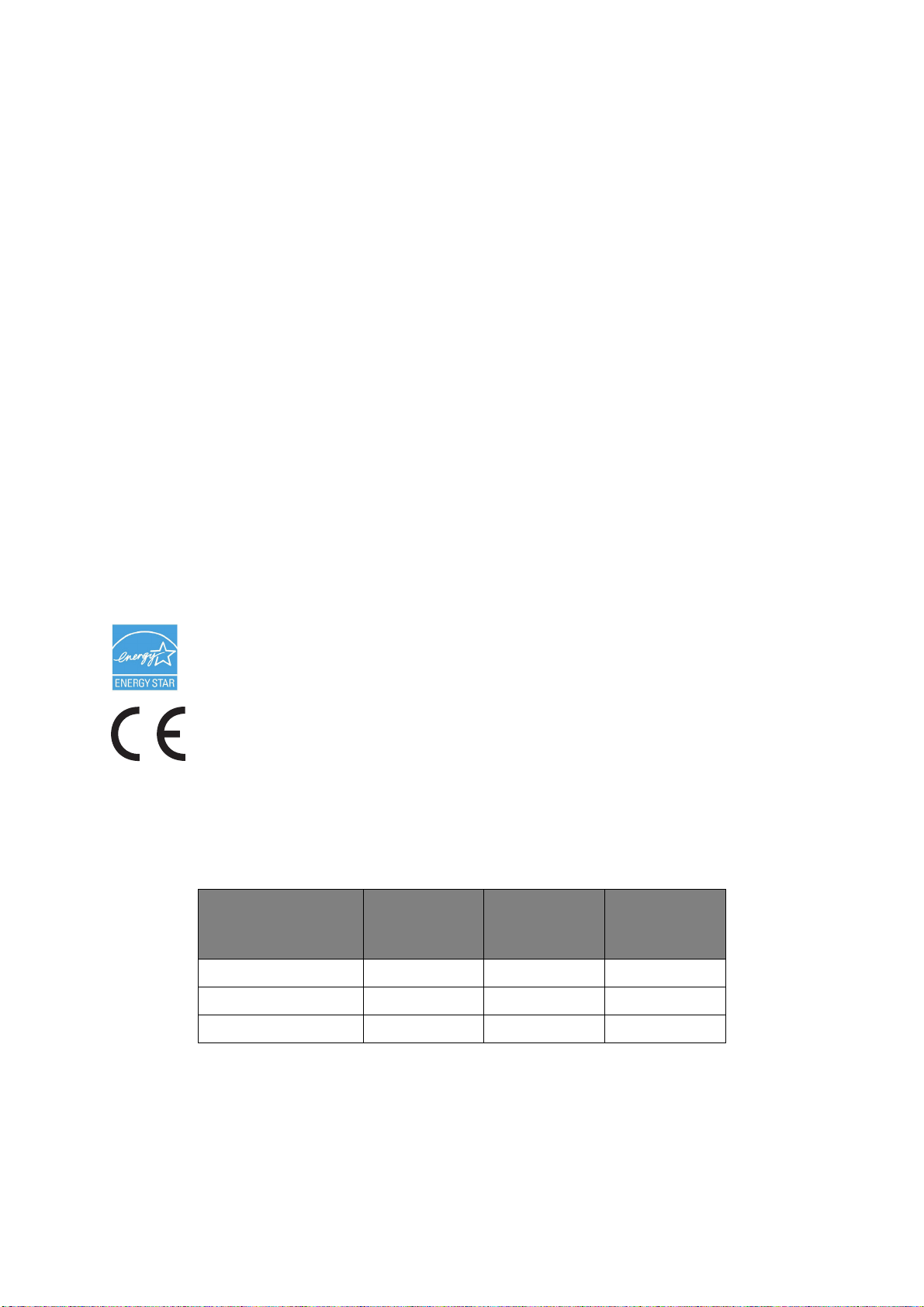
P
REFÁCIO
Foram feitos todos os esforços, no sentido de garantir que a informação contida neste
documento é completa, precisa e actualizada. O fabricante não assume qualquer
responsabilidade pelo resultado dos erros fora do seu controlo. O fabricante também não
pode garantir que as alterações a software e equipamento realizadas por outros fabricantes
e referidas no presente manual não afectarão a aplicabilidade das informações nele
contidas. A menção a produtos de software fabricados por outras empresas não constitui,
necessariamente, a adesão aos mesmos por parte do fabricante.
Embora tenham sido envidados todos os esforços para tornar este manual o mais preciso
e útil possível, não nos responsabilizamos, expressa ou implicitamente, pela exactidão ou
integralidade da informação nele contida.
Os controladores e manuais mais actuais encontram-se disponíveis em:
http://www.okiprintingsolutions.com
07107711 Iss. 1; Copyright © 2010. Todos os direitos reservados.
OKI é uma marca registada da OKI Electric Industry Company, Ltd.
OKI Printing Solutions é uma marca da OKI Data Corporation.
Energy Star é uma marca comercial da United States Environmental Protection Agency.
Microsoft, MS-DOS e Windows são marcas comerciais registadas da Microsoft Corporation.
Apple, Macintosh, Mac e Mac OS são marcas comerciais registadas da Apple Computer.
Outros nomes de produtos e marcas são marcas comerciais registadas ou marcas
comerciais dos respectivos proprietários.
Enquanto participante no programa Energy Star, o fabricante determinou que
este produto está em conformidade com as directrizes da Energy Star para
eficiência de energia.
Este produto está em conformidade com os requisitos das Directivas do
Conselho 2004/108/CE (EMC), 2006/95/EC (LVD), 1999/5/ EC (R&TTE) e 2009/
125/EC (EuP), conforme emendado, onde aplicável, com vista à aproximação à
legislação dos Estados-membros relativamente à compatibilidade
electromagnética, baixa tensão, equipamento terminal de rádio e
telecomunicações e produtos consumidores de energia
.
Os seguintes cabos foram utilizados para avaliar este produto de forma a atingir a
conformidade com a directiva EMC 2004/108/CE e configurações diferentes desta poderão
afectar essa conformidade.
TIPO DE CABO COMPRIMEN
TO
(METROS)
Alimentação 1.8
USB 5.0
LAN 15.0
NÚCLEO BLINDAGEM
✘✘
✘ ✔
✘✘
Prefácio > 2
Page 3
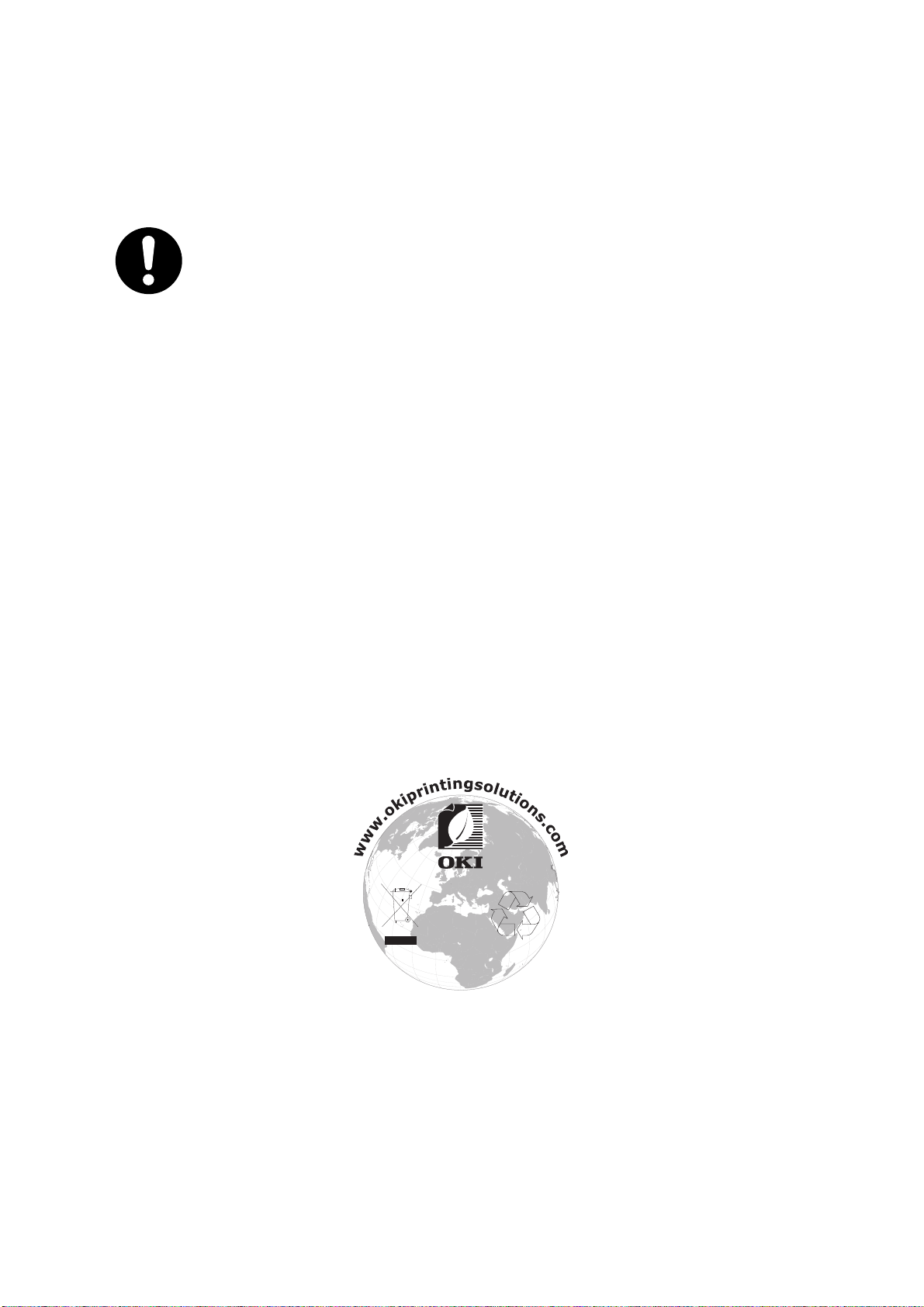
P
RIMEIROS SOCORROS DE EMERGÊNCIA
Tenha cuidado com o pó do toner:
Caso seja ingerido, dê pequenas quantidades de água fria e procure
ajuda médica. NUNCA tente induzir o vómito.
Caso seja inalado, conduza a pessoa para uma área aberta bem arejada.
Procure assistência médica.
Se entrar em contacto com os olhos, lave abundantemente com água
durante, pelo menos, 15 minutos, mantendo os olhos abertos. Procure
assistência médica.
Se entornar no corpo, lave com água fria e sabão para ajudar a reduzir
o risco de manchar a pele ou a roupa.
F
ABRICANTE
Oki Data Corporation,
4-11-22 Shibaura, Minato-ku,
Tóquio 108-8551,
Japão
I
MPORTADOR PARA A
Oki Europe Limited (operando como OKI Printing Solutions)
Blays House
Wick Road
Egham
Surrey, TW20 0HJ
Reino Unido
UE/
REPRESENTANTE AUTORIZADO
Para informações sobre vendas, assistência ou questões gerais, contacte o seu distribuidor
local.
I
NFORMAÇÃO AMBIENTAL
Primeiros socorros de emergência > 3
Page 4
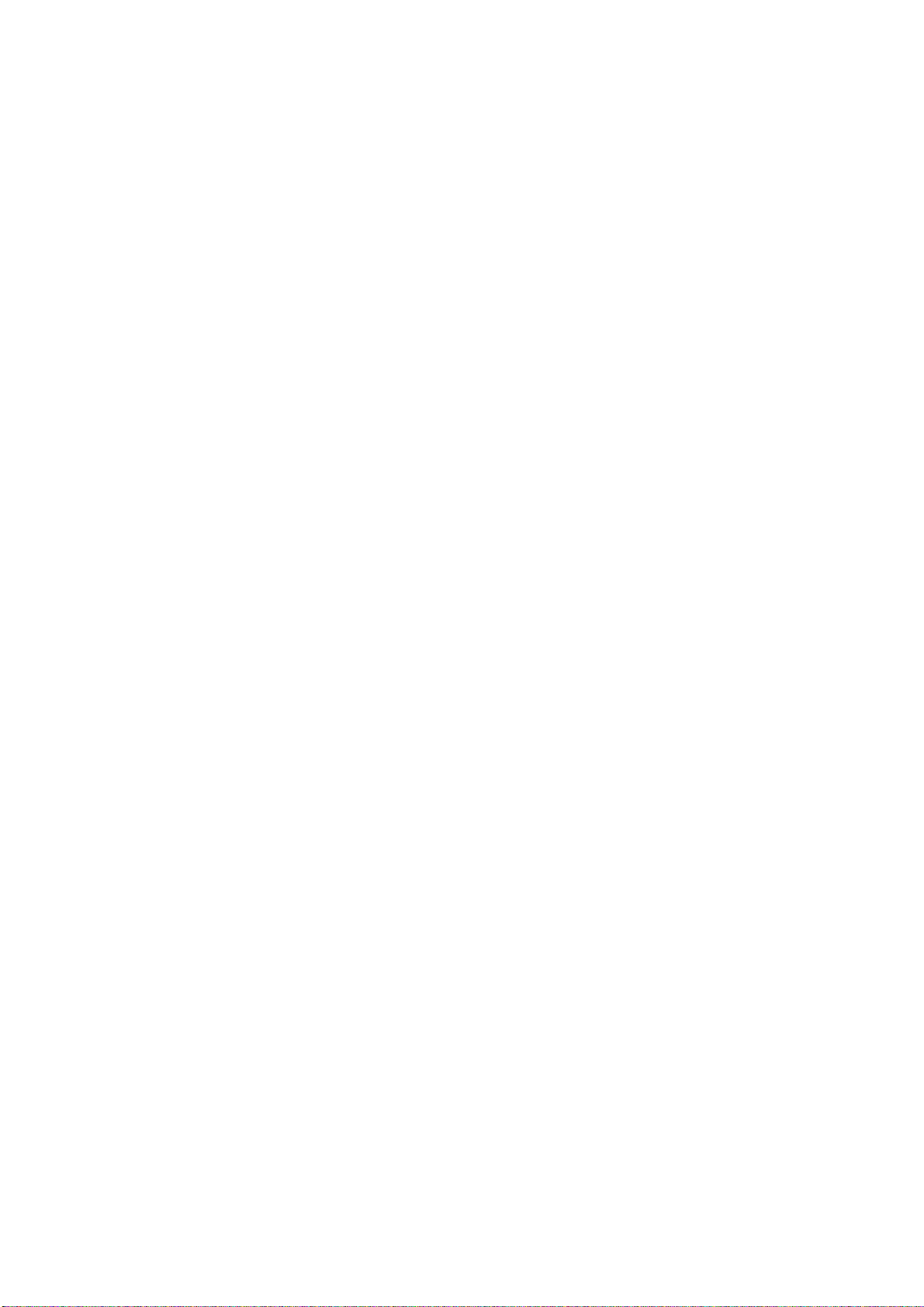
Í
NDICE
Prefácio . . . . . . . . . . . . . . . . . . . . . . . . . . . . . . . . . . . . . . . . . . . . . . . . . . .2
Primeiros socorros de emergência . . . . . . . . . . . . . . . . . . . . . . . . . . . . . .3
Fabricante . . . . . . . . . . . . . . . . . . . . . . . . . . . . . . . . . . . . . . . . . . . . . . . . .3
Importador para a UE/representante autorizado . . . . . . . . . . . . . . . . . . .3
Informação ambiental. . . . . . . . . . . . . . . . . . . . . . . . . . . . . . . . . . . . . . . .3
Índice . . . . . . . . . . . . . . . . . . . . . . . . . . . . . . . . . . . . . . . . . . . . . . . . . . . .4
Notas, cuidados e avisos . . . . . . . . . . . . . . . . . . . . . . . . . . . . . . . . . . . . . .7
Acerca deste manual . . . . . . . . . . . . . . . . . . . . . . . . . . . . . . . . . . . . . . . . .8
Documentação . . . . . . . . . . . . . . . . . . . . . . . . . . . . . . . . . . . . . . . . . . . 8
Utilização online . . . . . . . . . . . . . . . . . . . . . . . . . . . . . . . . . . . . . . . . . . 9
Impressão de páginas . . . . . . . . . . . . . . . . . . . . . . . . . . . . . . . . . . . . . . 9
Introdução. . . . . . . . . . . . . . . . . . . . . . . . . . . . . . . . . . . . . . . . . . . . . . . .10
Descrição geral . . . . . . . . . . . . . . . . . . . . . . . . . . . . . . . . . . . . . . . . . . .11
Perspectiva frontal. . . . . . . . . . . . . . . . . . . . . . . . . . . . . . . . . . . . . . .11
Perspectiva posterior . . . . . . . . . . . . . . . . . . . . . . . . . . . . . . . . . . . . .12
Alterar o idioma de visualização . . . . . . . . . . . . . . . . . . . . . . . . . . . . . . .12
Como começar . . . . . . . . . . . . . . . . . . . . . . . . . . . . . . . . . . . . . . . . . . .13
Modo de poupança de energia. . . . . . . . . . . . . . . . . . . . . . . . . . . . . . .13
Para desligar. . . . . . . . . . . . . . . . . . . . . . . . . . . . . . . . . . . . . . . . . . .13
Recomendações relativas ao papel . . . . . . . . . . . . . . . . . . . . . . . . . . . . .14
Tabuleiros tipo cassete. . . . . . . . . . . . . . . . . . . . . . . . . . . . . . . . . . . . . .14
Tabuleiro multiusos . . . . . . . . . . . . . . . . . . . . . . . . . . . . . . . . . . . . . . . .15
Empilhador de frente para baixo . . . . . . . . . . . . . . . . . . . . . . . . . . . . . . .15
Empilhador de frente para cima . . . . . . . . . . . . . . . . . . . . . . . . . . . . . . .15
Duplex . . . . . . . . . . . . . . . . . . . . . . . . . . . . . . . . . . . . . . . . . . . . . . . . .15
Colocação de papel . . . . . . . . . . . . . . . . . . . . . . . . . . . . . . . . . . . . . . . . .16
Tabuleiros tipo cassete. . . . . . . . . . . . . . . . . . . . . . . . . . . . . . . . . . . . . .16
Tabuleiro multiusos . . . . . . . . . . . . . . . . . . . . . . . . . . . . . . . . . . . . . . . .19
Funcionamento . . . . . . . . . . . . . . . . . . . . . . . . . . . . . . . . . . . . . . . . . . . .20
C310 e C510 . . . . . . . . . . . . . . . . . . . . . . . . . . . . . . . . . . . . . . . . . . . .20
C330 . . . . . . . . . . . . . . . . . . . . . . . . . . . . . . . . . . . . . . . . . . . . . . . . . .20
C530 . . . . . . . . . . . . . . . . . . . . . . . . . . . . . . . . . . . . . . . . . . . . . . . . . .20
Definições de impressão no Windows (só C310 e C510) . . . . . . . . . . . .21
Preferências de impressão em aplicações do Windows . . . . . . . . . . . . . . . .21
Separador Setup (Configuração) . . . . . . . . . . . . . . . . . . . . . . . . . . . . .21
Separador Job options (Opções de trabalho). . . . . . . . . . . . . . . . . . . . .22
Separador Colour (Cor) . . . . . . . . . . . . . . . . . . . . . . . . . . . . . . . . . . .23
Definição a partir do Painel de controlo do Windows . . . . . . . . . . . . . . . . .24
Separador Geral . . . . . . . . . . . . . . . . . . . . . . . . . . . . . . . . . . . . . . . .24
Separador Advanced (Avançadas) . . . . . . . . . . . . . . . . . . . . . . . . . . . .24
Definições de impressão no Mac OS X (só C310 e C510) . . . . . . . . . . . .26
Definição das opções de impressão . . . . . . . . . . . . . . . . . . . . . . . . . . . . .26
Definição das opções de impressão - guardar as definições do controlador. .27
Alteração da impressora predefinida e do tamanho de papel. . . . . . . . . . . .27
Opções de configuração da página. . . . . . . . . . . . . . . . . . . . . . . . . . . . . .28
Opções de impressão. . . . . . . . . . . . . . . . . . . . . . . . . . . . . . . . . . . . . . .29
Copies & pages . . . . . . . . . . . . . . . . . . . . . . . . . . . . . . . . . . . . . . . . .29
Layout . . . . . . . . . . . . . . . . . . . . . . . . . . . . . . . . . . . . . . . . . . . . . . .29
Paper handling . . . . . . . . . . . . . . . . . . . . . . . . . . . . . . . . . . . . . . . . .30
ColorSync. . . . . . . . . . . . . . . . . . . . . . . . . . . . . . . . . . . . . . . . . . . . .31
Cover page. . . . . . . . . . . . . . . . . . . . . . . . . . . . . . . . . . . . . . . . . . . .31
Duplex . . . . . . . . . . . . . . . . . . . . . . . . . . . . . . . . . . . . . . . . . . . . . . .31
Índice > 4
Page 5
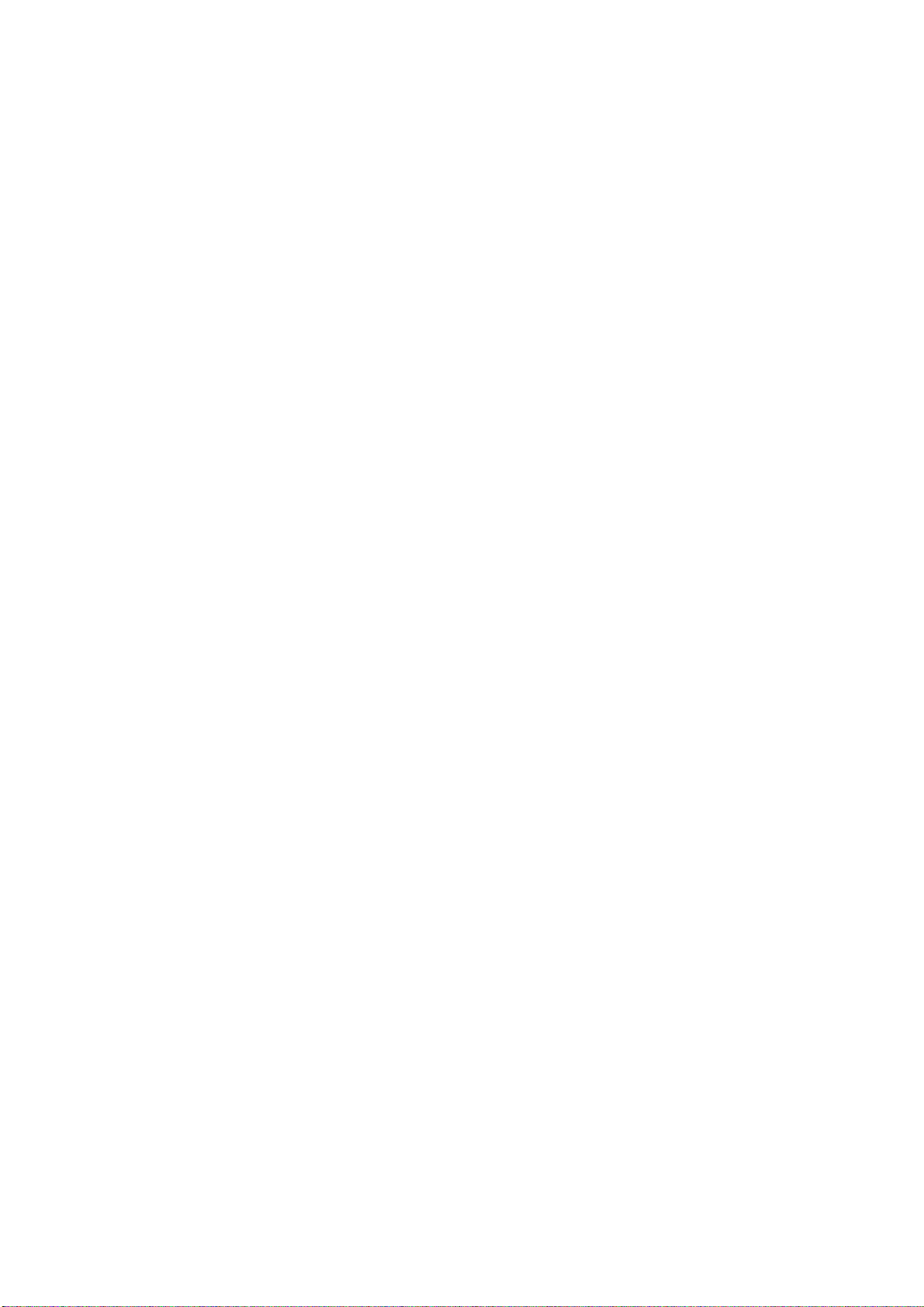
Paper source. . . . . . . . . . . . . . . . . . . . . . . . . . . . . . . . . . . . . . . . . . .32
Print quality . . . . . . . . . . . . . . . . . . . . . . . . . . . . . . . . . . . . . . . . . . .32
Colour . . . . . . . . . . . . . . . . . . . . . . . . . . . . . . . . . . . . . . . . . . . . . . .33
Opções de configuração da impressora . . . . . . . . . . . . . . . . . . . . . . . . . .34
Opções da impressora . . . . . . . . . . . . . . . . . . . . . . . . . . . . . . . . . . . .34
Print control . . . . . . . . . . . . . . . . . . . . . . . . . . . . . . . . . . . . . . . . . . .35
Summary . . . . . . . . . . . . . . . . . . . . . . . . . . . . . . . . . . . . . . . . . . . . .35
Impressão a cores (só C310 e C510) . . . . . . . . . . . . . . . . . . . . . . . . . . .36
Factores que afectam o aspecto das impressões . . . . . . . . . . . . . . . . . . . .36
Sugestões para impressão a cores. . . . . . . . . . . . . . . . . . . . . . . . . . . . . .37
Impressão de imagens fotográficas . . . . . . . . . . . . . . . . . . . . . . . . . . .37
Impressão a partir de aplicações do Microsoft Office . . . . . . . . . . . . . . .37
Impressão de cores específicas (por exemplo, o logótipo de uma
empresa) . . . . . . . . . . . . . . . . . . . . . . . . . . . . . . . . . . . . . . . . . . . .37
Ajuste da luminosidade ou intensidade de uma impressão . . . . . . . . . . .37
Acesso às opções de correspondência de cores . . . . . . . . . . . . . . . . . . . . .38
Definição das opções de correspondência de cores . . . . . . . . . . . . . . . . . .38
Utilização da funcionalidade de amostra de cores . . . . . . . . . . . . . . . . . . .39
Utilização do utilitário colour correct (correcção de cores) . . . . . . . . . . . . .40
Funções dos menus . . . . . . . . . . . . . . . . . . . . . . . . . . . . . . . . . . . . . . . . .41
Painel de controlo . . . . . . . . . . . . . . . . . . . . . . . . . . . . . . . . . . . . . . . . .41
Como alterar as definições - utilizador . . . . . . . . . . . . . . . . . . . . . . . . . . .43
Como alterar as definições - administrador. . . . . . . . . . . . . . . . . . . . . . . .43
Menus . . . . . . . . . . . . . . . . . . . . . . . . . . . . . . . . . . . . . . . . . . . . . . . . .45
Menu Trabalhos – só C530 . . . . . . . . . . . . . . . . . . . . . . . . . . . . . . . . .45
Menu informativo . . . . . . . . . . . . . . . . . . . . . . . . . . . . . . . . . . . . . . .46
Menu Desligar. . . . . . . . . . . . . . . . . . . . . . . . . . . . . . . . . . . . . . . . . .47
Menu de impressão . . . . . . . . . . . . . . . . . . . . . . . . . . . . . . . . . . . . . .47
Menu de papel . . . . . . . . . . . . . . . . . . . . . . . . . . . . . . . . . . . . . . . . .50
Menu Cor . . . . . . . . . . . . . . . . . . . . . . . . . . . . . . . . . . . . . . . . . . . . .52
Menu Sys config (Configuração do sistema) . . . . . . . . . . . . . . . . . . . . .53
Emulação PCL . . . . . . . . . . . . . . . . . . . . . . . . . . . . . . . . . . . . . . . . . .54
Emulação PPR . . . . . . . . . . . . . . . . . . . . . . . . . . . . . . . . . . . . . . . . . .56
Emulação FX. . . . . . . . . . . . . . . . . . . . . . . . . . . . . . . . . . . . . . . . . . .57
Menu USB . . . . . . . . . . . . . . . . . . . . . . . . . . . . . . . . . . . . . . . . . . . .58
Menu Rede . . . . . . . . . . . . . . . . . . . . . . . . . . . . . . . . . . . . . . . . . . . .58
Menu Memória . . . . . . . . . . . . . . . . . . . . . . . . . . . . . . . . . . . . . . . . .60
Menu conf. sistem. . . . . . . . . . . . . . . . . . . . . . . . . . . . . . . . . . . . . . .61
Menu Manutenção . . . . . . . . . . . . . . . . . . . . . . . . . . . . . . . . . . . . . . .62
Menu Utilização. . . . . . . . . . . . . . . . . . . . . . . . . . . . . . . . . . . . . . . . .63
Menu Administrador. . . . . . . . . . . . . . . . . . . . . . . . . . . . . . . . . . . . . .63
Imprimir estatísticas . . . . . . . . . . . . . . . . . . . . . . . . . . . . . . . . . . . . .71
Manutenção. . . . . . . . . . . . . . . . . . . . . . . . . . . . . . . . . . . . . . . . . . . . . . .72
Substituir consumíveis . . . . . . . . . . . . . . . . . . . . . . . . . . . . . . . . . . . . . .72
Substituição do cartucho de toner . . . . . . . . . . . . . . . . . . . . . . . . . . . .72
Substituir o tambor de imagem. . . . . . . . . . . . . . . . . . . . . . . . . . . . . .75
Substituir a unidade de transferência de correia . . . . . . . . . . . . . . . . . .78
Substituir a unidade de fusão . . . . . . . . . . . . . . . . . . . . . . . . . . . . . . .80
Limpar . . . . . . . . . . . . . . . . . . . . . . . . . . . . . . . . . . . . . . . . . . . . . . . . .82
...a cobertura . . . . . . . . . . . . . . . . . . . . . . . . . . . . . . . . . . . . . . . . . .82
...a cabeça LED . . . . . . . . . . . . . . . . . . . . . . . . . . . . . . . . . . . . . . . . .82
Instalar actualizações . . . . . . . . . . . . . . . . . . . . . . . . . . . . . . . . . . . . . . .83
Actualização de memória (só C330 e C530) . . . . . . . . . . . . . . . . . . . . . . .83
Cartão SD (só C530) . . . . . . . . . . . . . . . . . . . . . . . . . . . . . . . . . . . . . . .86
Tabuleiro para papel adicional. . . . . . . . . . . . . . . . . . . . . . . . . . . . . . . . .88
Índice > 5
Page 6
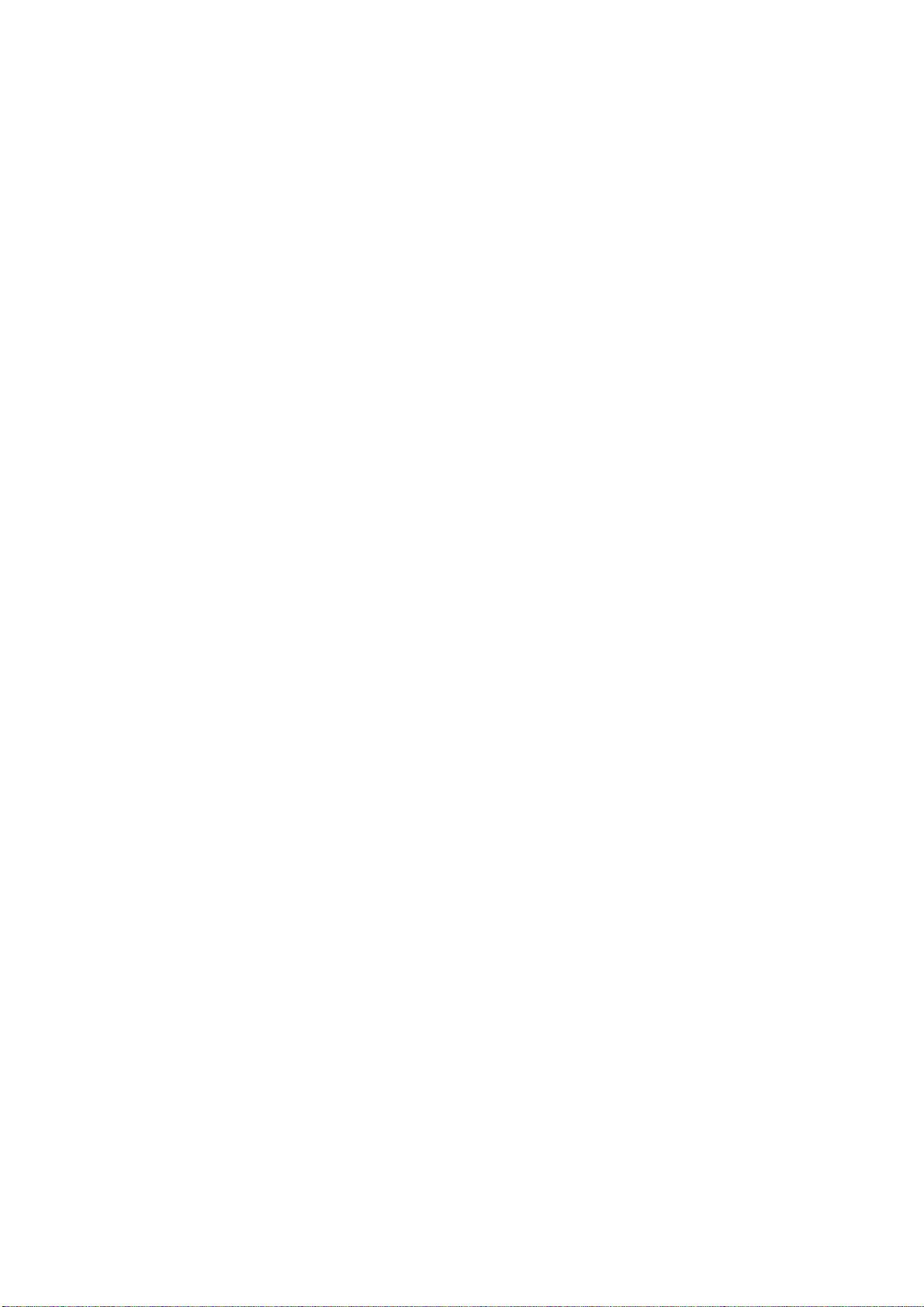
Definir as opções do dispositivo do controlador. . . . . . . . . . . . . . . . . . . . .89
Windows . . . . . . . . . . . . . . . . . . . . . . . . . . . . . . . . . . . . . . . . . . . . .89
Mac OS X . . . . . . . . . . . . . . . . . . . . . . . . . . . . . . . . . . . . . . . . . . . . .89
Resolução de problemas . . . . . . . . . . . . . . . . . . . . . . . . . . . . . . . . . . . . .91
Principais componentes da impressora e caminho de papel . . . . . . . . . . . .91
Códigos de erro do sensor do papel. . . . . . . . . . . . . . . . . . . . . . . . . . . . .92
Resolver encravamentos de papel . . . . . . . . . . . . . . . . . . . . . . . . . . . . . .93
Resolução de questões de impressão insatisfatória . . . . . . . . . . . . . . . . . .99
Especificações . . . . . . . . . . . . . . . . . . . . . . . . . . . . . . . . . . . . . . . . . . . .101
Índice . . . . . . . . . . . . . . . . . . . . . . . . . . . . . . . . . . . . . . . . . . . . . . . . . .102
Detalhes de contacto de OKI. . . . . . . . . . . . . . . . . . . . . . . . . . . . . . . . .103
Índice > 6
Page 7
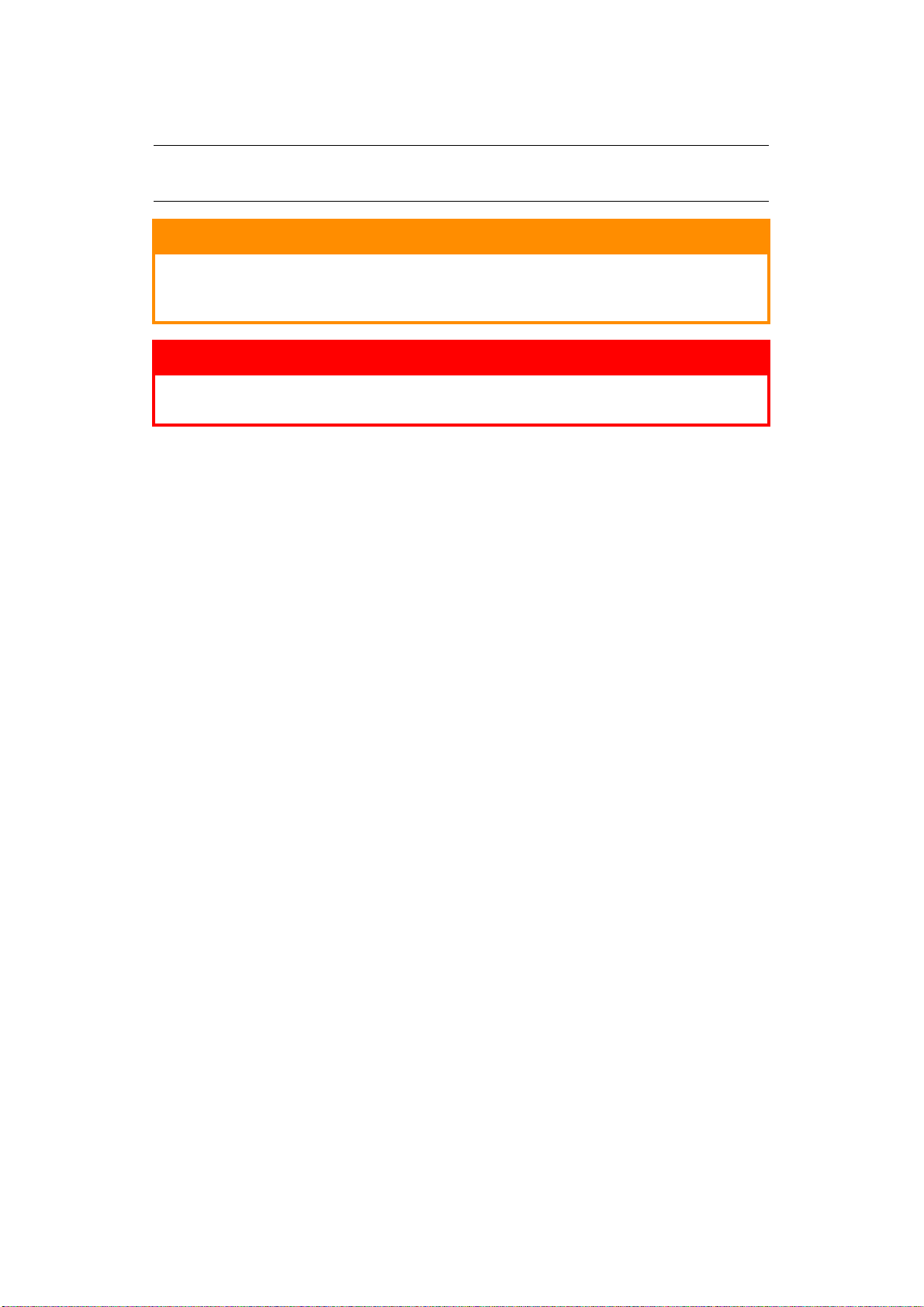
N
OTAS, CUIDADOS E AVISOS
NOTA
Uma nota fornece informações adicionais para completar o texto principal.
CUIDADO!
O sinal de cuidado fornece informações adicionais cujo
incumprimento pode provocar danos no ou o mau funcionamento
do equipamento.
AVISO!
O sinal de aviso fornece informações adicionais cujo
incumprimento pode resultar em risco de lesões pessoais.
Para protecção do produto e para garantir que beneficia de todas as funcionalidades, este
modelo foi concebido para funcionar apenas com cartuchos de toner genuínos originais.
Qualquer outro cartucho poderá simplesmente não funcionar, mesmo que seja descrito
como “compatível” e, caso funcione, o desempenho do produto e a qualidade da impressão
poderão ser afectados.
A utilização de produtos não genuínos poderá invalidar a garantia.
Especificações sujeitas a alteração sem aviso prévio. Todas as marcas registadas
confirmadas.
Notas, cuidados e avisos > 7
Page 8
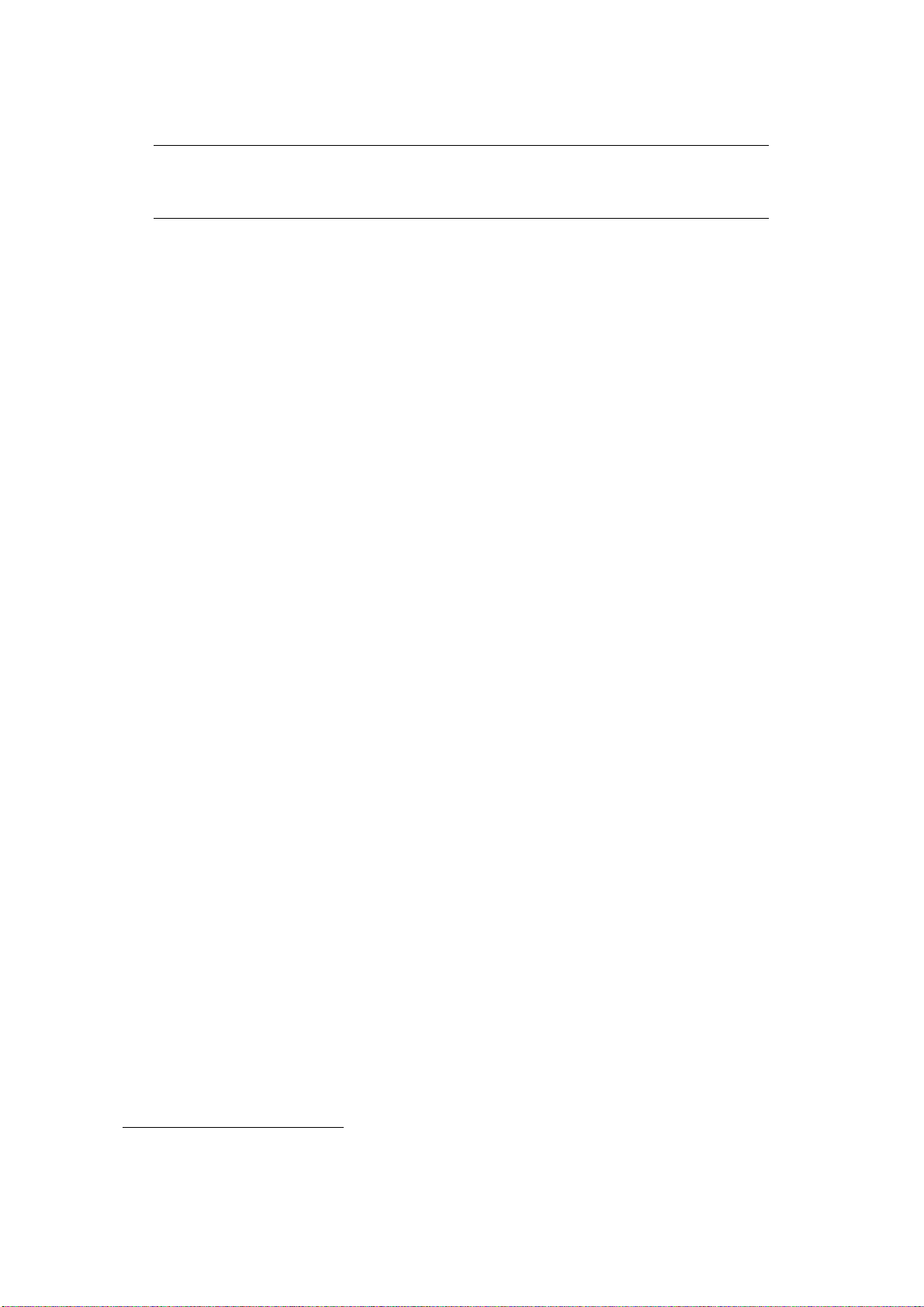
A
CERCA DESTE MANUAL
NOTA
As imagens utilizadas neste manual podem incluir funções opcionais que o seu
produto não possui.
D
OCUMENTAÇÃO
Este manual faz parte de um conjunto de documentos online e impressos que se destinam
a ajudá-lo a familiarizar-se com o produto e a tirar o maior partido das suas inúmeras e
vantajosas funcionalidades. A documentação está resumida abaixo para referência e pode
ser encontrada no DVD dos manuais, salvo indicação em contrário:
> Folheto de instruções para uma instalação segura: fornece informações
relativas à utilização segura do produto.
Este folheto é um documento impresso fornecido com o produto e deverá ser lido
antes de instalar a sua máquina.
> Manual de configuração: descreve a forma correcta de desembalar, preparar e
ligar o seu produto.
É um documento impresso fornecido com o produto.
> Manual do utilizador: ajuda-o a familiarizar-se com o produto e a tirar o melhor
partido das suas muitas funcionalidades. Também estão incluídas linhas de
orientação sobre resolução de problemas e manutenção, para garantir o melhor
desempenho possível. Para além disso, é fornecida informação sobre como adicionar
acessórios opcionais, à medida que as suas necessidades de impressão evoluem.
> Manual de rede: ajuda-o a familiarizar-se com a funcionalidade da placa de
interface de rede incorporada.
1
> Manual de Impressão
do controlador fornecido com o produto.
> Manual de Impressão de Códigos de Barras
características da função de impressão de códigos de barras incorporada no produto.
> Manual de Segurança
produto.
> Manuais de instalação: fornecidos com os consumíveis e acessórios opcionais para
descrever como devem ser instalados.
Estes documentos são fornecidos com os consumíveis e acessórios opcionais.
> Ajuda online: informações online acessíveis a partir do controlador de impressora e
do software utilitário.
: ajuda-o a conhecer as diversas características do software
1
: ajuda-o a conhecer as
2
: ajuda-o a conhecer as características de segurança do
1. Só C330 e C530.
2. Só C530.
Acerca deste manual > 8
Page 9

U
TILIZAÇÃO ONLINE
Este manual foi concebido para ser lido no ecrã, utilizando o Adobe Reader. Utilize as
ferramentas de visualização e navegação fornecidas com o Adobe Reader.
Existem diversas referências cruzadas neste manual, sendo que cada uma delas está
realçada em texto azul. Quando clicar numa referência será imediatamente remetido para
a secção do manual que contém o material referenciado.
Ao utilizar o botão no Adobe Reader, pode navegar directamente para onde estava
anteriormente.
Pode aceder a informações específicas de duas formas:
> Na lista de marcadores no lado esquerdo do ecrã, clique no tópico pretendido para
passar para a secção do mesmo. (Se não estiverem disponíveis marcadores, utilize
“Índice” na página 4.)
> Na lista de marcadores, clique em Índice remissivo para passar para o mesmo. (Se
não estiverem disponíveis marcadores, utilize “Índice” na página 4.) Localize o
termo pretendido no índice remissivo ordenado alfabeticamente e clique no número
de página associado para ir para a página que contém o termo.
I
MPRESSÃO DE PÁGINAS
Pode ser impresso o manual completo ou secções ou páginas individuais. O procedimento
é o seguinte:
1. Na barra de ferramentas, seleccione File > Print (ou prima as teclas Ctrl + P).
2. Escolha as páginas que pretende imprimir:
(a) All pages (1), para imprimir o manual na íntegra.
(b) Current page (2), para imprimir a página que está a visualizar.
1
2
3
(c) Pages from e to (3), para imprimir o intervalo de páginas especificado pela
introdução dos respectivos números de página.
(d) Clique em OK.
Acerca deste manual > 9
Page 10
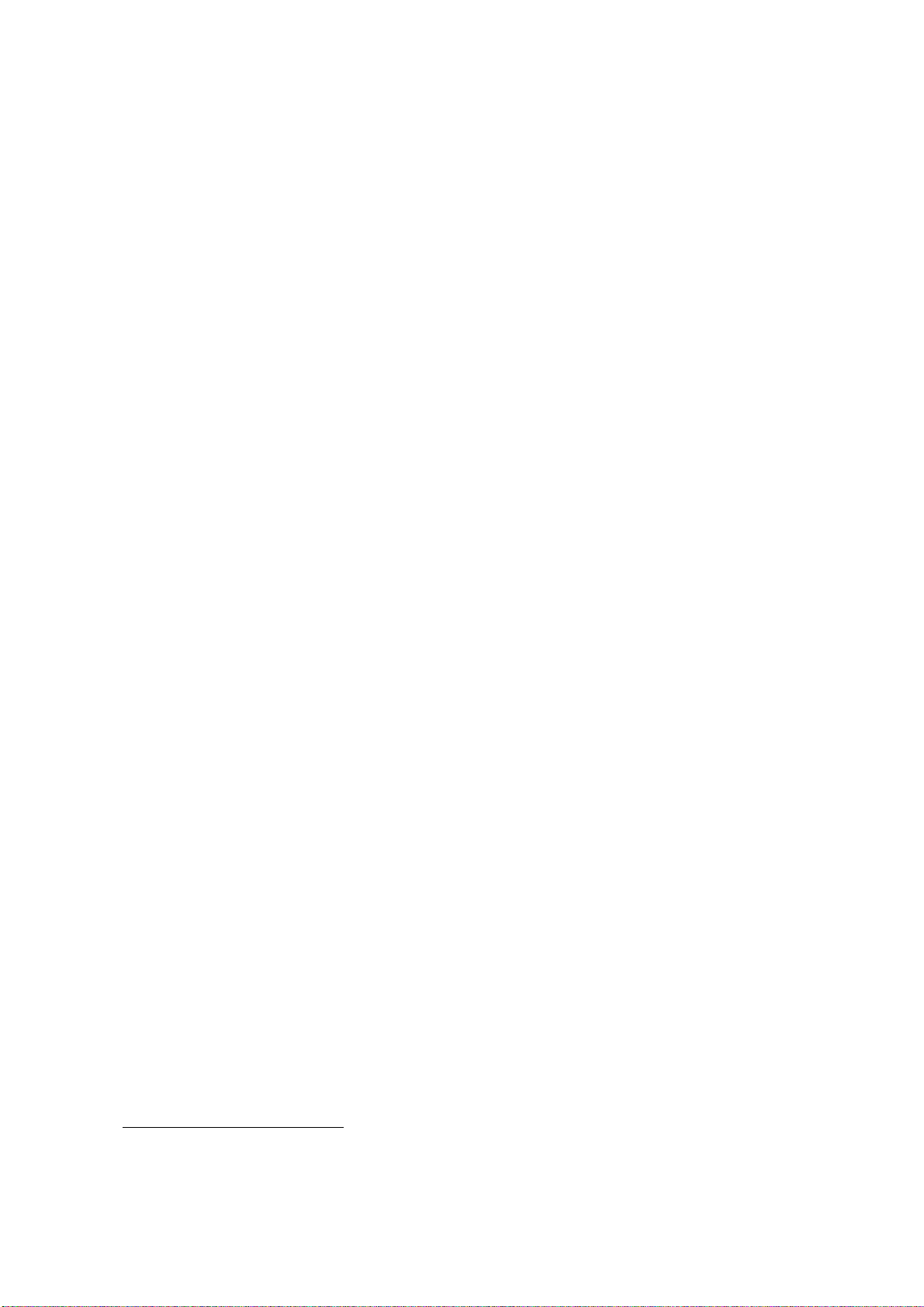
I
NTRODUÇÃO
Parabéns pela escolha desta impressora a cores da OKI. A nova impressora foi concebida
com funções avançadas que permitem produzir impressões a cores nítidas e vivas e
páginas a preto e branco de grande definição, a alta velocidade, numa ampla gama de
suportes de impressão para escritório.
A impressora inclui as seguintes funções:
> A tecnologia multi-nível ProQ2400 produz tons mais subtis e gradações mais suaves
de cor, conferindo qualidade fotográfica aos documentos.
> 600 x 600, 1200 x 600 dpi (pontos por polegada) e resolução de impressão de
ProQ2400 para produção de imagem de alta qualidade apresentando o máximo
detalhe.
> IP (Internet Protocol) versão 6 (IPv6).
1
> Tecnologia LED digital a cores directa que permite efectuar um processamento de
alta velocidade das páginas impressas.
> Emulações PostScript 3, PCL 5C, PCL 6 e Epson FX para funcionamento padrão da
indústria, sendo compatível com a maior parte dos softwares informáticos.
1
> A ligação de rede 10 Base-T e 100 Base-TX permite partilhar este valioso recurso
com os utilizadores da rede do seu escritório.
> Modo Optimização de fotos para melhorar as impressões de imagens fotográficas
(não disponível em controladores PS).
> Impressão frente e verso (duplex) automática para utilização económica de papel e
impressão compacta de documentos de grande dimensão.
> “Pergunte à OKI” – uma função para Windows de fácil utilização que fornece uma
ligação directa a partir do ecrã do controlador da impressora para um website
dedicado e específico para o modelo exacto que está a utilizar. Aqui irá encontrar
todos os conselhos, assistência e suporte que necessita para o ajudar a obter os
melhores resultados possíveis com a sua impressora OKI.
> O utilitário Gestor de Modelos para Windows permite a concepção e impressão de
cartões de visita, faixas e etiquetas com facilidade.
Além destas, estão também disponíveis as seguintes funções opcionais:
> Tabuleiro para papel adicional com capacidade para colocar mais 530 folhas,
minimizando a intervenção do utilizador, ou para tipos de papel diferentes para papel
de carta timbrado, formatos de papel alternativos ou outros suportes de impressão.
> A memória adicional permite a impressão de páginas mais complexas. Por exemplo,
impressão de faixas com alta resolução.
1
> Cartão SD que permite armazenar sobreposições, macros e tipos de letra que podem
ser transferidos, assim como ordenação automática de várias cópias de documentos
com diversas páginas e transferência de Perfis de ICC.
2
1. Só C330 e C530.
2. Só C530.
Introdução > 10
Page 11
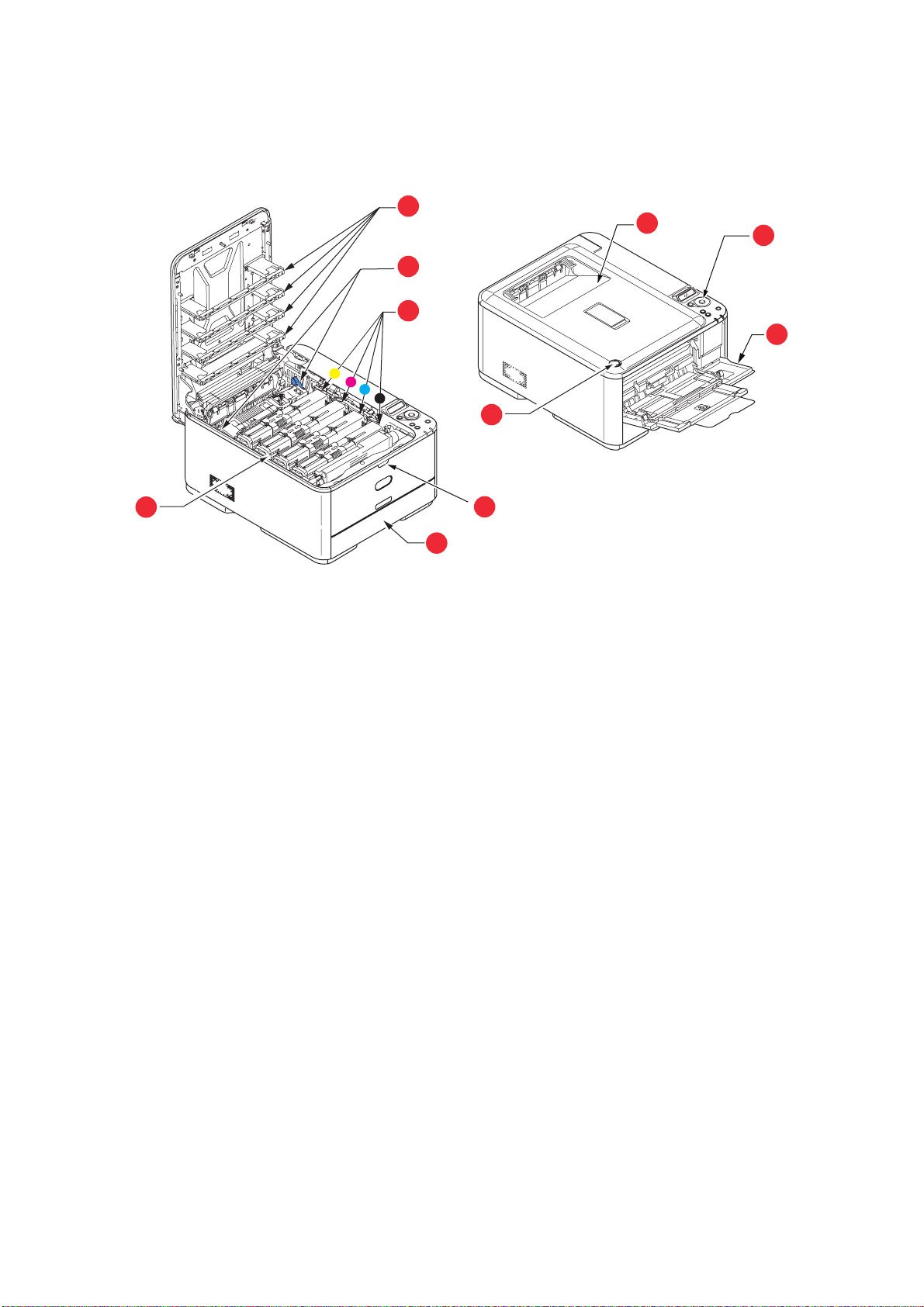
D
ESCRIÇÃO GERAL
P
ERSPECTIVA FRONTAL
7
1
2
8
9
4
6
10
5
3
1. Empilhador de saída, frente para baixo.
Local de recepção padrão da cópia impressa.
Suporta até 150 folhas de 80 g/m².
2. Painel de controlo.
Controlos regulados por menus e visor LCD
3. Tabuleiro para papel.
Tabuleiro para papel padrão. Suporta até 250
folhas de papel de 80 g/m².
4. Tabuleiro multiusos.
Utilizado para colocar tipos de papel mais
pesados, envelopes e outros suportes
especiais. Também é utilizado para
alimentação manual de folhas, quando
necessário.
a. O idioma do visor LCD pode ser alterado de modo a apresentar diferentes idiomas.
(consulte “Alterar o idioma de visualização” na página 12).
5. Reentrância de libertação do tabuleiro
multiusos.
6. Botão de abertura da tampa superior.
7. Cabeças LED.
a
8. Alavancas de libertação do fusor.
.
9. Cartuchos toner (C, M, Y, K).
10. Unidade de ID.
Introdução > 11
Page 12
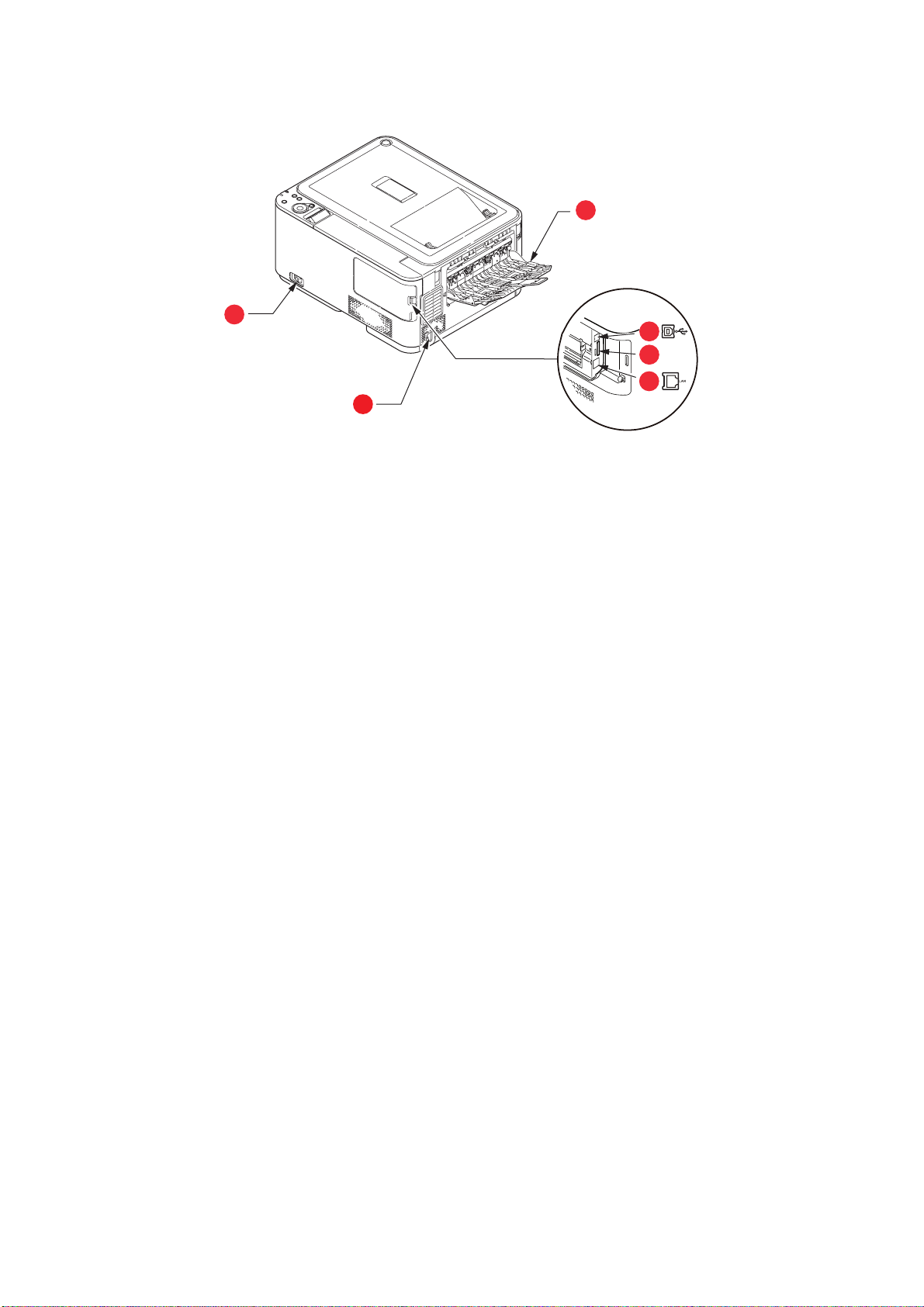
P
ERSPECTIVA POSTERIOR
1
3
4
5
6
2
1. Interruptor principal (LIGADO/
DESLIGADO).
2. Tomada de alimentação de CA.
3. Empilhador posterior, virado para
cima.
a. A interface de rede poderá ter um “tampão” de protecção que é
necessário remover antes de poder fazer a ligação.
4. Interface USB.
5. Ranhura para cartões SD (só
C530).
6. Interface de rede.
a
Quando o empilhador posterior de papel está aberto, o papel sai pela parte posterior da
impressora e é empilhado aqui, com a frente para cima. Esta opção é utilizada,
principalmente, para suportes de impressão pesados. Quando esta opção é utilizada em
conjunto com o tabuleiro de alimentação multiusos, o caminho do papel na impressora é a
direito. Isto evita que o papel se dobre no caminho do papel e permite colocar papel com
o máximo de 220 g/m².
A
LTERAR O IDIOMA DE VISUALIZAÇÃO
O idioma predefinido utilizado pela máquina para apresentar mensagens é o inglês. Se
necessário, poderá modificá-lo utilizando o utilitário Panel Language Set-up (Configuração
do idioma do painel).
Introdução > 12
Page 13
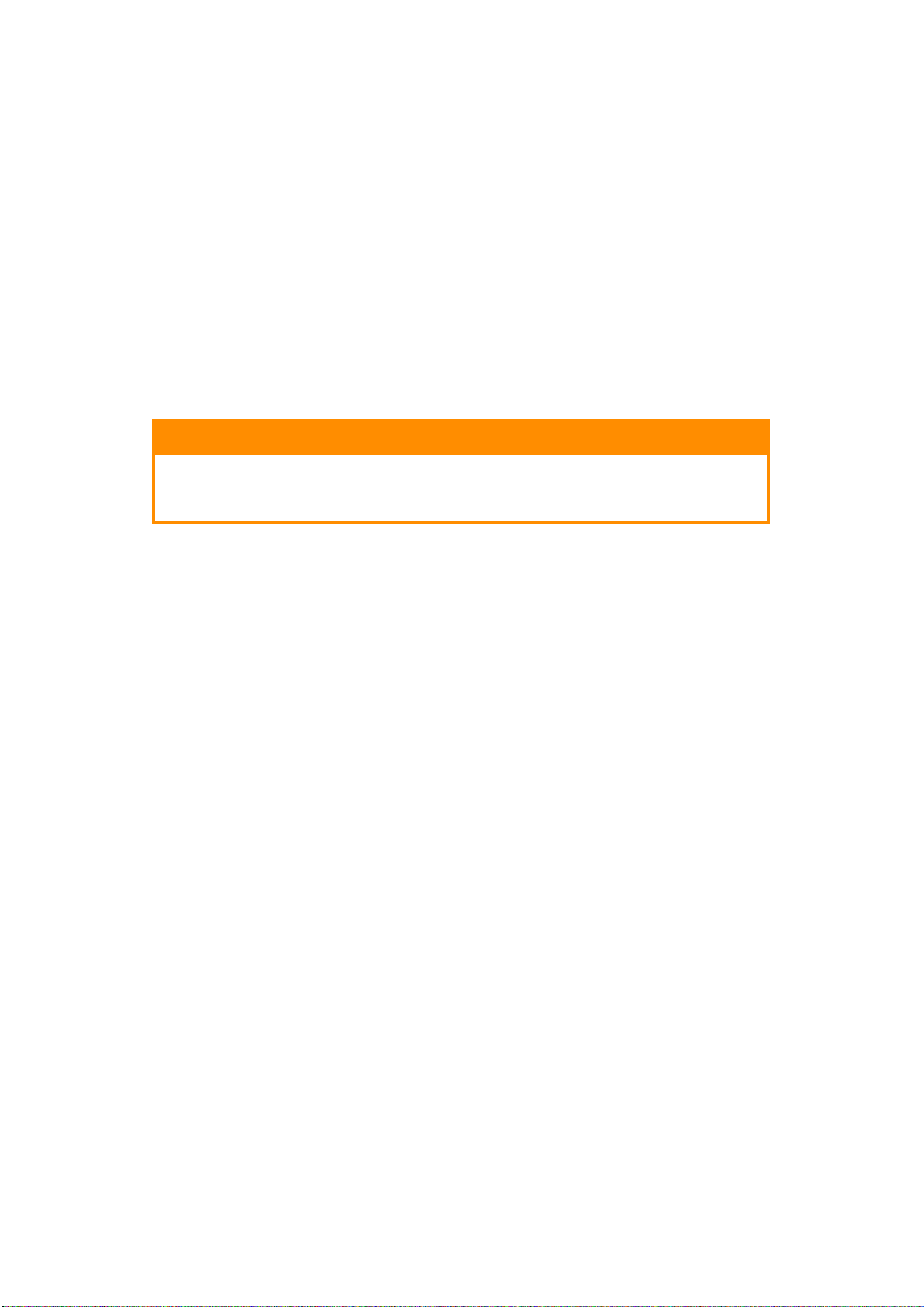
C
OMO COMEÇAR
M
ODO DE POUPANÇA DE ENERGIA
Se a máquina não for utilizada durante algum tempo, entrará no modo de poupança de
energia para controlar o consumo de energia do dispositivo. Para cancelar ou iniciar o modo
de poupança de energia, prima o botão Power Save no painel de controlo.
NOTA
Se a máquina se encontrar localmente conectada (através de USB), quando
muda para o modo de adormecimento, o seu estado é visto como off-line. Para
utilizar a impressora neste estado, tem de premir o botão Power Save para
sair do modo de adormecimento.
P
ARA DESLIGAR
ATENÇÃO!
No caso de se encontrar inserido um cartão SD, siga sempre o
procedimento correcto para desligar de modo a assegurar que não
ocorre perda de dados.
1. Prima o botão OK no painel de controlo para entrar no menu.
2. Prima o botão Menu para baixo e desloque-se para o menu Desligar.
3. Prima o botão OK.
4. Prima o botão OK para executar.
5. Quando solicitado, coloque o interruptor de alimentação na posição de desligado.
Introdução > 13
Page 14
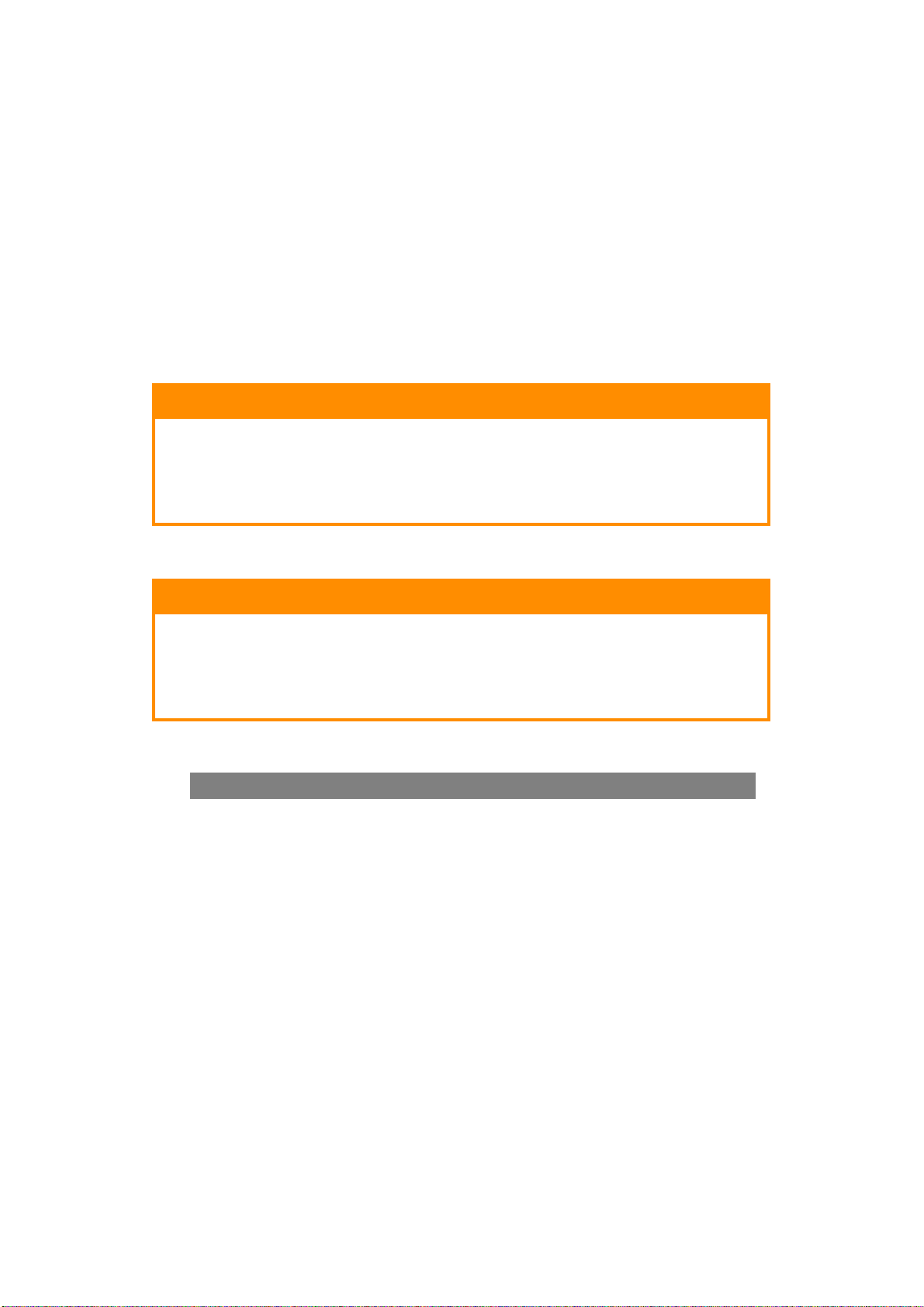
R
ECOMENDAÇÕES RELATIVAS AO PAPEL
A impressora suporta uma variedade de suportes de impressão, incluindo uma ampla gama
de gramagens e formatos de papel, etiquetas e envelopes. Esta secção fornece ajuda sobre
a escolha dos vários tipos de papel e explica como utilizá-los.
Pode obter o melhor desempenho se utilizar papel normal de 75~90 g/m² concebido para
fotocopiadoras e impressoras a laser.
Não é recomendada a utilização de papel com muito relevo ou com uma textura muito
áspera.
Pode utilizar papel de carta pré-impresso, mas a tinta tem de ser resistente às elevadas
temperaturas de fusão utilizadas no processo de impressão.
Envelopes
ATENÇÃO!
Os envelopes não podem estar dobrados, enrolados nem
deformados. Também devem ter aba rectangular, com um tipo de
cola que não derreta quando sujeita a uma fusão a alta
temperatura por rolo, utilizada neste tipo de impressora. Os
envelopes de janela não são adequados.
Etiquetas
As etiquetas também devem ser do tipo recomendado para
fotocopiadoras e impressoras a laser, com a página de base
totalmente coberta com etiquetas. Outros tipos de etiquetas podem
danificar a impressora porque as etiquetas podem descolar-se
durante a impressão.
T
ABULEIROS TIPO CASSETE
FORMATO DIMENSÕES GRAMAGEM (G/M²)
a
A6
A5 148 x 210 mm
B5 182 x 257 mm
Executive 184,2 x 266,7 mm
A4 210 x 297 mm
Letter (Carta) 215,9 x 279,4 mm
Legal 13 pol. 216 x 330 mm
Legal 13,5 pol. 216 x 343 mm
Legal 14 pol. 216 x 356 mm
a. Impressão A6 apenas a partir Tabuleiro 1ou do Tabuleiro Multiusos.
ATENÇÃO!
105 x 148 mm Fino 64 - 74g/m²
Médio Leve 75 - 82g/m²
Médio 83 - 104g/m²
Grosso 105 - 120g/m²
Muito grosso1 121 - 176 g/m²
Muito grosso2 177 - 220g/m²
Tabuleiro 1/2: 64 - 176 g/m²
Tabuleiro
Multiusos: 64 - 220 g/m²
Duplex: 64 - 176 g/m²
Se tiver um tipo de papel idêntico noutro tabuleiro (se tiver um segundo tabuleiro ou um
tabuleiro multiusos), pode fazer com que a impressora mude automaticamente para o
outro tabuleiro, caso o tabuleiro actual fique sem papel. Se imprimir a partir de aplicações
do Windows, esta função é activada nas definições do controlador. Se imprimir a partir de
outros sistemas, esta função é activada no menu de impressão. (Consulte “AUTO TRAY
SWITCH (COMUTADOR DE TABULEIRO AUTOMÁTICO)” na página 47.)
Recomendações relativas ao papel > 14
Page 15
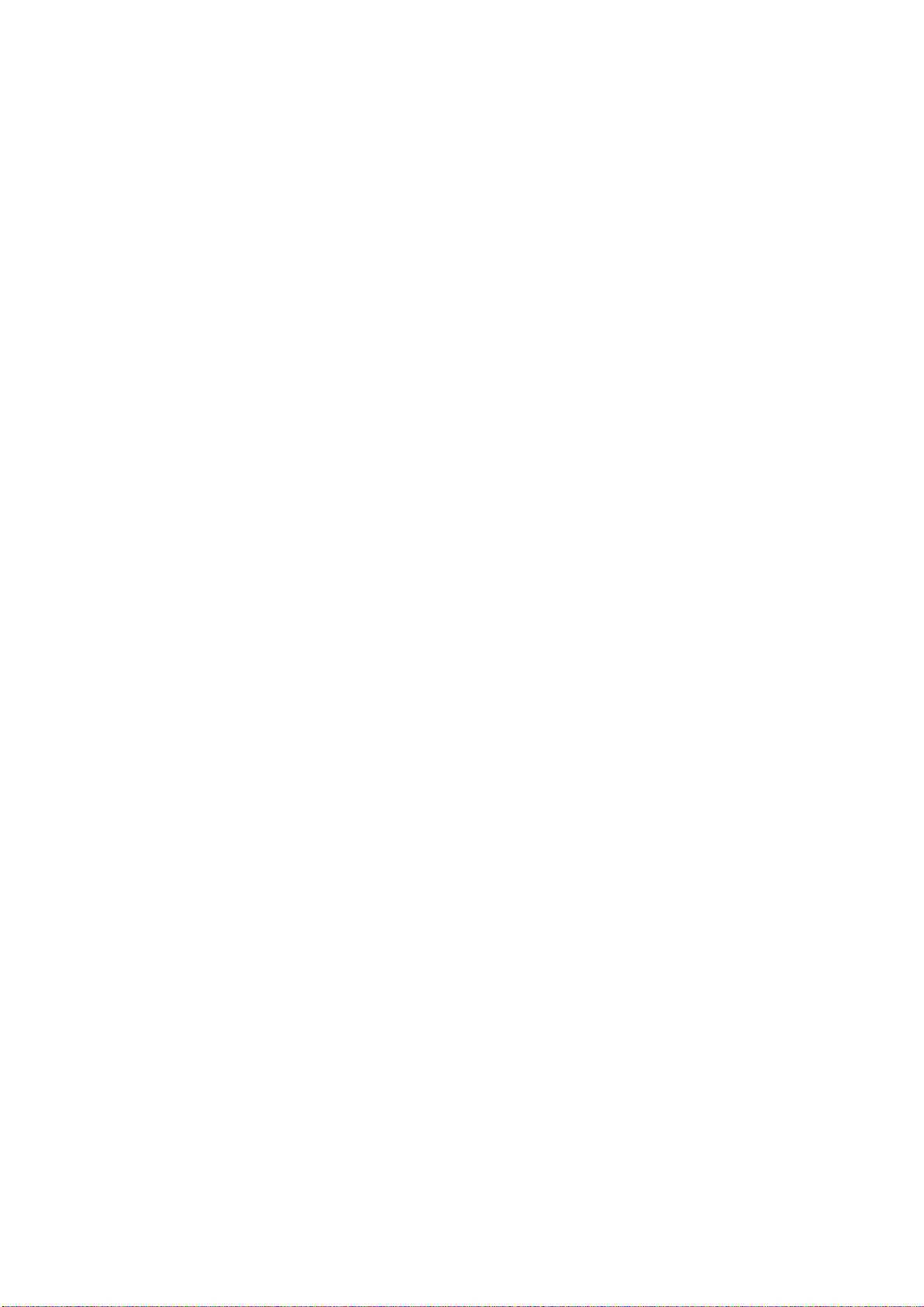
T
ABULEIRO MULTIUSOS
O tabuleiro multiusos pode suportar os mesmos tamanhos que os tabuleiros tipo cassete,
mas com gramagens até 220
de papel de frente para cima (posterior). Deste modo, garante que o caminho do papel na
impressora é quase a direito.
O tabuleiro multiusos pode alimentar papéis com uma largura de 76 mm a 215,9 mm e um
comprimento de 127,0 mm a 1320 mm (impressão de faixas).
Para comprimentos de papel superiores a 356 mm (Legal 14 pol.), utilize papel com uma
gramagem entre 90 g/m² e 128 g/m² e o empilhador de papel de frente para cima
(posterior).
Utilize o tabuleiro multiusos para imprimir em envelopes. Pode colocar um máximo de 10
envelopes de uma só vez, desde que não seja ultrapassada uma profundidade máxima de
empilhamento de 10 mm.
E
MPILHADOR DE FRENTE PARA BAIXO
O empilhador de frente para baixo, existente na parte superior da impressora, pode
suportar um máximo de 150 folhas de 80 g/m² de papel normal, bem como tipos de papel
até 176 g/m².
As páginas impressas pela ordem de leitura (página 1 primeiro) são ordenadas por ordem
de leitura (última página em cima, com a face impressa voltada para baixo).
g/m². Para tipos de papel muito pesados, utilize o empilhador
E
MPILHADOR DE FRENTE PARA CIMA
É necessário abrir o empilhador de frente para cima, existente na parte posterior da
impressora, e puxar a extensão do tabuleiro, quando for necessário utilizá-lo. Nesta
condição, o papel sai por este caminho, independentemente das definições do controlador.
O empilhador de frente para cima pode suportar até 100 folhas de papel normal de 80 g/
m² e tipos de papel até 220
Utilize sempre este empilhador e o alimentador multiusos para tipos de papel com
gramagem superior a 176 g/m².
D
UPLEX
Impressões automáticas frente e verso com a mesma gama de formatos de papel que o
tabuleiro 2 (ou seja, todos os formatos de cassete, excepto A6), utilizando tipos de papel
desde 64 - 176 g/m².
g/m².
Recomendações relativas ao papel > 15
Page 16
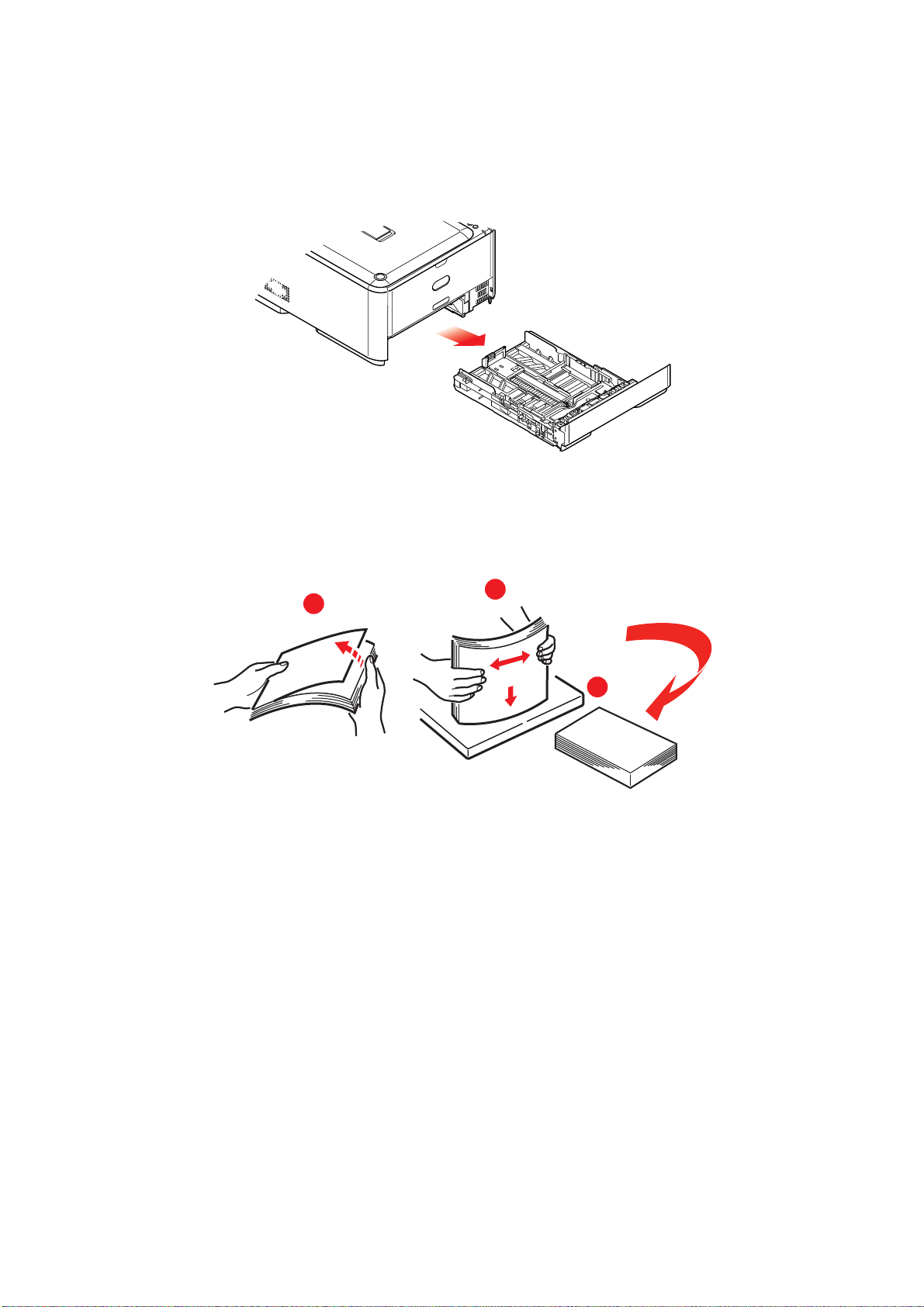
C
OLOCAÇÃO DE PAPEL
T
ABULEIROS TIPO CASSETE
1. Retire o tabuleiro para papel da impressora.
Folheie a resma de papel que pretende colocar pelas extremidades (1) e pelo meio (2)
2.
de modo a garantir que todas as folhas ficam separadas e, em seguida, bata com as
extremidades da pilha numa superfície plana para que fiquem novamente
alinhadas (3).
1
2
3
Colocação de papel > 16
Page 17
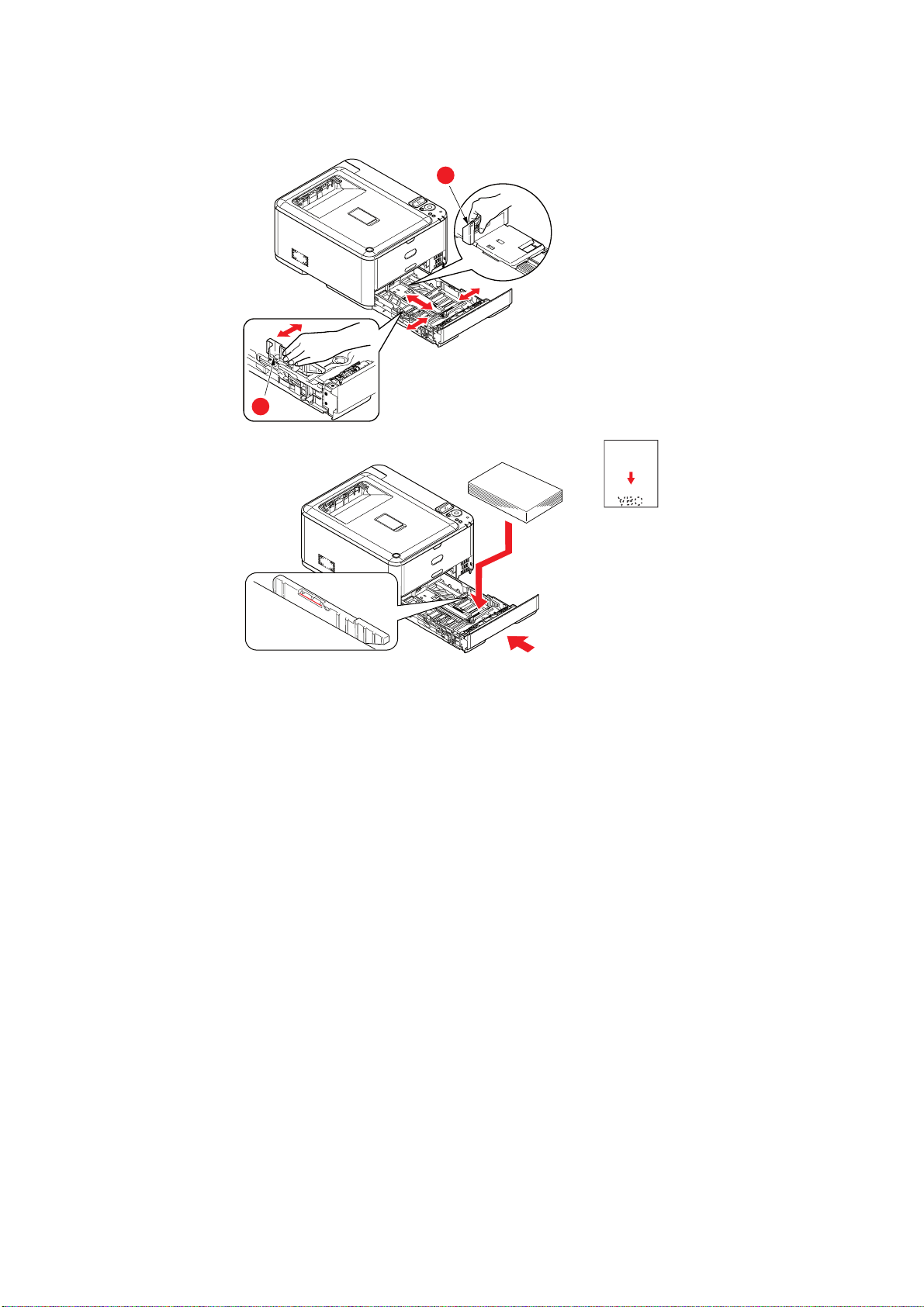
3. Coloque o papel (com o timbre voltado para baixo e a margem superior voltada para
a parte frontal da impressora), conforme é ilustrado.
a
b
4. Ajuste a peça de travagem posterior (a) e as guias de papel (b), de acordo com o
formato de papel utilizado.
5. Feche o tabuleiro com cuidado.
Para evitar encravamentos de papel:
> Não deixe um espaço entre o papel, as guias e a peça de travagem.
> Não coloque demasiadas folhas no tabuleiro. A capacidade varia consoante o tipo de
papel.
> Não coloque papel danificado.
> Não coloque papel com formatos ou tipos diferentes ao mesmo tempo.
> Feche o tabuleiro com cuidado.
Colocação de papel > 17
Page 18
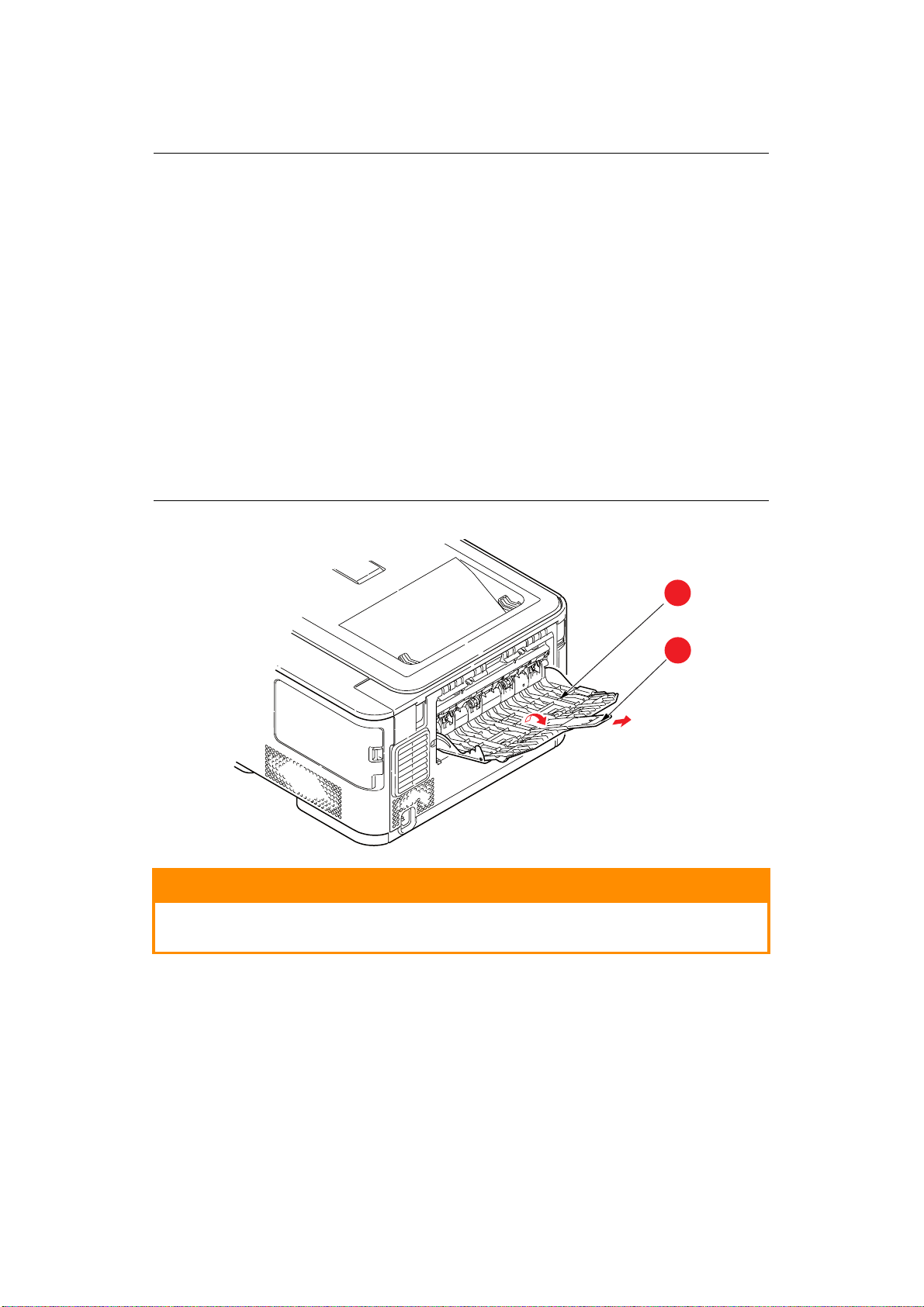
> Não abra o tabuleiro durante a impressão (excepto na situação descrita em seguida,
relativamente ao segundo tabuleiro).
NOTA
> Se a impressora tiver dois tabuleiros e estiver a imprimir a partir do
primeiro tabuleiro (superior), pode abrir o segundo tabuleiro (inferior)
durante a impressão para colocar mais papel. No entanto, se estiver a
imprimir a partir do segundo tabuleiro (inferior), não pode abrir o primeiro
tabuleiro (superior). Isto provoca um encravamento de papel.
> Para efectuar impressões com a frente voltada para baixo, certifique-se
de que o empilhador com frente para cima (posterior)(a) está fechado (o
papel sai pela parte superior da impressora). A capacidade de
empilhamento é de cerca de 150 folhas, dependendo da gramagem do
papel.
> Para efectuar impressões com a frente voltada para cima, certifique-se de
que o empilhador com frente para cima (posterior)(a) está aberto e que o
suporte para papel (b) está estendido. O papel é empilhado por ordem
inversa e a capacidade do tabuleiro é de cerca de 100 folhas, dependendo
da gramagem do papel.
> Utilize sempre o empilhador com frente para cima (posterior) para papel
pesado (cartolina, etc.).
a
b
CUIDADO!
Não abra nem feche a saída de papel posterior durante a
impressão, pois pode provocar um encravamento de papel.
Colocação de papel > 18
Page 19
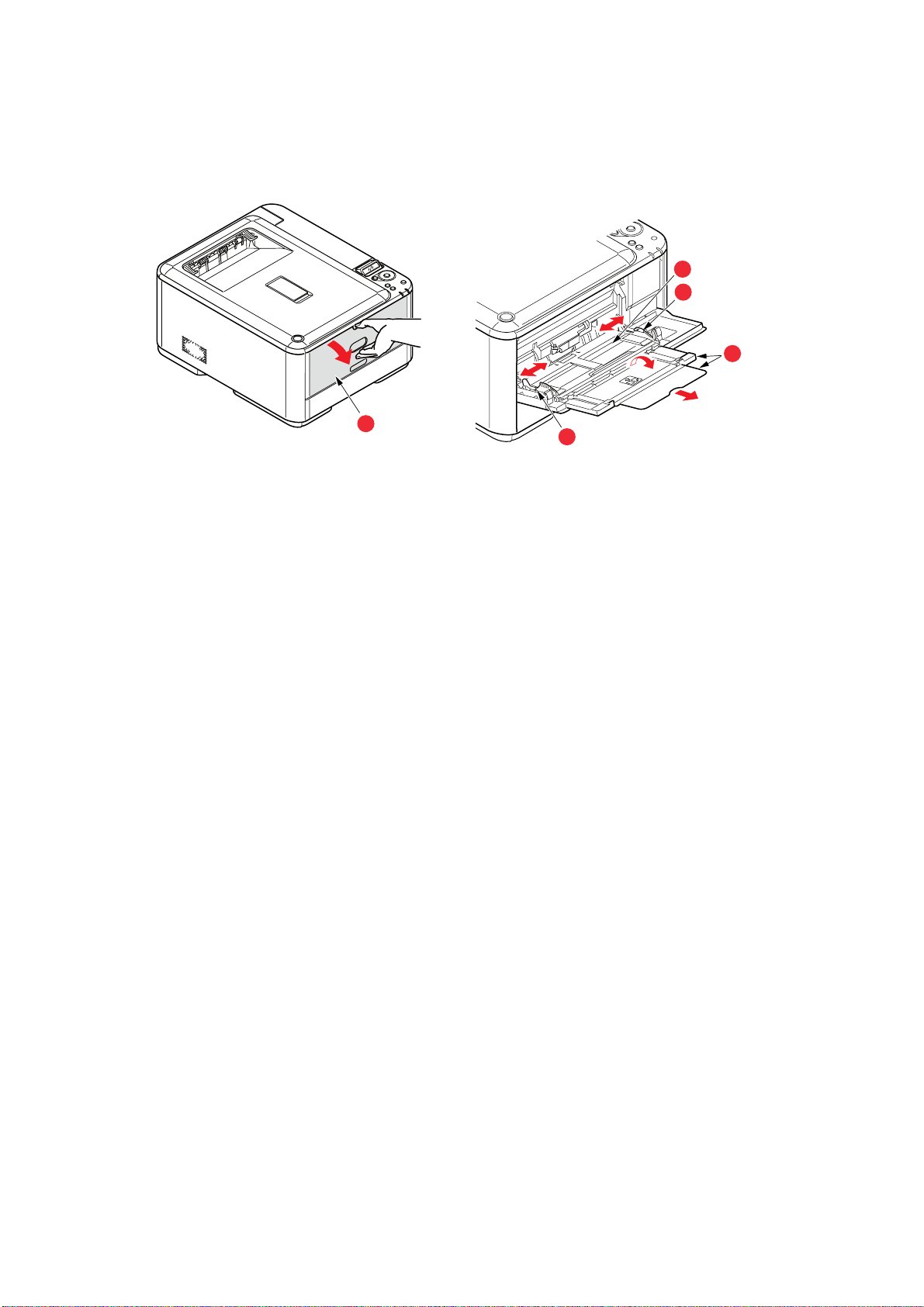
T
ABULEIRO MULTIUSOS
1. Abra o tabuleiro multiusos (a).
2. Abra os suportes de papel (b).
c
d
b
a
d
3. Pressione a plataforma para papel (c) suavemente para baixo, para garantir que
está presa.
4. Coloque o papel e ajuste as guias de papel (d) ao formato de papel utilizado.
> Para efectuar impressões num só lado em papel timbrado, coloque o papel no
tabuleiro multiusos com o lado pré-impresso voltado para cima e a margem
superior voltada para a impressora.
> Para impressões frente e verso (duplex) em papel timbrado, coloque o papel com
o lado pré-impresso voltado para baixo e a margem superior afastada da
impressora.
> Os envelopes devem ser colocados com a frente voltada para cima, com a
margem superior voltada para a esquerda e com a margem mais estreita voltada
para a impressora. Não seleccione impressão duplex para os envelopes.
> Não exceda a capacidade de papel, que é de cerca de 100 folhas ou 10 envelopes.
A profundidade máxima de empilhamento é de 10 mm.
5. Prima o botão de fixação do tabuleiro para libertar a plataforma para papel, de
forma a que o papel fique levantado e preso no respectivo lugar.
6. Defina o tamanho de papel correcto para o tabuleiro multiusos no Menu Suporte
(consulte “Menu de papel” na página 50).
Colocação de papel > 19
Page 20
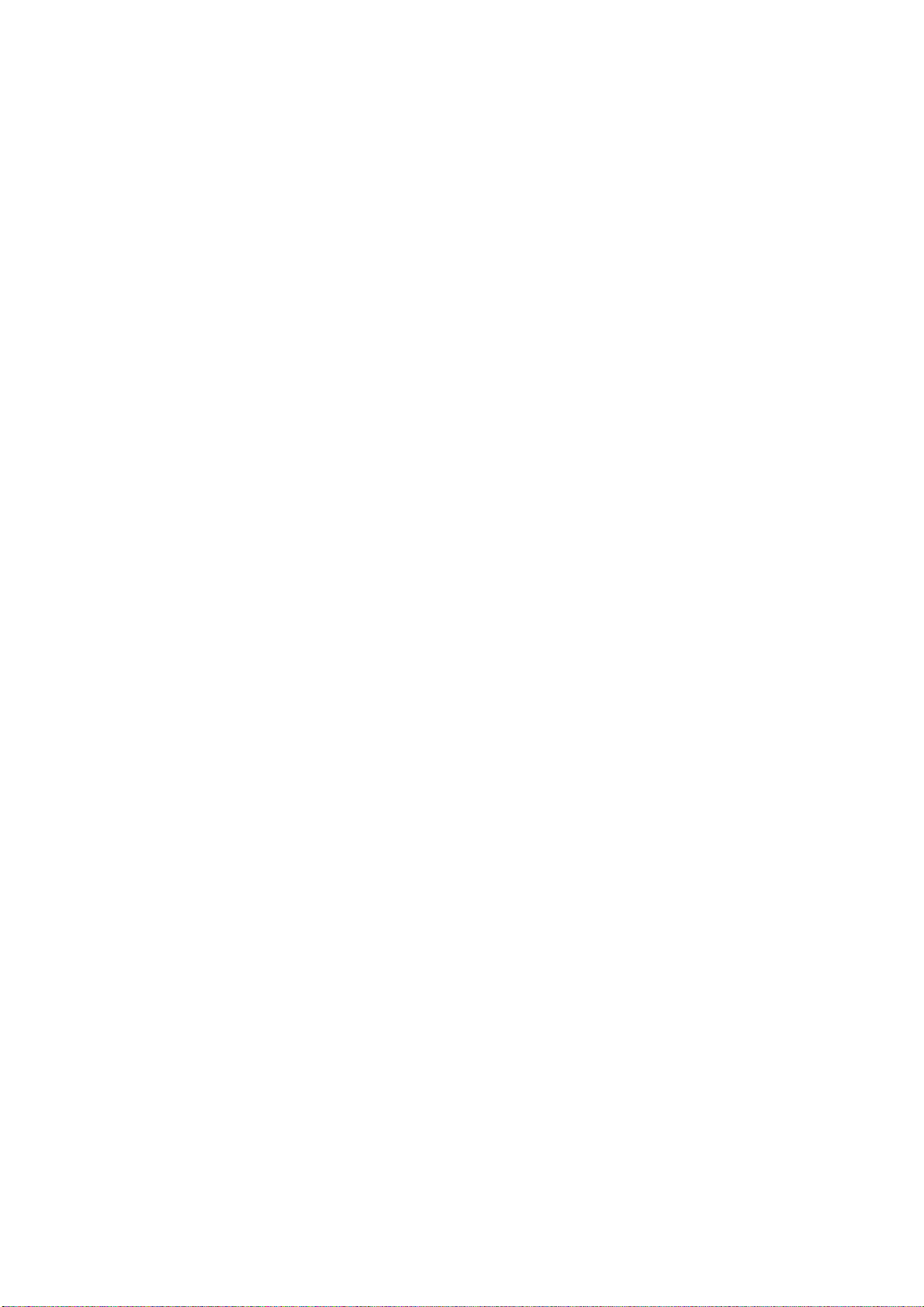
F
UNCIONAMENTO
C310 e C510
Para obter detalhes completos sobre como utilizar a máquina e quaisquer acessórios
opcionais para imprimir tarefas de forma eficaz, consulte os seguintes capítulos:
> “Definições de impressão no Windows (só C310 e C510)” na página 21
> “Definições de impressão no Mac OS X (só C310 e C510)” na página 26
> “Impressão a cores (só C310 e C510)” na página 36
C330
Para obter detalhes completos sobre como utilizar a máquina e quaisquer acessórios
opcionais, de forma a imprimir tarefas de uma forma eficiente e eficaz, consulte o Manual
de Impressão e o Barcode Guide (Manual dos Códigos de Barras).
C530
Para obter detalhes completos sobre como utilizar a máquina e quaisquer acessórios
opcionais, de forma a imprimir tarefas de uma forma eficiente e eficaz, consulte o Manual
de Impressão e o Barcode Guide (Manual dos Códigos de Barras).
Para obter informações detalhadas sobre como aceder e utilizar as funções de segurança
da impressora, consulte o Security Guide (Manual de Segurança).
Funcionamento > 20
Page 21
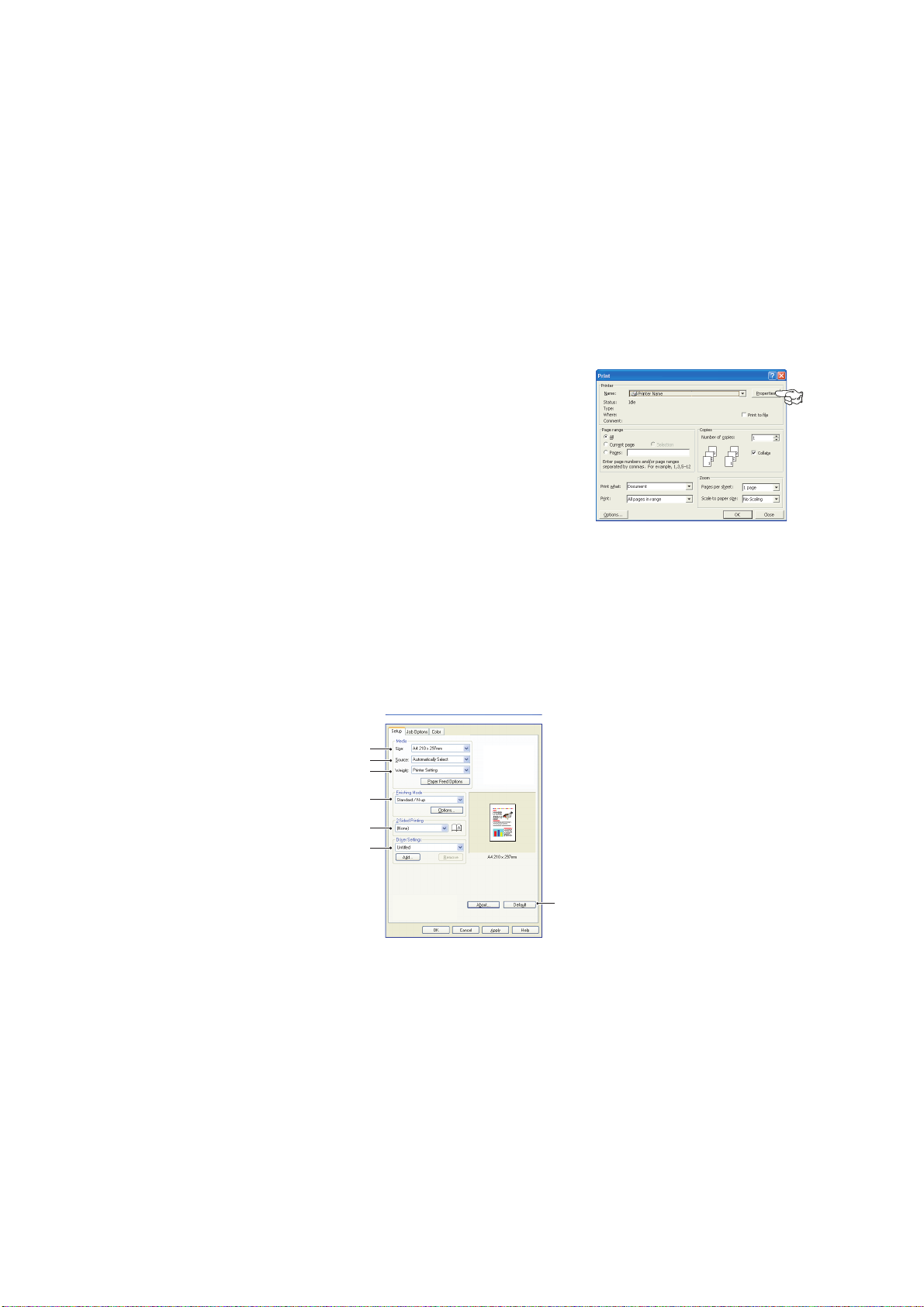
D
EFINIÇÕES DE IMPRESSÃO NO
Os menus do painel de controlo da impressora permitem aceder a várias opções.
O controlador da impressora para Windows também inclui definições para muitas destas
opções. Quando as opções do controlador da impressora são iguais às dos menus do painel
de controlo e os documentos são impressos a partir do Windows, as definições do
controlador da impressora para Windows substituem as opções dos menus do painel de
controlo.
As ilustrações mostradas neste capítulo dizem respeito ao Windows XP. As outras versões
do Windows podem ser ligeiramente diferentes, mas os princípios são os mesmos.
P
REFERÊNCIAS DE IMPRESSÃO EM APLICAÇÕES DO
Quando imprime um documento a partir de uma aplicação
do Windows, aparece uma caixa de diálogo de impressão.
Regra geral, a caixa de diálogo apresenta o nome da
impressora que irá utilizar para imprimir o documento. Junto
ao nome da impressora existe um botão Propriedades.
Se clicar em Propriedades, abre-se uma nova janela que
contém uma lista abreviada das definições da impressora
disponíveis no controlador que pode escolher para este
documento.
As definições disponíveis na aplicação dizem respeito apenas às opções que pode pretender
alterar para aplicações ou documentos específicos. As definições alteradas aqui,
geralmente, só funcionam enquanto a aplicação estiver a ser utilizada.
W
INDOWS (SÓ
W
INDOWS
C310 E C510)
S
EPARADOR SETUP
Quando clica no botão Propriedades da caixa de diálogo Imprimir da aplicação, a janela
do controlador é aberta, podendo assim especificar as preferências de impressão para o
documento actual.
1. O tamanho do papel deve ser igual ao tamanho de página do documento (a não ser
que pretenda dimensionar a impressão para ajustar a um tamanho diferente) e igual
ao do papel colocado na impressora.
2. É possível escolher a origem do papel colocado, que inclui o Tray 1 (Tabuleiro 1, o
tabuleiro para papel normal) ou o alimentador multiusos. Também pode clicar na
parte respectiva do gráfico do ecrã para seleccionar o tabuleiro pretendido.
(C
ONFIGURAÇÃO
)
1
2
3
4
5
6
7
3. A definição da gramagem do papel deve corresponder ao tipo de papel no qual
pretende imprimir.
4. Pode escolher um conjunto de opções de acabamento de documentos, como uma
página por folha ou N por página (em que N pode ser qualquer número até 16) para
imprimir várias páginas reduzidas por folha. A impressão de folhetos imprime duas
Definições de impressão no Windows (só C310 e C510) > 21
Page 22
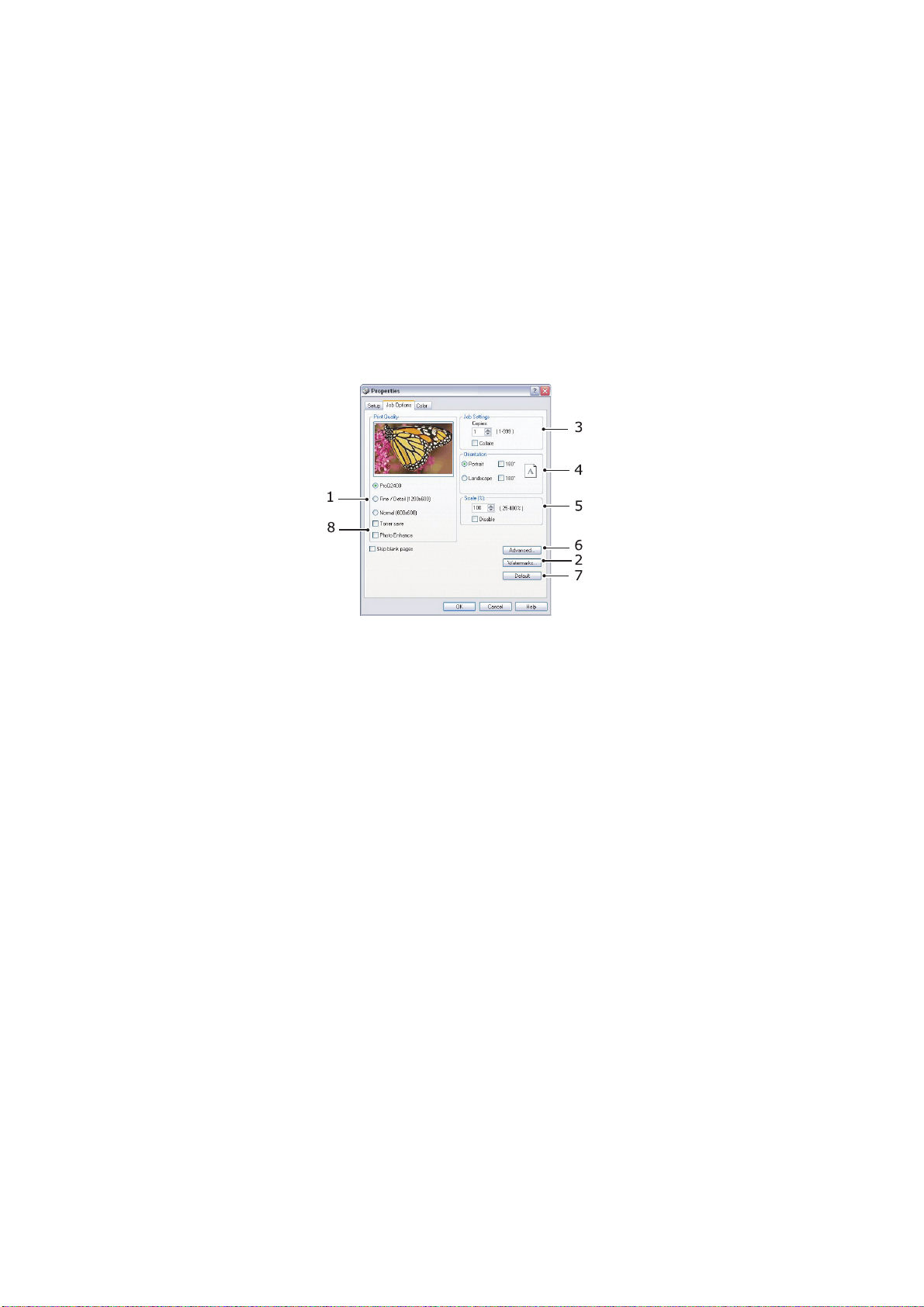
páginas por folha em cada lado do papel, de forma a criar um folheto quando o papel
é dobrado.
A impressão de posters imprime páginas de grande dimensão como mosaicos
dispostos em várias folhas.
5. Na impressão frente e verso, pode virar a página pela margem mais comprida ou
pela mais estreita.
6. Se tiver alterado algumas preferências de impressão anteriormente e as tiver
guardado como um conjunto, pode activá-las novamente, não sendo necessário
defini-las uma a uma sempre que precisar de utilizá-las.
7. Um simples botão no ecrã repõe as predefinições.
S
EPARADOR JOB OPTIONS
(O
PÇÕES DE TRABALHO
)
1. A resolução de impressão da página impressa pode ser definida da seguinte forma.
> A definição ProQ2400 imprime a 600 x 600 ppp x 2 bits. Esta opção requer uma
maior capacidade de memória da impressora e demora mais tempo a imprimir.
> A definição Fine/Detail (Pormenor/Detalhes) imprime a 1200 x 600 ppp e é
adequada para todas as aplicações, excepto as de maior resolução.
> A definição Normal (Normal) imprime a 600 x 300 ppp e é adequada para a
maioria dos rascunhos, em que a qualidade de impressão é menos importante.
2. Pode imprimir texto de marca de água atrás da imagem principal da página. Esta
opção é útil para marcar documentos como rascunho, confidencial, etc.
3. Pode seleccionar um máximo de 999 cópias para imprimir consecutivamente,
embora seja necessário colocar mais papel no tabuleiro, porque é uma impressão
demorada.
4. A orientação de página pode ser definida como vertical (comprimento) ou horizontal
(largura).
5. As páginas impressas podem ser dimensionadas de forma a ajustarem-se a papel
maior ou menor.
6. Clicar no botão Avançadas dá acesso a mais definições. Por exemplo, é possível
optar por imprimir as áreas a preto utilizando toner 100%K (um aspecto mais
mate).
7. Um simples botão no ecrã repõe as predefinições.
8. A qualidade das imagens fotográficas pode ser melhorada.
Definições de impressão no Windows (só C310 e C510) > 22
Page 23
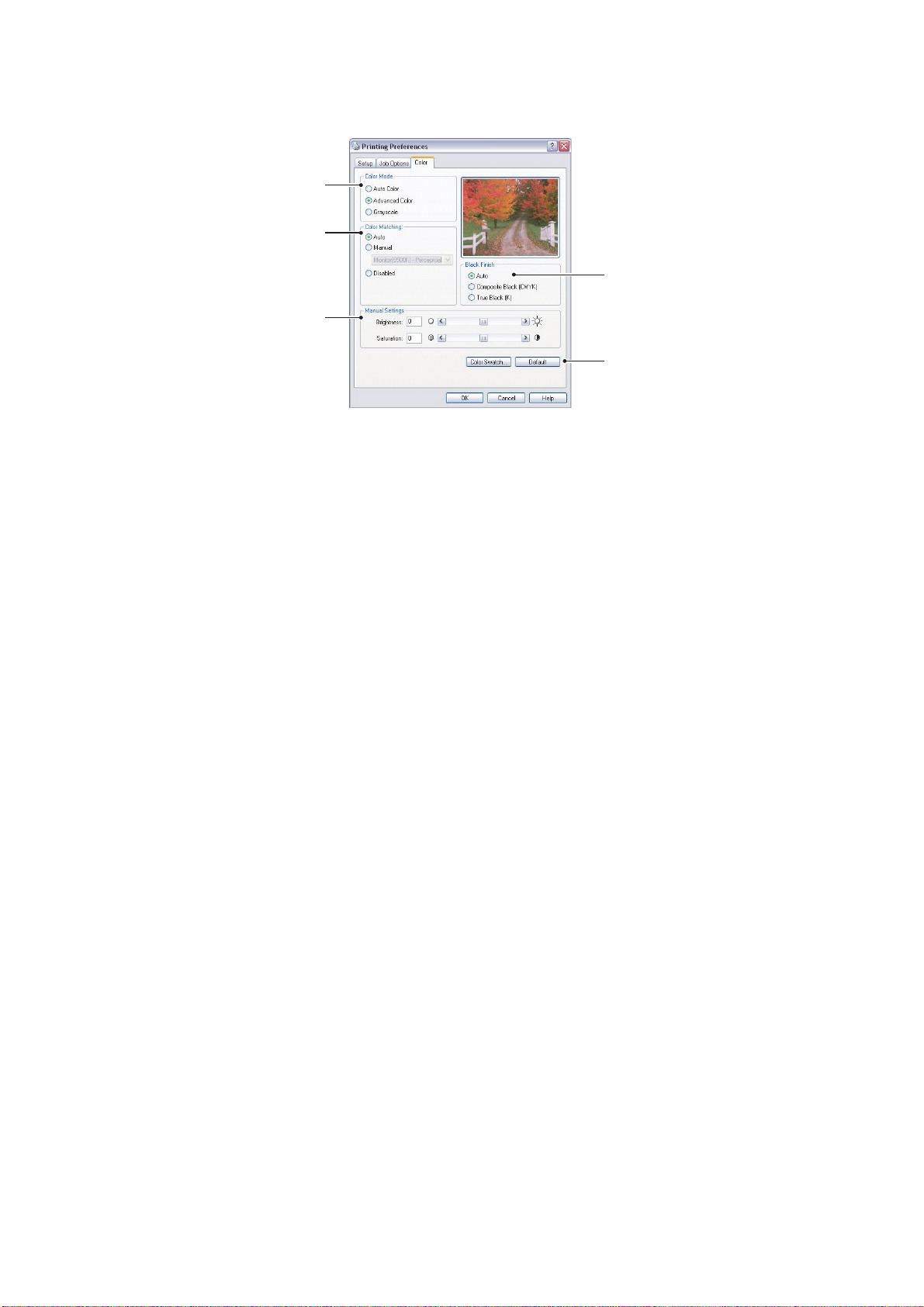
S
EPARADOR COLOUR
(COR)
1
2
4
3
5
1. O controlo da impressão a cores pode ser efectuado de forma automática ou para
um controlo avançado, manualmente. A definição automática é mais adequada para
a maior parte das situações. As outras opções da janela só estão disponíveis se
seleccionar uma opção diferente de Automático.
2. Pode escolher a partir de uma gama de opções de correspondência de cores,
dependendo da origem de imagem escolhida para o documento. Por exemplo, uma
fotografia tirada com uma câmara digital requer uma correspondência de cores
diferente de um gráfico empresarial criado numa aplicação de folha de cálculo. Neste
caso, a definição automática também é a mais adequada para a maior parte das
situações.
3. Pode fazer com que a impressão fique mais clara ou escura ou pode tornar as cores
mais saturadas e vivas, conforme necessário.
4. As áreas a preto podem ser impressas utilizando ciano, magenta e amarelo (preto
composto), criando assim um aspecto mais brilhante, ou utilizando apenas o toner
preto (preto puro), conferindo um aspecto mais mate. Se escolher a definição
automática, o controlador efectua a escolha mais adequada, tendo como base o tipo
de imagem.
5. Um simples botão no ecrã repõe as predefinições.
Definições de impressão no Windows (só C310 e C510) > 23
Page 24
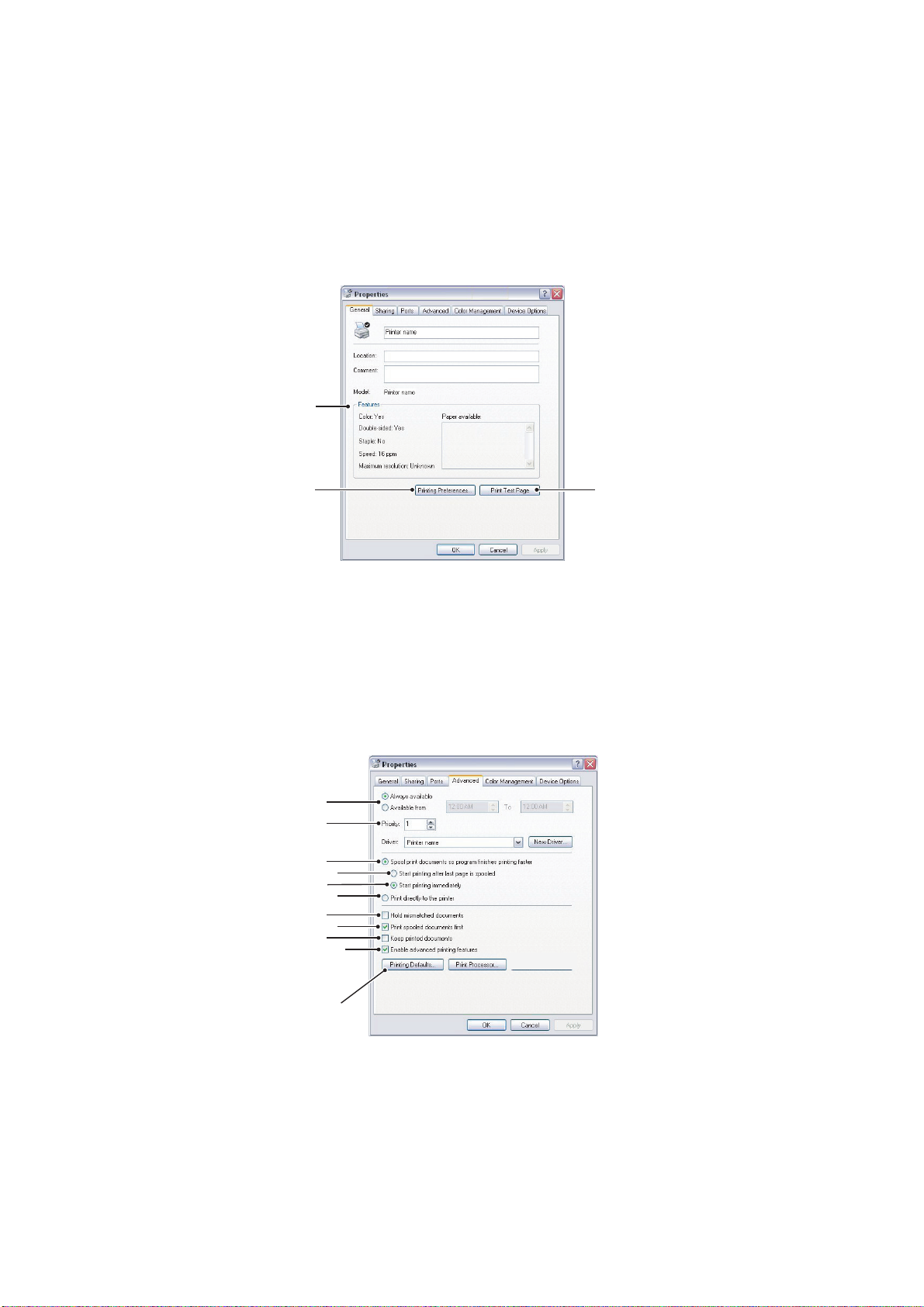
D
EFINIÇÃO A PARTIR DO PAINEL DE CONTROLO DO
Quando abre a janela de propriedades do controlador a partir do Windows, em vez de o
fazer a partir de uma aplicação, aparece um conjunto de definições mais alargado. As
alterações efectuadas aqui afectam, de um modo geral, todos os documentos impressos a
partir de aplicações do Windows e são mantidas de uma sessão do Windows para a
seguinte.
S
EPARADOR GERAL
W
INDOWS
1
23
1. Esta área mostra algumas das funções principais da impressora.
2. Este botão abre as mesmas janelas, descritas anteriormente, para as opções que
podem ser definidas a partir das aplicações. No entanto, as alterações efectuadas
aqui ficam predefinidas para todas as aplicações do Windows.
3. Este botão imprime uma página de teste para garantir que a impressora está a
funcionar.
S
EPARADOR ADVANCED
(A
VANÇADAS
)
1
2
3
4
5
6
7
8
9
10
11
1. Pode especificar as horas do dia a que a impressora está disponível.
2. Indica a prioridade actual, de 1 (a mais baixa) a 99 (a mais alta). Os documentos de
prioridade mais alta são impressos primeiro.
Definições de impressão no Windows (só C310 e C510) > 24
Page 25
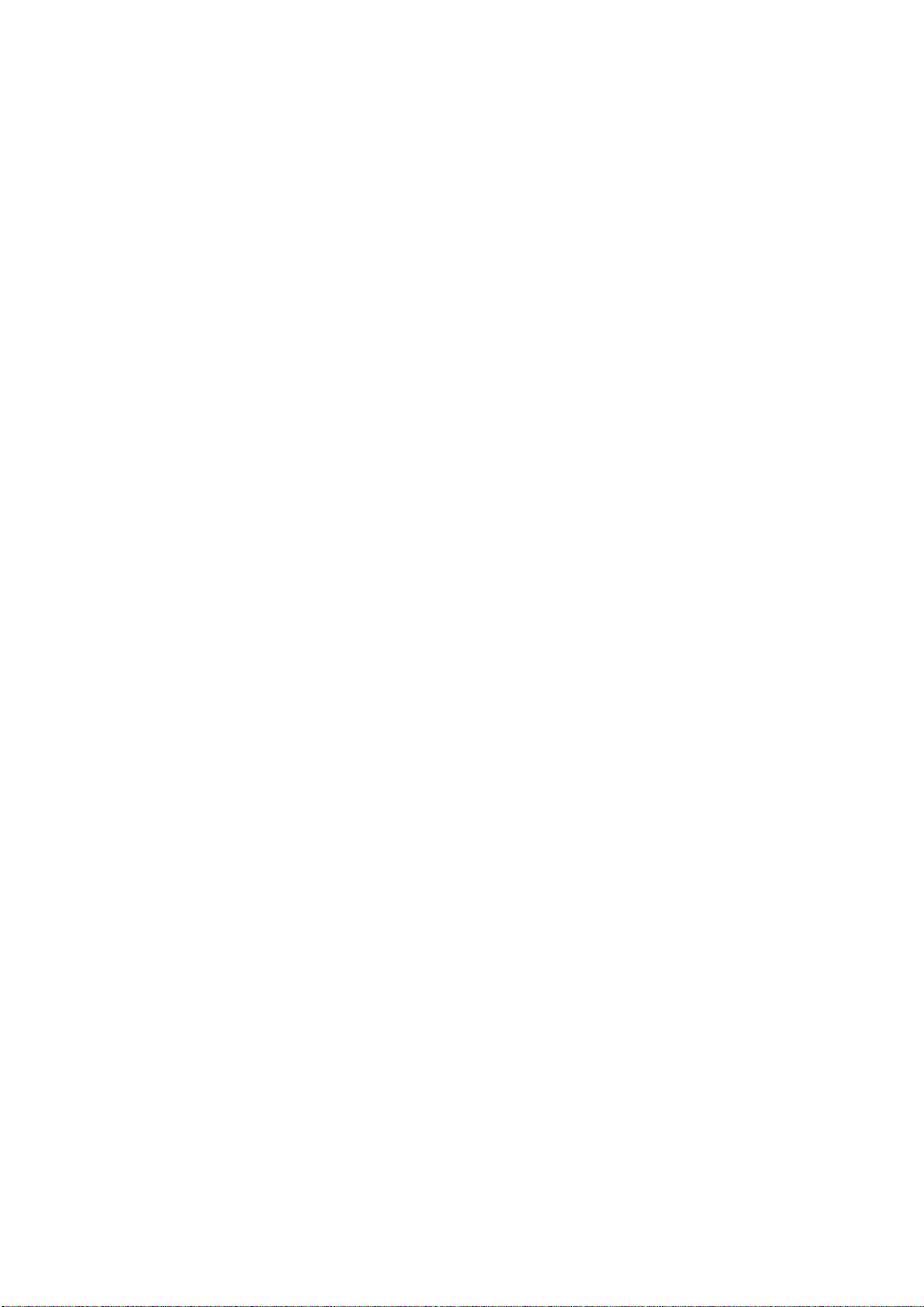
3. Especifica que os documentos devem ser colocados em spool (armazenados num
ficheiro de impressão especial) antes de serem impressos. Em seguida, o documento
é impresso em segundo plano, permitindo que a aplicação fique disponível mais
rapidamente.
4. Isto especifica que a impressão só é iniciada depois de a última página ser colocada
em spool. Se a aplicação necessitar de mais tempo para processar os dados durante
uma tarefa de impressão, fazendo com que a mesma seja interrompida durante
algum tempo, a impressora pode partir do pressuposto que a impressão do
documento foi concluída. Se seleccionar esta opção, esse tipo de problema pode ser
resolvido, mas a impressão é efectuada um pouco mais tarde, uma vez que o início
é atrasado.
5. Esta opção é o oposto da referida acima. A impressão é iniciada assim que o
documento começa a ser colocado em spool.
6. Esta opção especifica que o documento não é colocado em spool, mas impresso
directamente. A aplicação só fica disponível depois de concluída a tarefa de
impressão. Esta opção necessita de menos espaço no disco do computador, uma vez
que não existem ficheiros de colocação em spool.
7. Faz com que o spooler verifique a configuração do documento e faça a
correspondência com a configuração da impressora antes de enviar o documento
para impressão. Se for detectado um erro de correspondência, o documento é
mantido na fila de impressão e só é impresso depois de a configuração da
impressora ser alterada e o documento reiniciado a partir da fila de impressão. O
erro de correspondência de alguns documentos não impede que os documentos
correspondidos correctamente sejam impressos.
8. Especifica que o spooler imprime primeiro os documentos já colocados em spool,
mesmo se os documentos concluídos tiverem uma prioridade inferior à dos
documentos que ainda estão a ser colocados em spool. Se ainda não estiver
qualquer documento em spool, o spooler dá prioridade aos documentos maiores
para colocação em spool, em detrimento dos documentos mais pequenos. Utilize
esta opção se pretender maximizar a eficácia da impressora. Se a opção estiver
desactivada, o spooler escolhe os documentos com base apenas nas definições de
prioridade.
9. Especifica que o spooler não deve eliminar documentos depois de serem concluídos.
Desta forma, os documentos podem ser reenviados para a impressora a partir do
spooler em vez de a partir da aplicação. Se utilizar esta opção com frequência, é
necessário uma maior quantidade de espaço em disco no computador.
10. Especifica se estão disponíveis funcionalidades avançadas, como impressão de
folhetos, ordem de páginas e páginas por folha, consoante a impressora. Para
impressão normal, mantenha esta opção activada. Se ocorrerem problemas de
compatibilidade, desactive esta funcionalidade. No entanto, estas opções avançadas
podem não estar disponíveis, mesmo que sejam suportadas pelo hardware.
11. Este botão permite aceder às mesmas janelas de configuração que quando imprime
a partir das aplicações. As alterações efectuadas através do painel de controlo do
Windows passam a ser as predefinições do Windows.
Definições de impressão no Windows (só C310 e C510) > 25
Page 26
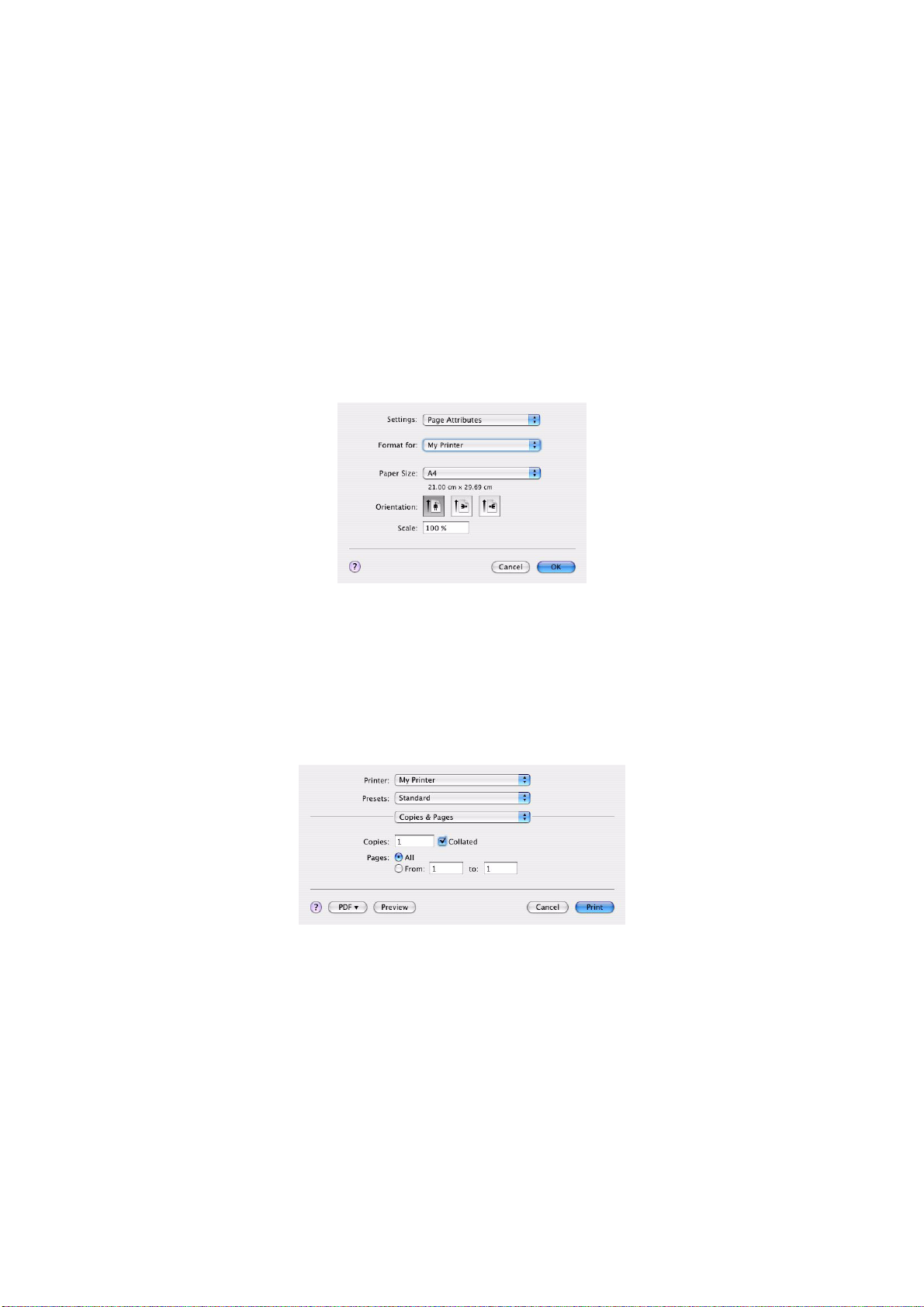
D
EFINIÇÕES DE IMPRESSÃO NO
As informações desta secção baseiam-se no Mac OS X Tiger (10.4). As outras versões
poderão ser ligeiramente diferentes, mas os princípios são os mesmos.
D
EFINIÇÃO DAS OPÇÕES DE IMPRESSÃO
Pode escolher a impressora e seleccionar as opções que definem a forma como pretende
imprimir os documentos utilizando a caixa de diálogo Print.
Para definir as opções da impressora:
1. Abra o documento que pretende imprimir.
2. Para alterar o tamanho do papel ou a orientação da página, seleccione File > Page
Setup. Para ver uma descrição de cada opção, consulte “Opções de configuração da
página” na página 28.
M
AC
OS X (
SÓ
C310 E C510)
3. Feche a caixa de diálogo Page Setup.
4. Seleccione File > Print.
5. Seleccione a impressora no menu pendente Printer.
6. Para alterar quaisquer definições do controlador da impressora, seleccione as opções
necessárias no menu pendente Settings. Pode seleccionar mais opções no menu
Copies & Pages. Para ver uma descrição destas opções, consulte “Opções de
impressão” na página 29.
7. Clique no botão Print.
Definições de impressão no Mac OS X (só C310 e C510) > 26
Page 27

D
EFINIÇÃO DAS OPÇÕES DE IMPRESSÃO
Pode guardar um conjunto de opções do controlador da impressora para utilizar em
documentos futuros.
1. Abra o documento que pretende imprimir.
2. Para alterar o tamanho do papel ou a orientação da página, seleccione File > Page
Setup.
3. Seleccione Save As Default no menu pendente Settings.
4. Seleccione File > Print.
5. Para guardar as definições actuais do controlador da impressora como uma
predefinição, seleccione Save As no menu Preset.
-
GUARDAR AS DEFINIÇÕES DO CONTROLADOR
6. Introduza um nome para a predefinição e clique em OK.
A
LTERAÇÃO DA IMPRESSORA PREDEFINIDA E DO TAMANHO DE PAPEL
Os passos seguintes descrevem como alterar a impressora predefinida e as opções de
tamanho de papel.
1. Seleccione Apple menu > System Preferences.
2. Clique no ícone Print & Fax.
3. Seleccione a impressora no menu pendente Selected Printer da caixa de diálogo
Print.
4. Seleccione o tamanho de papel pretendido no menu pendente Default Size de Page
Setup.
Definições de impressão no Mac OS X (só C310 e C510) > 27
Page 28
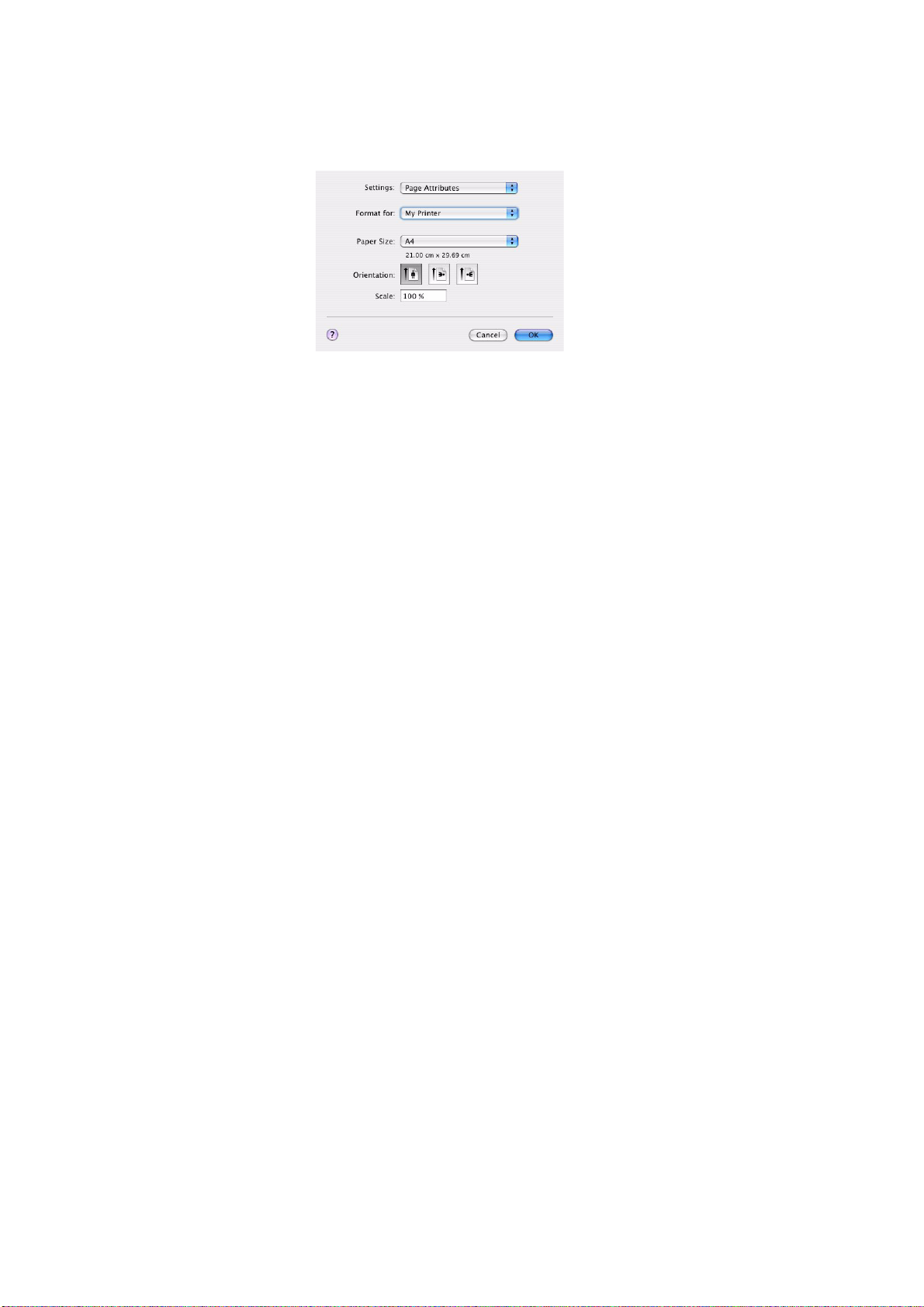
O
PÇÕES DE CONFIGURAÇÃO DA PÁGINA
Esta secção fornece uma descrição das opções de configuração de página disponíveis.
Page Attributes
Pode seleccionar Save As Default para utilizar as definições actuais de Page Setup como
padrão para todos os documentos.
Format for
Permite seleccionar o modelo da impressora antes de alterar opções como Paper size e
Orientation.
Paper Size
Seleccione um tamanho de papel que corresponda ao documento e ao papel colocado na
impressora. A margem do papel é de 4,2 mm para todas as margens. Para especificar os
seus próprios tamanhos de papel, seleccione Manage Custom Sizes...
Scale
Pode aumentar ou diminuir a escala dos documentos de forma a ajustá-los a diferentes
tamanhos de papel. Para ajustar o documento a um tamanho de papel específico,
seleccione Options no menu pendente Paper Handling da caixa de diálogo Print
Options (consulte “Opções de impressão” na página 29).
Orientation
Pode seleccionar uma opção de retrato ou paisagem. Quando utilizar paisagem, pode rodar
o documento 180 graus.
Definições de impressão no Mac OS X (só C310 e C510) > 28
Page 29
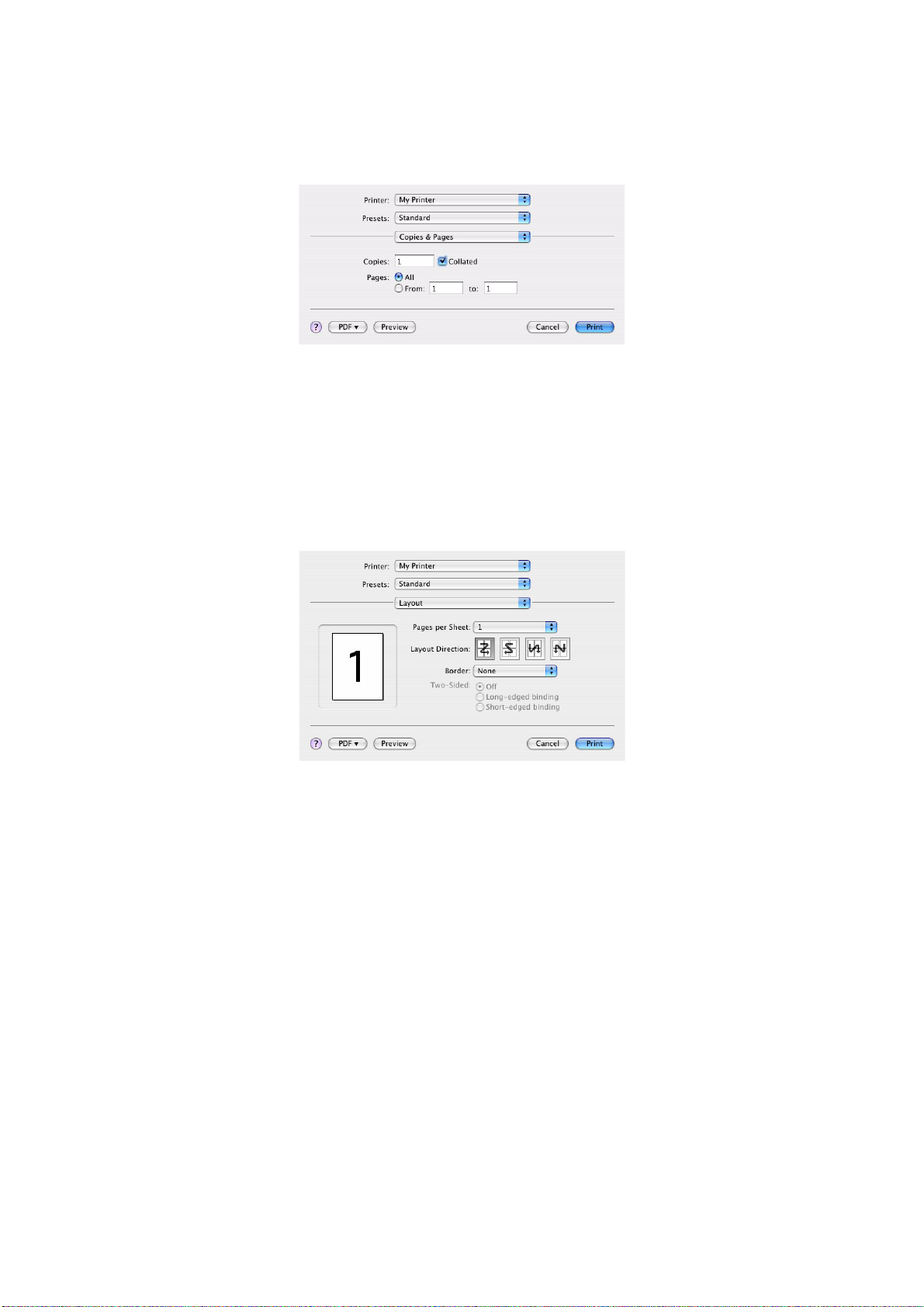
O
PÇÕES DE IMPRESSÃO
C
OPIES
&
PAGES
Copies
Esta opção permite introduzir o número de cópias a imprimir. Se seleccionar Collate, todas
as páginas do documento serão impressas antes de ser impressa a cópia seguinte.
Pages
Pode seleccionar se pretende imprimir todas as páginas de um documento ou apenas uma
secção do mesmo.
L
AYOUT
Pages per sheet
Pode reduzir várias páginas e imprimi-las numa única folha de papel. Por exemplo, se
escolher 4 por página, imprimirá quatro páginas do documento dispostas numa única folha
de papel.
Pode controlar a ordem pela qual as páginas são dispostas e também escolher circundar
cada página do documento com um limite.
Frente e verso
Não é possível utilizar as opções de impressão frente e verso neste painel. Em seu lugar,
utilize as opções do painel Duplex. Consulte “Duplex” na página 31.
Definições de impressão no Mac OS X (só C310 e C510) > 29
Page 30

Scheduler
Esta opção permite escolher entre imprimir o documento imediatamente ou diferir a
impressão. Também pode atribuir uma prioridade a uma tarefa de impressão.
Estas funções são úteis se imprimir grandes documentos, cuja impressão demore muito
tempo.
P
APER HANDLING
Page order
Pode escolher imprimir o documento na ordem normal das páginas (1, 2, 3..) ou pela
ordem inversa (... 3, 2, 1).
Print
Esta opção permite escolher se pretende imprimir apenas páginas de número ímpare ou
par. Esta definição é útil se estiver a utilizar impressão frente e verso manual, para a qual
imprime primeiro todas as páginas ímpares, volta a inserir o papel na impressora e, em
seguida, imprime todas as páginas pares.
Destination paper size
Defina a escala dos documentos de modo a ajustar ao tamanho do papel na impressora.
Por exemplo, pode utilizar um documento formatado para A3 e imprimi-lo em papel A4
utilizando uma impressora A4.
Definições de impressão no Mac OS X (só C310 e C510) > 30
Page 31

C
OLORSYNC
Color conversion
Para a definição Color Conversion, Standard é a única opção disponível para o modelo da
sua impressora.
Quartz Filter
Escolha um filtro de quartzo se pretender aplicar um efeito especial à tarefa de impressão,
como Sepia ou Blue Tone.
C
OVER PAGE
Escolher uma folha de rosto pode ajudá-lo a identificar o documento impresso numa grande
pilha de papel. Esta definição é útil num escritório movimentado em que muitas pessoas
partilhem a impressora.
D
UPLEX
Escolher duplex permite-lhe imprimir frente e verso para poupar papel, gramagem, volume
e custos.
A definição Encadernação de Margem mais Comprida imprime as páginas como se se
tratasse de um livro normal. A definição Encadernação de Margem mais Estreita
imprime as páginas como se se tratasse de um bloco de notas.
Definições de impressão no Mac OS X (só C310 e C510) > 31
Page 32

P
APER SOURCE
Esta opção permite seleccionar o tabuleiro de papel a utilizar para a tarefa de impressão.
P
RINT QUALITY
Print quality
Utilize esta opção para seleccionar a resolução de impressão. A definição ProQ2400 produz
as melhores imagens gráficas, mas estas imagens podem demorar mais tempo a imprimir.
Photo Enhance
Utilize a opção Photo Enhance para melhorar significativamente a qualidade ao imprimir
imagens. O controlador da impressora analisa quaisquer imagens fotográficas e processaas para melhorar o aspecto global. Esta definição não pode ser utilizada juntamente com a
definição de qualidade de impressão "ProQ2400".
Toner Saving
A definição Toner saving utiliza menos toner ao imprimir o documento. É mais adequada
para documentos de texto de rascunho, pois faz com que a impressão fique
significativamente mais clara.
Definições de impressão no Mac OS X (só C310 e C510) > 32
Page 33

C
OLOUR
Colour mode
MODO DE COR DESCRIÇÃO
Advanced Colour O controlador selecciona as definições de cor
Manual Permite ajustar manualmente as definições de
Grayscale Converte todas as cores em tons de cinzento.
Color matching
COR DESCRIÇÃO
Monitor (6500K) Perceptual Optimizada para imprimir fotografias. As
Monitor (6500K) Vivid Optimizada para impressão de fotografias,
Monitor (9300K) Optimizada para imprimir gráficos a partir
Digital Camera Os resultados irão variar consoante o
sRGB A impressora reproduz o sistema de cores
mais apropriadas.
cor e de preto e branco ou seleccioná-las.
cores são impressas com ênfase na
saturação.
mas com cores ainda mais saturadas.
de aplicações como o Microsoft Office. As
cores são impressas com ênfase na
Claridade.
motivo e condições da fotografia tirada.
sRGB. Esta definição pode ser útil ao
efectuar a correspondência de cores de um
dispositivo de entrada sRGB, como um
scanner ou uma câmara digital.
Black Finish
Utilize esta opção para controlar a forma como preto é impresso em documentos coloridos.
Seleccione Composite Black (CMYK) para utilizar as 4 cores de toner para representar o
preto. Esta opção é recomendada para fotografias a cores. Seleccione True Black (K) para
utilizar toner 100 % preto para representar o preto. Esta opção é recomendada para
gráficos empresariais e texto.
Definições de impressão no Mac OS X (só C310 e C510) > 33
Page 34

Brightness/Saturation
Esta opção permite aumentar a luminosidade para obter uma impressão mais clara.
Modifique a saturação para alterar a intensidade (ou pureza) de uma cor.
Se as cores impressas forem demasiado intensas, reduza a saturação e aumente a
luminosidade. Como regra geral, reduza a saturação na mesma quantidade que aumenta
a luminosidade. Por exemplo, se reduzir a saturação em 10, aumente a luminosidade em
10 para compensar.
O
PÇÕES DE CONFIGURAÇÃO DA IMPRESSORA
O
PÇÕES DA IMPRESSORA
Media weight
Seleccione a espessura ou o tipo de papel colocado na impressora. É importante definir esta
opção correctamente pois afecta a temperatura de fusão do toner com o papel. Por
exemplo, se estiver a imprimir em papel A4 normal, não seleccione Labels ou
Transparency, dado que poderá provocar borrões de toner e papel encravado.
Comutador de tabuleiro automático
Se a impressora ficar sem papel no tabuleiro actual, a definição Comutador de Tabuleiro
Automático muda automaticamente para um tabuleiro com o mesmo tipo de papel e
continua a impressão.
Paper size check
Seleccione Paper Size check se pretender ser avisado pela impressora no caso de o
tamanho do papel do documento ser diferente do tamanho do papel colocado na
impressora.
Será apresentada uma mensagem de aviso e a impressão prosseguirá quando colocar o
papel correcto no tabuleiro e premir ONLINE. Quando esta opção é desactivada, a
impressora utiliza o papel colocado no tabuleiro seleccionado, independentemente do
tamanho do documento.
Alimentar manualmente a partir do Tabuleiro Multiusos
Seleccione esta opção, se pretender que a impressora aguarde até premir o botão EM
LINHA ao alimentar a partir do Tabuleiro Multiusos. Pode ser útil, se estiver a imprimir em
envelopes.
Always create 100% black (K) toner
Seleccione esta opção se pretender que a impressora utilize sempre apenas toner preto (K)
ao imprimir preto puro (RGB = 0,0,0). É eficaz mesmo quando está seleccionada a
definição Composite Black (CMYK) nas opções de cor.
Definições de impressão no Mac OS X (só C310 e C510) > 34
Page 35

Run maintenance cycle before printing
Dependendo dos hábitos de impressão e dos padrões de utilização, a execução do ciclo de
manutenção antes de imprimir poderá garantir a melhor qualidade de impressão possível.
Esta função utiliza os tambores de imagem e a fita de transferência da impressora. A
duração destes consumíveis da impressora pode ser abreviada se a impressora executar
ciclos de manutenção com frequência.
P
RINT CONTROL
Se utilizar o software de servidor de controlo de impressão do Windows para gerir
impressoras, introduza o ID e o nome de utilizador atribuídos. Estas informações são
enviadas para a impressora juntamente com a tarefa de impressão, sendo registadas pela
impressora.
S
UMMARY
Esta opção apresenta um resumo de todas as opções de impressão seleccionadas para a
tarefa actual.
Definições de impressão no Mac OS X (só C310 e C510) > 35
Page 36

I
MPRESSÃO A CORES (SÓ
Os controladores da impressora fornecidos com a impressora disponibilizam vários
comandos para alterar o resultado da impressão a cores. As definições automáticas são
suficientes para utilizações normais, uma vez que fornecem predefinições razoáveis que
permitem bons resultados para a maior parte dos documentos.
A maior parte das aplicações têm definições de cor próprias, que podem substituir as
definições do controlador da impressora. Consulte a documentação da aplicação de
software para obter mais informações sobre como funciona a gestão de cores do programa.
F
ACTORES QUE AFECTAM O ASPECTO DAS IMPRESSÕES
Se quiser ajustar as definições de cor manualmente no controlador da impressora, tenha
em atenção que a reprodução de cores é um assunto complexo e que existem vários
aspectos a ter em conta. Alguns dos factores mais importantes são indicados abaixo.
C310 E C510)
Diferenças entre as gamas de cores
reproduzidas pelo monitor ou pela impressora
> A gama total de cores visualizada pelo olho humano não pode ser reproduzida nem
por uma impressora nem por um monitor. Cada dispositivo está restringido a uma
determinada gama de cores. Além disso, uma impressora não consegue reproduzir
todas as cores que aparecem num monitor e vice-versa.
> Ambos os dispositivos utilizam tecnologias muito diferentes para representar cores.
Um monitor utiliza as cores Vermelho, Verde e Azul (RGB) (ou LCD), uma impressora
utiliza uma tinta ou toner com as cores Ciano, Magenta, Amarelo e Preto (CMYK).
> Um monitor pode mostrar cores muito vivas, tais como azuis e vermelhos intensos,
que não podem ser facilmente reproduzidas numa impressora que utilize toner ou
tinta. Do mesmo modo, existem determinadas cores (alguns tipos de amarelo, por
exemplo), que podem ser impressas, mas que não aparecem de forma precisa num
monitor. Esta disparidade entre monitores e impressoras representa a principal
razão pela qual as cores impressas não correspondem às cores que aparecem no
ecrã.
Condições de visualização
O aspecto de uma impressão pode variar muito, consoante as condições de iluminação. Por
exemplo, as cores de uma impressão podem ter um aspecto muito diferente se estiver
próximo de uma janela com luz natural ou se estiver num escritório com lâmpadas
fluorescentes.
Definições de cor do controlador da impressora
As definições do controlador relativas a cor Manual podem mudar o aspecto de uma
impressão. Existem várias opções disponíveis que ajudam a corresponder as cores
impressas com as cores que aparecem no ecrã.
Definições do monitor
Os comandos de luminosidade e de contraste do monitor influenciam o aspecto do
documento no ecrã. Além disso, a temperatura de cor do monitor influencia o modo como
as cores “quentes” ou “frias” aparecem no ecrã.
Existem várias definições num monitor normal:
> 5000k A mais quente; iluminação amarelada, normalmente utilizada em artes
gráficas.
> 6500k Mais fria; aproxima-se das condições de luz natural.
Impressão a cores (só C310 e C510) > 36
Page 37

> 9300k Fria; predefinição utilizada por grande parte dos monitores e televisores.
(k = graus Kelvin, uma unidade de medida de temperatura.)
Como é que a aplicação de software mostra as cores
Algumas aplicações de gráficos, como o Corel Draw ou o Adobe Photoshop, podem mostrar
as cores de maneira diferente de aplicações do “Office”, como o Microsoft Word. Consulte
o manual do utilizador ou a ajuda online da aplicação para obter mais informações.
Tipo de papel
O tipo de papel utilizado também pode afectar significativamente a cor impressa. Por
exemplo, uma impressão em papel reciclado pode ter um aspecto mais baço do que num
papel acetinado.
S
UGESTÕES PARA IMPRESSÃO A CORES
As seguintes linhas de orientação podem ajudá-lo a obter uma boa impressão a cores.
I
MPRESSÃO DE IMAGENS FOTOGRÁFICAS
Utilize a definição Monitor (6500k) Perceptual.
Se as cores apresentarem pouco brilho, experimente as definições Monitor (6500k) Vivid
ou Câmara digital.
I
MPRESSÃO A PARTIR DE APLICAÇÕES DO MICROSOFT OFFICE
Utilize a definição Monitor (9300k). Isto pode ajudar se tiver problemas com cores
específicas em aplicações como o Microsoft Excel ou Microsoft Powerpoint.
I
MPRESSÃO DE CORES ESPECÍFICAS (POR EXEMPLO, O LOGÓTIPO DE UMA EMPRESA
Existem 2 utilitários no DVD-ROM que podem ajudar a fazer corresponder cores
específicas:
> Utilitário Correcção de cores
> Utilitário Amostra de cores
A
JUSTE DA LUMINOSIDADE OU INTENSIDADE DE UMA IMPRESSÃO
Se a impressão for demasiado clara/escura, é possível utilizar o controlo Brightness
(Luminosidade) para a ajustar.
Se as cores forem demasiado ou não o suficiente intensas, utilize o controlo Saturation
(Saturação).
)
Impressão a cores (só C310 e C510) > 37
Page 38

A
CESSO ÀS OPÇÕES DE CORRESPONDÊNCIA DE CORES
As opções de correspondência de cores do controlador da impressora podem ser utilizadas
para o ajudar a fazer corresponder as cores impressas às cores que aparecem no monitor
ou de outra origem como, por exemplo, uma câmara digital.
Para abrir as opções de correspondência de cores a partir do
Painel de controlo do Windows:
1. Abra a janela Impressoras (denominada "Impressoras e
Faxes" no Windows XP).
2. Clique com o botão direito do rato no nome da impressora
e seleccione Propriedades.
1
3. Clique no botão Preferências de Impressão (1).
Para abrir as opções de correspondência de cores a partir de uma aplicação do Windows:
1. Seleccione Ficheiro> Imprimir… na barra de menus da aplicação.
2. Clique no botão Propriedades junto ao nome da impressora.
D
EFINIÇÃO DAS OPÇÕES DE CORRESPONDÊNCIA DE CORES
1. No separador Cor, seleccione Cor avançada (1) para a correspondência de cores.
1
2
WINDOWS
1
2
MAC
2. Escolha a definição de cor Manual (2) e seleccione uma das seguintes opções:
(a) Monitor (6500k) Perceptual
Optimizada para imprimir fotografias. As cores são impressas com ênfase na
saturação.
(b) Monitor (6500k) Vivid
Optimizada para impressão de fotografias, mas com cores ainda mais saturadas
que a definição Monitor (6500k) Perceptual (Monitor (6500k) Perceptual).
(c) Monitor (9300k)
Optimizada para imprimir gráficos a partir de aplicações como o Microsoft
Office. As cores são impressas com ênfase na claridade.
(d) Câmara digital
Optimizada para imprimir fotografias tiradas com uma câmara digital.
Os resultados variam consoante o motivo e as condições em que a fotografia foi
tirada.
Impressão a cores (só C310 e C510) > 38
Page 39
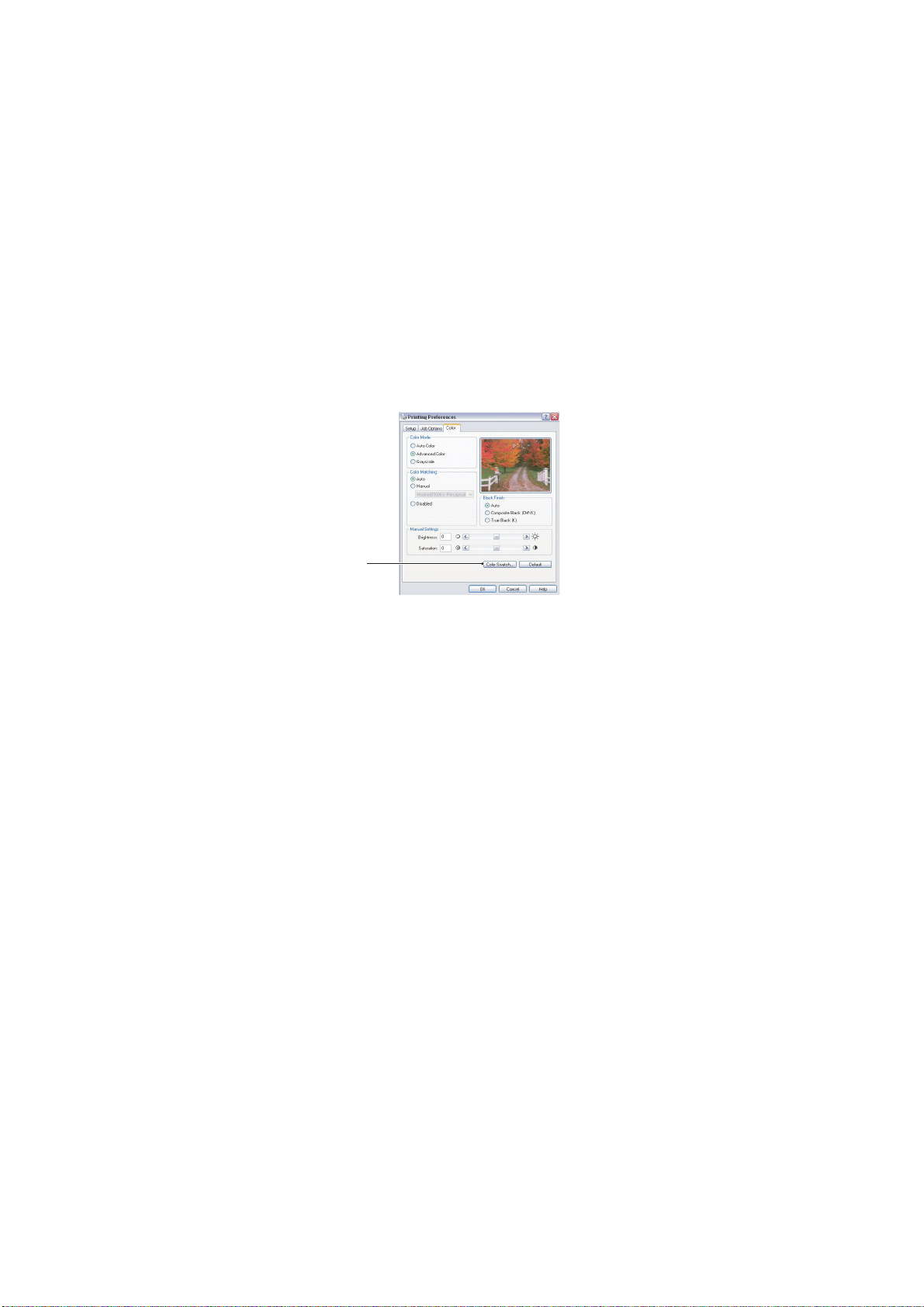
(e) sRGB
A impressora tenta reproduzir o sistema de cores sRGB. Isto pode ser útil se
efectuar a correspondência de cores a partir de um dispositivo de entrada sRGB,
como um scanner ou uma câmara digital.
U
TILIZAÇÃO DA FUNCIONALIDADE DE AMOSTRA DE CORES
Para utilizar a funcionalidade Amostra de cores, tem de instalar o utilitário Amostra de
cores. Este é fornecido no DVD-ROM que recebeu com a impressora.
A funcionalidade Amostra de cores imprime gráficos que contêm uma gama de cores de
amostra. Tenha em atenção que esta funcionalidade não corresponde à gama total de cores
que podem ser impressas pela impressora. Os valores RGB (Vermelho, Verde, Azul)
correspondentes são indicados em cada cor de amostra. Isto pode ser utilizado para
seleccionar cores específicas em aplicações que permitem escolher valores RGB próprios.
Basta clicar no botão Amostra de cores (1) e seleccionar uma das opções disponíveis.
1
Exemplo de utilização da funcionalidade Amostra de cores:
Pretende imprimir um logótipo com um determinado tom de vermelho. Os passos
necessários são os seguintes:
1. Imprimir uma amostra de cor e, em seguida, seleccionar o tom de vermelho que
melhor se adequa às suas necessidades.
2. Anotar o valor RGB do tom específico que pretende.
3. Utilizando o seleccionador de cores do programa, introduza os valores RGB anotados
e altere o logótipo para essa cor.
A cor RGB apresentada no monitor pode não corresponder necessariamente à cor impressa
na amostra de cores. Se for esse o caso, isto deve-se provavelmente ao facto de o monitor
e a impressora reproduzirem cores de maneira diferente. Neste caso, é indiferente porque
o objectivo principal é imprimir a cor pretendida.
Impressão a cores (só C310 e C510) > 39
Page 40

U
TILIZAÇÃO DO UTILITÁRIO COLOUR CORRECT (CORRECÇÃO DE CORES
O Utilitário Correcção de cores da OKI é fornecido no DVD-ROM.
O utilitário Correcção de cores tem as seguintes funcionalidades:
> As cores da paleta do Office podem ser ajustadas individualmente. Isto é útil se
pretender alterar a forma como uma cor específica é impressa.
> As cores podem ser ajustadas alterando a Tonalidade, a Saturação e a Gama. Isto é
útil se pretender alterar a impressão global de cores.
Depois de efectuar estes ajustes, as novas definições podem ser seleccionadas a partir do
separador Cor do controlador da impressora.
Para seleccionar ajustes efectuados com o Utilitário Correcção de cores:
1. Na aplicação, clique em Ficheiro e seleccione Imprimir.
2. Clique em Propriedades. São apresentadas as opções do controlador da
impressora.
3. Clique no separador Cor.
4. Clique em Cor avançada.
5. Clique em Definido pelo utilizador.
Seleccione o ajuste de cor que efectuou com o Utilitário Correcção de cores.
)
Impressão a cores (só C310 e C510) > 40
Page 41
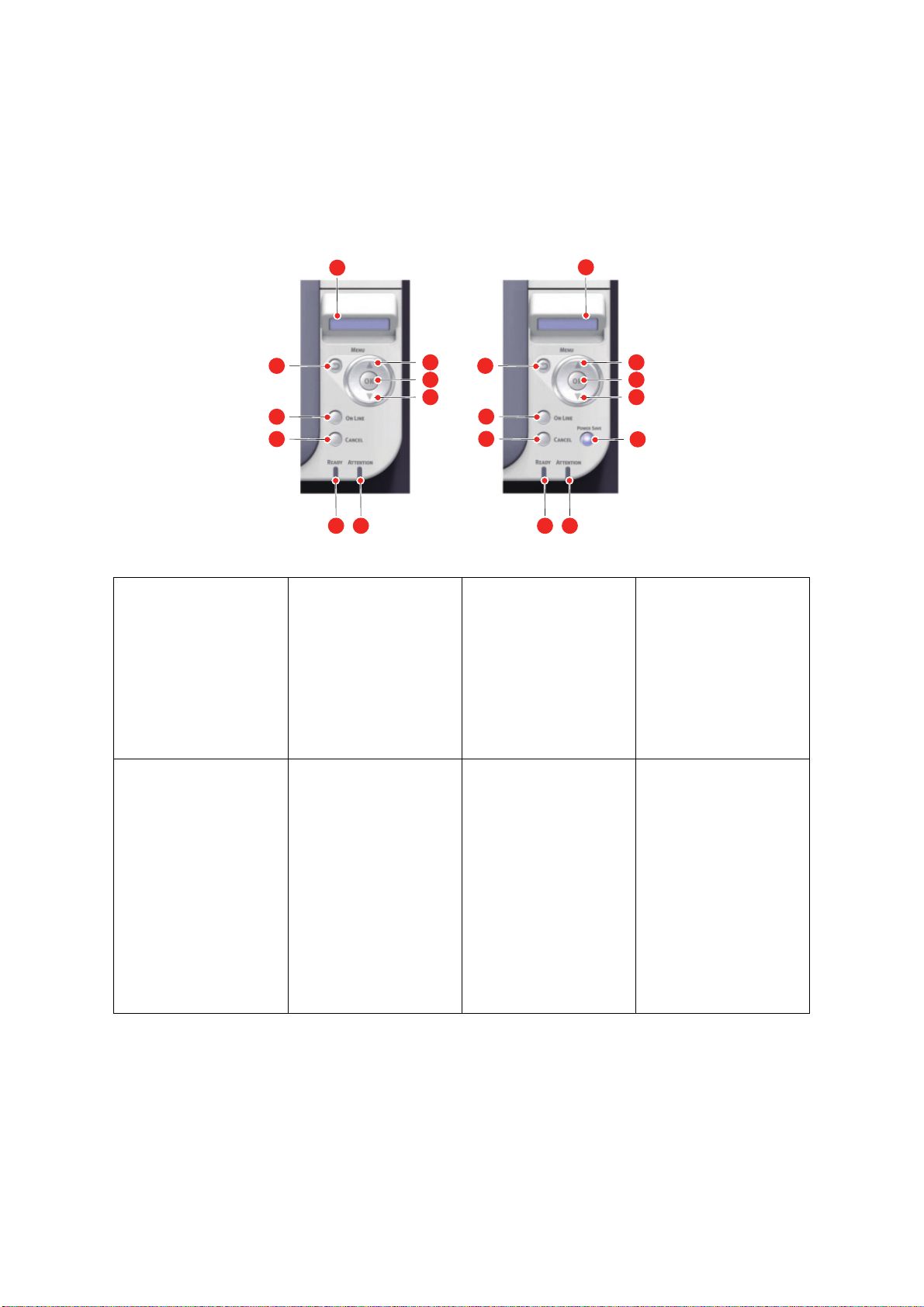
F
UNÇÕES DOS MENUS
Esta secção mostra os menus que podem ser acedidos através dos comandos do painel de
controlo da impressora e visualizados no visor LCD.
P
AINEL DE CONTROLO
1. LED READY
(PREPARADO)
2
6 6
4
8
C310/C330 C510/C530
LIGADO: Pronta para
receber dados.
CINTILAR 1 (intervalo
de 0,8 seg.): A
processar dados.
CINTILAR 2 (0,5 seg.
aceso/4,5 seg.
desligado): Estado de
adormecimento.
DESLIGADO: Offline.
3
7
3
4
8
2. ECRÃ Apresenta o estado da
2
3
7
3
9
1 51 5
impressora e quaisquer
mensagens de erro.
3. Botões MENU No modo ONLINE ou
OFFLINE: entra no
modo Menu.
No modo Menu: avança
ou retrocede o item de
menu apresentado.
Prima durante 2
segundos ou mais para
avançar ou retroceder
rapidamente.
4. Botão ON LINE Alterna entre ONLINE e
OFFLINE.
Sai do menu e fica
ONLINE quando premido
no modo Menu.
Força a impressão no
papel actualmente
colocado quando
premido com “WRONG
PAPER” (PAPEL
INCORRECTO) ou
“WRONG PAPER SIZE”
(TAMANHO DE PAPEL
INCORRECTO)
apresentados.
Funções dos menus > 41
Page 42

2
2
6 6
4
8
C310/C330 C510/C530
5. LED ATTENTION
(ATENÇÃO)
LIGADO: Ocorre um
aviso. A impressão
poderá ser possível (por
exemplo, nível baixo de
toner).
A CINTILAR: Ocorre
um erro. A impressão
não é possível (por
exemplo, toner vazio).
DESLIGADO: Estado
normal.
7. Botão OK No modo ONLINE ou
OFFLINE: entra no modo
Menu.
No modo Menu:
determina a definição
seleccionada.
3
7
3
4
8
6. Botão BACK
(RETROCEDER)
8. Botão CANCEL
(CANCELAR)
3
7
3
9
1 51 5
Regressa ao item de
menu de nível superior
anterior.
Se premir este botão por
mais de 4 segundos
iniciará o procedimento
de encerramento da
impressora,
seleccionando Yes
(Sim) para continuar ou
No (Não) para cancelar.
Elimina os dados a
serem impressos ou
recebidos quando
premido durante dois
segundos ou mais.
Elimina os dados quando
premido durante dois
segundos ou mais com
WRONG PAPER SIZE
(TAMANHO DE PAPEL
INCORRECTO), RUN OUT
OF PAPER (SEM PAPEL),
TRAY 1 IS OPEN
(TABULEIRO 1 ABERTO)
ou TRAY 1 IS NOT
FOUND (TABULEIRO 1
NÃO ENCONTRADO)
apresentado.
Sai do menu e fica
ONLINE quando premido
no modo Menu.
9. Botão POWER SAVE
(POUPANÇA DE
ENERGIA)
Premir este botão coloca
a máquina no modo de
poupança de energia ou
activa-a, retirando-a
deste estado.
Funções dos menus > 42
Page 43

C
OMO ALTERAR AS DEFINIÇÕES
Note que grande parte destas definições podem ser, e normalmente são, substituídas pelas
definições dos controladores de impressora para Windows. No entanto, várias das
definições do controlador podem ser mantidas em “Printer Setting” (Definição da
impressora), o que, caso reponha as predefinições, remeterá para as definições inseridas
nestes menus da impressora.
Nos casos aplicáveis, as predefinições de fábrica são mostradas no tipo negrito nas tabelas
seguintes.
No estado normal de funcionamento, conhecido como “modo de espera”, o ecrã LCD da
impressora apresentará “ONLINE”. Neste estado, para aceder ao sistema de menus, prima
os botões de Menu para cima e para baixo no painel de controlo para se deslocar para
cima e para baixo na lista de menus, até ser apresentado o menu que pretende visualizar.
Efectue o seguinte procedimento:
1. Prima OK para aceder ao menu.
2. Utilize os botões MENU para cima e para baixo no painel de controlo para
percorrer os menus. Quando aparecer a opção que pretende alterar, prima OK para
visualizar os submenus dessa opção.
3. Utilize os botões MENU para cima e para baixo para percorrer as opções dos
submenus. Quando aparecer a opção que pretende alterar, prima OK para visualizar
a definição.
4. Utilize os botões MENU para cima e para baixo para percorrer as definições
disponíveis da opção do submenu. Quando aparecer a opção que pretende alterar,
prima OK para visualizar a definição. Aparece um asterisco (*) junto à definição,
indicando que está agora em vigor.
-
UTILIZADOR
5. Efectue um dos seguintes passos:
> Prima novamente BACK (RETROCEDER) para se deslocar para cima para a lista
de menus;
ou…
> Prima a tecla ON LINE ou CANCEL (CANCELAR) para sair do sistema de menus
e voltar a colocar a impressora no modo de espera.
C
OMO ALTERAR AS DEFINIÇÕES
Pode optar por ACTIVAR ou DESACTIVAR cada uma das categorias no menu do utilizador.
As categorias não são apresentadas no menu do Utilizador. Apenas um administrador de
sistema pode alterar definições.
1. DESLIGUE a impressora.
2. LIGUE a impressora enquanto prime o botão OK.
Quando surgir ADMIN MENU, retire o dedo do botão.
3. Prima o botão OK.
4. No pedido de Introd. Plvr-passe, introduza a palavra-passe de Administrador:
(a) Utilizando os botões MENU para cima e para baixo, seleccione a letra/dígito
pretendido.
-
ADMINISTRADOR
(b) Prima o botão OK para introduzir e deslocar-se para a próxima letra/dígito.
(c) Repita os passos (a) e (b) até todas as letras/dígitos serem introduzidos.
Introduza a sua palavra-passe com 4 a 9 dígitos.
(A palavra-passe predefinida é aaaaaa).
Funções dos menus > 43
Page 44

5. Prima o botão OK.
6. Prima o botão MENU para cima ou para baixo até a “categoria” que pretende
alterar ser apresentada.
7. Prima o botão OK.
8. Prima o botão MENU para cima ou para baixo até o “item” que pretende alterar
ser apresentado.
9. Prima o botão OK.
10. Utilizando os botões MENU para cima ou para baixo , identifique o parâmetro da
forma necessária.
11. Prima o botão OK para introduzir um asterisco (*) no lado direito da definição
seleccionada.
12. Prima o botão ON LINE para mudar para online. A máquina será reiniciada
automaticamente.
Funções dos menus > 44
Page 45

M
ENUS
NOTA
Este manual foi redigido para abranger vários modelos e, deste modo, poderá
referenciar itens de menu ou funcionalidades não instaladas ou não
suportadas pela sua máquina.
M
ENU TRABALHOS
– SÓ C530
NOTA
Este menu só é apresentado se o cartão SD opcional estiver instalado.
ITEM ACÇÃO EXPLICAÇÃO
ENCRYPTED JOB
(TAREFA
ENCRIPTADA)
NOT FOUND (NÃO
ENCONTRADO)
PRINT (IMPRIMIR)
DELETE
(ELIMINAR)
Esta opção é utilizada para imprimir uma tarefa de impressão
com autenticação encriptada (Tarefa Encriptada) armazenada no
cartão SD.
Depois de introduzir uma palavra-passe, é apresentado
“SEARCHING JOB” (A PROCURAR TAREFA) até ser encontrada
uma tarefa adequada à palavra-passe.
(O tempo de procura aumenta proporcionalmente ao número de
tarefas armazenadas no cartão SD e a impressora pode demorar
até 20 seg.)
A procura pode ser cancelada mantendo premido o botão
CANCEL (CANCELAR).
“NOT FOUND” (NÃO ENCONTRADO) será apresentado quando
não estiver disponível um ficheiro.
Uma das seguintes mensagens será apresentada se estiver
disponível um ficheiro passível de impressão.
ENCRYPTED JOB (TAREFA ENCRIPTADA)
PRINT (IMPRIMIR)
DELETE (ELIMINAR)
Se for seleccionado PRINT (IMPRIMIR), TODOS os trabalhos
serão impressos.
Se for seleccionado DELETE (ELIMINAR), será apresentada a
seguinte mensagem.
ARE YOU SURE? (TEM A CERTEZA?)
YES (SIM)
NO (NÃO)
Se for seleccionado NO (NÃO), regressará ao MENU de origem.
Se for seleccionado YES (SIM), TODOS os trabalhos serão
eliminados.
Os trabalhos de impressão com autenticação encriptada no
cartão SD serão eliminados através de um método de eliminação
especificado pelo controlador após a impressão ou por uma
instrução de eliminação do menu.
Funções dos menus > 45
Page 46

ITEM ACÇÃO EXPLICAÇÃO
STORED JOB
(TAREFA
ARMAZENADA)
M
ENU INFORMATIVO
NOT FOUND (NÃO
ENCONTRADO)
PRINT (IMPRIMIR)
DELETE
(ELIMINAR)
Utilizado para imprimir uma tarefa armazenada no cartão SD.
“NOT FOUND” (NÃO ENCONTRADO) será apresentado quando
não estiver disponível um ficheiro.
Uma das seguintes mensagens será apresentada se estiver
disponível um ficheiro passível de impressão.
STORED JOB (TAREFA ARMAZENADA)
PRINT (IMPRIMIR)
DELETE (ELIMINAR)
Se for seleccionado PRINT (IMPRIMIR), será apresentado
COLLATING AMOUNT (ORDENAR QUANTIDADE) e poderá
ser especificado o número de páginas a imprimir. Prima o botão
OK.
Serão impressas todas as páginas especificadas.
Se for seleccionado DELETE (ELIMINAR), será apresentada a
seguinte mensagem.
ARE YOU SURE? (TEM A CERTEZA?)
YES (SIM)
NO (NÃO)
Se for seleccionado NO (NÃO), regressará ao MENU de origem.
Se for seleccionado YES (SIM), TODOS os trabalhos serão
eliminados.
Este menu fornece um método rápido de listar vários itens armazenados na impressora.
ITEM ACÇÃO EXPLICAÇÃO
IMPRIMIR MAPA DE
MENUS
REDE EXECUTAR Imprime informações de configuração da Rede.
IMP.LISTA FIC. EXECUTAR Imprime uma lista de sobreposições, macros, tipos de letra e
PRINT PCL FONT
(IMPRIMIR TIPO DE
LETRA PCL)
PRINT PSE FONT
(IMPRIMIR TIPO DE
LETRA PSE)
IMPR. FONTE PPR EXECUTAR Imprime uma lista completa de todos os tipos de letra de
PRINT FX FONT
(IMPRIMIR TIPO DE
LETRA FX)
DEMO1 EXECUTAR Imprime uma página de demonstração que contém gráficos e
EXECUTAR Imprime a listagem completa de menus com as definições
actuais.
outros ficheiros armazenados no cartão SD da impressora (caso
esteja instalado).
EXECUTAR Imprime uma lista completa de todos os tipos de letra PCL
internos, assim como os tipos de letra armazenados na ROM
(ranhura 0), na memória flash e no cartão SD (caso esteja
instalado).
EXECUTAR Imprime uma lista completa de todos os tipos de letra de
emulsão PostScript internos.
emulsão IBM ProPrinter III XL internos, incluindo tipos de letra
transferidos para a memória flash ou para o cartão SD (caso
esteja instalado).
EXECUTAR Imprime uma lista completa de todos os tipos de letra de
emulsão Epson FX internos, incluindo tipos de letra transferidos
para a memória flash ou para o cartão SD (caso esteja
instalado).
texto a cores e a preto e branco.
IMPR. REGISTO DE
ERROS
EXECUTAR Imprime uma lista de todos os erros e avisos que ocorreram.
Funções dos menus > 46
Page 47

ITEM ACÇÃO EXPLICAÇÃO
USAGE REPORT
(RELATÓRIO DE
UTILIZAÇÃO)
COLOR PROF LIST
(LISTA DE PERFIS DE
COR)
M
ENU DESLIGAR
EXECUTAR Imprime uma lista de páginas a cores e monocromáticas
impressas.
EXECUTAR Imprime uma lista de perfis de cor armazenados.
Deve seleccionar sempre esta opção antes de desligar a impressora, para evitar a perda de
dados.
ITEM DEFINIÇÕES EXPLICAÇÃO
SHUTDOWN START
(INICIAR
DESLIGAR)
M
ENU DE IMPRESSÃO
EXECUTAR Efectua o encerramento controlado da impressora.
Desligar a impressora apenas quando o visor indicar que o
encerramento está concluído.
Este menu permite ajustar as várias funções relacionadas com tarefas de impressão.
ITEM DEFINIÇÕES EXPLICAÇÃO
CÓPIAS 1-999 Introduza o número de cópias de um documento a
imprimir, entre 1 e 999.
DUPLEX (FRENTE E
VERSO)
BINDING (LIGAÇÃO) LONG EDGE
ALIMENTADOR TRAY1
AUTO TRAY SWITCH
(COMUTADOR DE
TABULEIRO
AUTOMÁTICO)
ALIM. SEGUINTE PARA BAIXO
USO ALIM. FRONTAL NÃO UTILIZAR
LIGADO
DESLIGADO
(MARGEM MAIS
COMPRIDA)
SHORT EDGE
(MARGEM MAIS
ESTREITA)
(TABULEIRO1)
ALIMENTADOR 2
ALIM. FRONTAL
LIGADO
DESLIGADO
PARA CIMA
ALIM. EM USO
ALIM. TAM. ERRADO
LIGA/DESLIGA a função Duplex (frente e verso).
Define a predefinição da encadernação para SEF ou LEF.
Condições para apresentação: definição duplex (frente e
verso) activada. Consulte “DUPLEX (FRENTE E VERSO)”
na página 47.
Selecciona o tabuleiro predefinido para alimentação de
papel, tabuleiro 1 (superior), tabuleiro 2 (inferior, caso
esteja instalado) ou tabuleiro multiusos.
Se dois tabuleiros tiverem um tipo de papel idêntico, a
impressora pode mudar para uma origem alternativa se
o tabuleiro actual ficar sem papel durante uma tarefa de
impressão.
Determina a ordem de sequência do tabuleiro quando é
comutado automaticamente.
Se um documento a ser impresso pedir um formato de
papel que não esteja instalado no tabuleiro
seleccionado, a impressora pode alimentar papel
automaticamente a partir do tabuleiro multiusos. Se
esta função não estiver activada, a impressora pára e
pede para colocar o formato de papel correcto.
VERIFICAR PAPEL ACTIVAR
DESACTIVAR
Determina se a impressora verifica ou não se o formato
do papel colocado corresponde ao documento enviado
para impressão.
Funções dos menus > 47
Page 48

ITEM DEFINIÇÕES EXPLICAÇÃO
OVERRIDE A4/LT
(SUBSTITUIR A4/LT)
RESOLUTION
(RESOLUÇÃO)
TONER SAVE MODE
(MODO DE POUPANÇA
DE TONER)
YES (SIM)
NO (NÃO)
600DPI
600x1200DPI
600DPI NÍVEL M
LIGADO
DESLIGADO
Se activada, quando o formato de papel de uma tarefa
está definido como A4, mas não existe uma definição de
A4 na impressora, se existir papel de formato Letter na
impressora, a tarefa será impressa em papel de formato
Letter sem solicitar ao utilizador a colocação de papel
A4 no tabuleiro.
Do mesmo modo, quando o formato de papel de uma
tarefa está definido como Letter, mas não existe uma
definição de Letter na impressora, se existir papel de
formato A4 na impressora, a tarefa será impressa em
papel de formato A4 sem solicitar ao utilizador a
colocação de papel Letter no tabuleiro.
Predefine a resolução de impressão (pontos por
polegada). A resolução 600x1200DPI requer uma maior
capacidade de memória e demora mais tempo a
processar, mas imprime com uma qualidade superior.
Esta função funciona de forma eficaz apenas se a
entrada de dados corresponder a dados RGB. Esta
definição é válida em PS e PCL, mas não faz efeito nos
seguintes casos.
(1) PS: Se a Correspondência de Cores estiver definida
como DESLIGADA.
(2) PS: Se estiver definida outra definição que não a
Correspondência de Cores ASIC.
(3) PS: Dados CMYK quando é utilizado o Modo de
Simulação de Tinta (válido em outros casos excepto no
Caso (1) e no Caso (2) acima mencionados, desde que
os dados sejam RGB).
(4) Dados binários PCL (A Cores/Monocromático).
VEL. IMPR. MONO AUTO
VELOCIDADE COR
VELOCID. NORMAL
ORIENTATION
(ORIENTAÇÃO)
LINES PER PAGE
(LINHAS POR PÁGINA)
PORTRAIT
(VERTICAL)
LANDSCAPE
(HORIZONTAL)
5~64~128LINES
(LINHAS)
Define a velocidade da impressão monocromática.
Imprime à velocidade mais apropriada para o
processamento de páginas se estiver definido Auto.
Imprime sempre à velocidade de impressão a cores se
estiver definido Cor.
Imprime sempre à velocidade de impressão
monocromática se estiver definido Normal.
Define se a orientação de página predefinida é vertical
(altura) ou horizontal (largura). - (Apenas PCL, IBMPPR
e EPSON FX)
Define o número de linhas de texto por página quando é
recebido texto simples de sistemas diferentes do
Windows. A predefinição para A4 vertical é de 64 e 60
para Letter. - (apenas PCL)
Funções dos menus > 48
Page 49

ITEM DEFINIÇÕES EXPLICAÇÃO
EDIT SIZE (TAMANHO
EDIÇÃO)
DIMENSÃO X 64MILLIMETER
CASSETTE SIZE
(TAMANHO
CASSETE)
A4 /A5/ A6 / B5
LEGAL14
LEGAL13.5
LEGAL 13
LETTER
EXECUTIVO
PERSONALIZADO
COM-9 ENVELOPE
(ENVELOPE COM-9)
COM-10 ENVELOPE
(ENVELOPE COM-10)
MONARCH ENV
(ENVELOPE
MONARCH)
ENVELOPE DL
C5 ENVELOPE
(ENVELOPE C5)
INDEX CARD (FICHA)
(MILÍMETROS)
~
210MILLIMETER
(MILÍMETROS)
~
216MILLIMETER
(MILÍMETROS)
Define o tamanho da área de página imprimível, de
forma a corresponder ao formato de papel utilizado.
Esta definição não corresponde ao tamanho físico do
papel, que é sempre ligeiramente maior. Para as
dimensões de formato físico das páginas, consulte a
secção “Recomendações relativas ao papel” neste
manual.
Especifica a largura do Papel personalizado como um
valor predefinido.
Define o tamanho do papel nos ângulos rectos na
direcção de saída do papel.
DIMENSÃO Y 127MILLIMETER
(MILÍMETROS)
~
297MILLIMETER
(MILÍMETROS)
~
1321MILLIMETER
(MILÍMETROS)
Especifica o comprimento do Papel personalizado como
um valor predefinido.
Define o tamanho do papel na mesma direcção da
direcção de saída do papel.
Funções dos menus > 49
Page 50

M
ENU DE PAPEL
Este menu permite ajustar uma ampla gama de suportes de impressão.
ITEM DEFINIÇÕES EXPLICAÇÃO
TRAY1 PAPERSIZE
(FORMATO DE PAPEL
DO TABULEIRO1)
TIPO SUPORTE
TABULEIRO 1
TRAY1MEDIAWEIGHT
(PESO DO PAPEL DO
TABULEIRO1)
TAMANHO PAPEL
TABULEIRO2
A4 /A5/ A6/B5/
LEGAL14/LEGAL13.5/
LEGAL13/LETTER/
EXECUTIVE
PERSONALIZADO
PLAIN (NORMAL)
PRÉ-IMPRESSO
BOND
RECICLADO
CARTOLINA
ÁSPERO
BRILHANTE
USERTYPE1
USERTYPE2
USERTYPE3
USERTYPE4
USERTYPE5
LIGHT (FINO)
MEDIUM LIGHT (MÉDIO
LEVE)
MEDIUM (MÉDIO)
HEAVY (PESADO)
ULTRA HEAVY1 (MUITO
PESADO1)
A4 /A5/ B5/LEGAL14/
LEGAL13.5/LEGAL13/
LETTER/EXECUTIVE
PERSONALIZADO
Selecciona o formato de papel colocado no tabuleiro 1
(tabuleiro superior, caso ambos os tabuleiros estejam
instalados). Para a definição CUSTOM
(PERSONALIZADO), consulte X-DIMENSION
(DIMENSÃO X) e Y-DIMENSION (DIMENSÃO Y) em
“Menu de impressão” na página 47.
Selecciona o tipo de papel colocado neste tabuleiro.
Esta opção faz com que a impressora ajuste os
parâmetros internos de funcionamento como, por
exemplo, a velocidade do motor e a temperatura de
fusão, de forma a adaptar-se ao tipo de papel
colocado. Por exemplo, pode melhorar a qualidade do
papel pré-impresso (com timbre) se a temperatura de
fusão for ligeiramente inferior, para garantir que a
tinta resiste.
Nota: USERTYPEn apenas serão apresentados se
forem registados no PC/Servidor anfitrião.
Regula a impressora para a gramagem do tipo de
papel colocado neste tabuleiro.
Selecciona o formato de papel colocado no tabuleiro 2
(inferior), caso esteja instalado. Para a definição
CUSTOM (PERSONALIZADO), consulte X-DIMENSION
(DIMENSÃO X) e Y-DIMENSION (DIMENSÃO Y) em
“Menu de impressão” na página 47.
ALIM 2 TIPO PAPEL PLAIN (NORMAL)
LETTERHEAD (PRÉIMPRESSO)
BOND
RECYCLED (RECICLADO)
CARD STOCK
(CARTOLINA)
ROUGH (ÁSPERO)
GLOSSY (BRILHANTE)
USER TYPE 1 (TIPO DE
UTILIZADOR 1)
USER TYPE 2 (TIPO DE
UTILIZADOR 2)
USER TYPE 3 (TIPO DE
UTILIZADOR 3)
USER TYPE 4 (TIPO DE
UTILIZADOR 4)
USER TYPE 5 (TIPO DE
UTILIZADOR 5)
TRAY2MEDIAWEIGHT
(PESO DO PAPEL DO
TABULEIRO2)
LIGHT (FINO)
MEDIUM LIGHT (MÉDIO
LEVE)
MEDIUM (MÉDIO)
HEAVY (PESADO)
ULTRA HEAVY1 (MUITO
PESADO1)
Selecciona o tipo de papel colocado neste tabuleiro
(caso esteja instalado). Esta opção faz com que a
impressora ajuste os parâmetros internos de
funcionamento como, por exemplo, a velocidade do
motor e a temperatura de fusão, de forma a adaptarse ao tipo de papel colocado. Por exemplo, pode
melhorar a qualidade do papel pré-impresso (com
timbre) se a temperatura de fusão for ligeiramente
inferior, para garantir que a tinta resiste.
Nota: USERTYPEn apenas serão apresentados se
forem registados no PC/Servidor anfitrião.
Ajusta a impressora à gramagem do tipo de papel
colocado neste tabuleiro (caso esteja instalado).
Funções dos menus > 50
Page 51

ITEM DEFINIÇÕES EXPLICAÇÃO
TAM. PAPEL EM MP A4
A5
A6
B5
LEGAL 14
LEGAL13.5
LEGAL 13
LETTER
EXECUTIVO
PERSONALIZADO
COM-9 ENVELOPE
ENVELOPE COM-10
MONARCH ENV
ENVELOPE DL
ENVELOPE C5
FICHA
TIPO PAPEL EM MP PLAIN (NORMAL)
LETTERHEAD (PRÉIMPRESSO)
LABELS (ETIQUETAS)
BOND
RECYCLED (RECICLADO)
CARD STOCK
(CARTOLINA)
ROUGH (ÁSPERO)
GLOSSY (BRILHANTE)
USER TYPE 1 (TIPO DE
UTILIZADOR 1)
USER TYPE 2 (TIPO DE
UTILIZADOR 2)
USER TYPE 3 (TIPO DE
UTILIZADOR 3)
USER TYPE 4 (TIPO DE
UTILIZADOR 4)
USER TYPE 5 (TIPO DE
UTILIZADOR 5)
Selecciona o formato do papel colocado no tabuleiro
multiusos. Para a definição CUSTOM
(PERSONALIZADO), consulte X-DIMENSION
(DIMENSÃO X) e Y-DIMENSION (DIMENSÃO Y) em
“Menu de impressão” na página 47.
Selecciona o tipo de papel colocado no tabuleiro
multiusos para que a impressora possa ajustar os
parâmetros internos para adaptar-se ao tipo de papel
seleccionado.
Nota: USERTYPEn apenas serão apresentados se
forem registados no PC/Servidor anfitrião.
GRAMAGEM EM MP LIGHT (FINO)
MEDIUM LIGHT (MÉDIO
LEVE)
MEDIUM (MÉDIO)
HEAVY (PESADO)
ULTRA HEAVY1 (MUITO
PESADO1)
ULTRA HEAVY2 (MUITO
PESADO2)
UNIDADE MEDIDA MILLIMETER
(MILÍMETROS)
INCH (POLEGADA)
Selecciona a gramagem de papel colocada no
tabuleiro multiusos.
Selecciona a unidade de medida.
Funções dos menus > 51
Page 52

M
ENU COR
A impressora ajusta automaticamente a densidade e o equilíbrio de cores em intervalos
adequados, optimizando a impressão em papel branco com cores intensas em condições
de luz natural. As opções deste menu permitem alterar as predefinições para tarefas de
impressão especiais ou de difícil execução.
ITEM DEFINIÇÕES EXPLICAÇÃO
CONTR. DENSIDADE AUTO
MANUAL
AJUSTE DENSIDADE EXECUTAR A selecção desta definição activará o ajuste da
COLOR TUNING
(BALANÇO DE COR)
C CLARO
C MEIO TOM
C ESCURO
M CLARO
M MEIO TOM
M ESCURO
Y CLARO
Y MEIO TOM
Y ESCURO
K CLARO
K MEIO TOM
K ESCURO
PRINT PATTERN
(IMPRESSÃO PADRÃO)
-3~0~+3
-3~0~+3
-3~0~+3
-3~0~+3
-3~0~+3
-3~0~+3
-3~0~+3
-3~0~+3
-3~0~+3
-3~0~+3
-3~0~+3
-3~0~+3
Se definir para AUTO, a densidade da imagem é
ajustada automaticamente quando a impressora é
ligada, quando um novo tambor de imagem ou um novo
cartucho de toner são instalados e a intervalos de 100,
300 e 500 contagens de tambor. Se ocorrer um
intervalo de 500 contagens de tambor durante uma
tarefa de impressão, este decorre no fim do respectivo
trabalho e demora cerca de 55 segundos. Se estiver
definido para Manual, este ajuste só é efectuado
quando é iniciado pela opção de menu seguinte.
densidade da cor.
Se seleccionar esta opção, é impresso o padrão de
sintonização de cores que serve para regular o
equilíbrio de cores.
Regula a densidade da imagem para cada componente
de cor (turquesa, magenta, amarelo e preto). A
definição normal é 0.
C ESCURO
M ESCURO
Y ESCURO
K DARKNESS
AJUSTAR REGISTO EXECUTAR Efectua o ajuste automático de registo de cor.
C REG FINE AJST
M REG FINE AJST
Y REG FINE AJST
SIMULAÇÃO DE TINTA DESLIGADO
-3~0~+3
-3~0~+3
-3~0~+3
-3~0~+3
-3~0~+3
-3~0~+3
-3~0~+3
SWOP
EUROSCALE
JAPAN
Regula os tons escuros de cada componente de cor
(turquesa, magenta, amarelo e preto). A definição
normal é 0.
Normalmente, esta acção é efectuada quando a
impressora é iniciada e quando a tampa superior é
aberta e, em seguida, fechada. Este processo alinha, de
forma precisa, as imagens
magenta e amarelo com a imagem a preto e branco.
Efectua o ajuste fino da temporização da imagem em
relação ao componente de imagem a preto e branco.
Selecciona a partir de uma gama de amostras de cor
padrão da indústria.
Nota: Esta função aplica-se apenas a modelos PS
com
as cores turquesa,
Funções dos menus > 52
Page 53

ITEM DEFINIÇÕES EXPLICAÇÃO
UCR LOW (BAIXA)
MEDIUM (MÉDIA)
HIGH (ALTA)
CMY100% DENSITY
(DENSIDADE
CMY100%)
CMYK CONVERSION
(CONVERSÃO CMYK)
M
ENU SYS CONFIG
(C
DESACTIVAR
ACTIVAR
LIGADO
DESLIGADO
ONFIGURAÇÃO DO SISTEMA
Selecciona a limitação da espessura da camada de
toner.
Se o papel ficar enrolado na impressão em tons
escuros, seleccionar MEDIUM (MÉDIO) ou LIGHT (LEVE)
poderá ajudar a reduzir o enrolamento.
Quando esta opção é activada, as áreas a preto são
produzidas utilizando 100% de C, M e Y, em vez de
preto. Isto permite um acabamento mais brilhante.
A definição “DESLIGADO” simplificará o processo de
conversão de dados CMYK, o que diminuirá o tempo de
processamento.
Esta definição é ignorada quando a função Simulação de
Tinta é utilizada.
Nota: Esta função aplica-se apenas a modelos PS
)
Este menu permite ajustar as definições gerais da impressora para se adequarem à
impressão pretendida.
ITENS DEFINIÇÕES EXPLICAÇÃO
POW SAVE TIME
(TEMPO DE POUPANÇA
DE ENERGIA)
1 MIN
2 MIN
3 MIN
4 MIN
5 MIN
10 MIN
15 MIN
30 MIN
60 MIN
120 MIN
180 MIN
Ajusta o tempo de inactividade antes de a impressora
mudar automaticamente para o modo de poupança de
energia. Neste modo, o consumo de energia é reduzido
para um nível mínimo, de forma a manter a impressora
a funcionar e pronta para receber dados. Quando é
enviado uma tarefa, a impressora tem de aquecer
durante cerca de 1 minuto antes de efectuar a
impressão.
SLEEP TIME (TEMPO DE
ADORMECIMENTO)
PERSONALITY
(PERSONALIZAR)
USB PS-PROTOCOL
(PROTOCOLO PS USB)
NET PS-PROTOCOL
(PROTOCOLO PS NET)
1 MIN
2 MIN
3 MIN
4 MIN
5 MIN
10 MIN
15 MIN
30 MIN
60 MIN
120 MIN
180 MIN
AUTO EMULATION
(EMULAÇÃO
AUTOMÁTICA)
PCL
IBM PPR III XL
EPSON FX
PS3 EMULATION
(EMULAÇÃO PS3)
RAW
ASCII
RAW
ASCII
Ajusta o tempo de poupança de energia antes de a
impressora mudar automaticamente para o modo de
adormecimento.
Esta opção selecciona a emulação padrão da indústria
que deve ser utilizada pela impressora. Quando a opção
está definida como AUTO (AUTOMÁTICO), os dados
recebidos são examinados e é seleccionada
automaticamente a emulação correcta sempre que a
impressora recebe um trabalho de impressão.
Selecciona o formato de dados PostScript para a porta
USB.
Selecciona o formato de dados PostScript para a porta
de rede.
Funções dos menus > 53
Page 54

ITENS DEFINIÇÕES EXPLICAÇÃO
AVISO APAGÁVEL ONLINE
TRABALHO
AUTO CONTINUAR LIGADO
DESLIGADO
ATRASO MANUAL DESLIGADO
30 SEC (30 SEG.)
60 SEC (60 SEG.)
TEMPO DE ATRASO 5~40 SEC~300, OFF
(5~40 SEG.~300,
DESLIGADO
POUCO TONER CONTINUAR
STOP
RECUP. TRABALHO LIGADO
DESLIGADO
INFORMAÇÃO ERRO LIGADO
DESLIGADO
Quando está ONLINE, os avisos não críticos como, por
exemplo, um pedido de papel diferente, podem ser
eliminados se carregar no botão ON LINE. Quando está
definido para TRABALHO, as mensagens são eliminadas
quando a tarefa de impressão é retomada.
Determina se a impressora recupera automaticamente
ou não de uma condição de capacidade de memória
excedida.
Especifica, em segundos, o tempo que a impressora
espera pela alimentação do papel antes de cancelar a
tarefa.
Especifica o número de segundos que a impressora
aguarda quando ocorre uma pausa nos dados recebidos
antes de forçar uma ejecção de página. No modo
Emulação de PostScript, a tarefa é cancelada se o
tempo de espera for excedido.
Especifica se a impressora continua a impressão,
mesmo se o toner estiver fraco.
Especifica se a impressora efectua uma recuperação de
tarefa se o papel ficar encravado. Se estiver LIGADO, a
impressora tenta imprimir novamente as páginas que
foram perdidas devido a um encravamento de papel,
depois de o mesmo ser resolvido.
Se estiver LIGADO, a impressora imprime os detalhes
do erro quando ocorre um erro de Emulação PostScript.
Nota: Aplica-se apenas a PS e PCL XL.
E
MULAÇÃO
PCL
Este menu controla as definições utilizadas quando a impressora está a funcionar no modo
de emulação PCL.
ITENS DEFINIÇÕES EXPLICAÇÃO
FONT SOURCE (ORIGEM
DO TIPO DE LETRA)
FONT NO. (N.º DO TIPO
DE LETRA)
FONT PITCH (TAMANHO
DO TIPO DE LETRA)
FONT HEIGHT (ALTURA
DA FONTE)
RESIDENT
(RESIDENTE) /
RESIDENT2
(RESIDENTE2)
I0 ~ I90 Define o número do tipo de letra predefinido a partir da
0.44CPI (0,44CPP)~
10.00CPI
(10,000CPP)~
99.99CPI (99,99CPP)
4.00 POINT~12.00
POINT~999.75 POINT
(4,00 PONTOS~12,00
PONTOS~999,75
PONTOS)
Especifica a localização do tipo de letra PCL predefinido.
Normalmente, a opção definida é INTERNAL (INTERNO),
a não ser que os tipos de letra adicionais estejam
instalados na ranhura da expansão POM ou que os tipos
de letra adicionais tenham sido transferidos para a RAM
como tipos de letra permanentes.
origem actualmente seleccionada.
Define a largura do tipo de letra predefinido PCL em
caracteres/polegada (CPP).
O tipo de letra predefinido tem um tamanho fixo e é
dimensionável. O valor é apresentado na segunda casa
decimal
Apresentado apenas quando o tipo de letra em Nº de
Fonte tem um espaçamento fixo e é dimensionável.
Altura do tipo de letra PCL predefinido.
Nota: Este item de menu é apresentado apenas quando
o tipo de letra seleccionado em Font No.(Número do
Tipo de Letra) tem espaçamento proporcional e é
dimensionável.
Funções dos menus > 54
Page 55

ITENS DEFINIÇÕES EXPLICAÇÃO
SYMBOL SET
(CONJUNTO DE
SÍMBOLOS)
LARGURA IMPR. A4 78 COLUNAS
SALTO DE PÁGINA DESLIGADO / LIGADO Selecciona se as páginas em branco são impressas ou
FUNÇÃO CR CR / CR+LF Selecciona se um carácter de mudança de linha (0Dh)
FUNÇÃO LF LF / LF+CR Selecciona se um carácter de avanço de linha (0Ah)
MARGEM DE IMPR. NORMAL
PRETO PURO DESLIGADO / LIGADO Selecciona se os dados de imagem a preto são
PEN WIDTH ADJUST
(AJUSTE DA LARGURA
DA CANETA)
PC-8
(Apresentado apenas o
Conjunto de símbolos
predefinido)
80 COLUNAS
1/5 POLEGADA
1/6 POLEGADA
LIGADO / DESLIGADO Quando é especificada uma largura mínima em PCL, por
Conjunto de símbolos PCL. Se o número e a origem do
tipo de letra forem alterados para um tipo que não
suporte a tabela de símbolos seleccionada, é necessário
utilizar uma tabela de símbolos que se adeqúe a esse
tipo de letra.
Define o número de colunas sujeitas a Auto LF com
papel A4 em PCL. Este é o valor que aparece quando o
modo Auto CR/LF está definido como DESLIGADO com o
carácter 10 CPI (CPP).
não.
também provoca um avanço de linha.
também provoca uma mudança de linha.
Define a área de página não imprimível. NORMAL é
compatível com PCL.
impressos utilizando um toner preto (LIGADO) ou 100%
CMY (DESLIGADO). (Apenas válido no modo de
emulação PCL.)
vezes uma linha de 1 ponto parece estar quebrada.
Com o Ajuste de LARGURA DE CANETA definido para
LIGADO, quando é especificada uma largura mínima, a
largura da linha será enfatizada de forma a parecer
mais larga do que uma linha de 1 ponto.
Com o Ajuste de LARGURA DA CANETA definido para
DESLIGADO, a linha irá aparecer como anteriormente.
TRAY ID# (# ID DO
TABULEIRO)
ALIM. FRONTAL 1 ~ 4 ~ 59 Define o # para especificar o Tabuleiro multiusos para o
comando de destino de alimentação de papel(ESC&l#H)
em emulação PCL5e.
TRAY 2 (TABULEIRO 2) 1 ~ 5 ~ 59 Define o # para especificar o Tabuleiro 2 para o
comando de destino de alimentação de papel(ESC&l#H)
em emulação PCL5e.
(Apresentado apenas se o tabuleiro 2 estiver instalado).
Funções dos menus > 55
Page 56

E
MULAÇÃO
PPR
Este menu controla as definições utilizadas quando a impressora está a funcionar no modo
de emulação PPR.
ITEM DEFINIÇÕES EXPLICAÇÃO
CHARACTER PITCH
(TAMANHO DOS
CARACTERES)
FONT CONDENSE (TIPO
DE LETRA
CONDENSADO)
CHARACTER SET
(CONJUNTO DE
CARACTERES)
SYMBOL SET
(CONJUNTO DE
SÍMBOLOS)
LETTER 0 STYLE
(ESTILO DA LETRA 0)
ZERO CHARACTER
(CARÁCTER ZERO)
LINE PITCH (TAMANHO
DA LINHA)
SALTO DE PÁGINA DESLIGADO / LIGADO Selecciona se as páginas em branco são impressas ou
10 CPI (CPP); 12 CPI
(CPP);
17 CPI (CPP); 20 CPI
(CPP); PROPORTIONAL
(PROPORCIONAL)
12CPI (CPP) A 20CPI
(CPP)
12CPI (CPP) A 12CPI
(CPP)
SET-1 (CONJUNTO-1)
SET-2 (CONJUNTO 2)
IBM-437
(Apresentado apenas o
Conjunto de símbolos
predefinido)
DESACTIVAR
ACTIVAR
NORMAL
SLASHED (CORTADO)
6 LPI; 8 LPI Especifica o espaçamento entre as linhas.
Especifica o tamanho dos caracteres na emulação IBM
PPR.
Especifica um tamanho de 12 CPI para o Modo de
condensação.
Especifica um conjunto de caracteres.
Especifica um conjunto de símbolos.
Especifica o estilo que substitui 9BH pela letra o e 9DH
por um zero
Define se o zero deverá ou não ser cortado.
não.
FUNÇÃO CR CR / CR+LF Selecciona se um carácter de mudança de linha (0Dh)
FUNÇÃO LF LF / LF+CR Selecciona se um carácter de avanço de linha (0Ah)
COMPRI. LINHA 80 COLUNAS; 136
COLUNAS
FORM LENGTH
(COMPRIMENTO DO
FORMULÁRIO)
TOF POSITION
(POSIÇÃO TOF)
LEFT MARGIN (MARGEM
ESQUERDA)
FIT TO LETTER
(AJUSTAR À CARTA)
TEXT HEIGHT (ALTURA
DO TEXTO)
11 INCH (POLEGADAS)
11.7 INCH (11,7
POLEGADAS)
12 INCH (POLEGADAS)
0.0INCH ~ 1.0INCH
(0,0 POLEGADAS – 1,0
POLEGADAS)
0.0INCH ~ 1.0INCH
(0,0 POLEGADAS ~ 1,0
POLEGADAS)
DESACTIVAR
ACTIVAR
SAME (IGUAL)
DIFF (DIFERENTE)
também provoca um avanço de linha.
também provoca uma mudança de linha.
Especifica o número de caracteres por linha.
Especifica o comprimento do papel.
Especifica a distância da impressão a partir da
extremidade superior do papel.
Especifica a distância da impressão a partir da margem
esquerda do papel.
Define o modo impressão que pode conter dados de
impressão, equivalente a 11 polegadas (66
ár
ea imprimível do tamanho LETTER.
Define a altura de um carácter.
IGUAL: Altura idêntica independentemente do CPI
DIFERENTE: As alturas dos caracteres variam
consoante o CPI.
linhas), na
Funções dos menus > 56
Page 57

E
MULAÇÃO
FX
Este menu controla as definições utilizadas quando a impressora está a funcionar no modo
de emulação FX.
ITEM DEFINIÇÕES EXPLICAÇÃO
CHARACTER PITCH 10 CPI (CPP); 12 CPI
(CPP); 17 CPI (CPP);
20 CPI (CPP);
PROPORTIONAL
(PROPORCIONAL)
CHARACTER SET
(CONJUNTO DE
CARACTERES)
SYMBOL SET
(CONJUNTO DE
SÍMBOLOS)
LETTER 0 STYLE
(ESTILO DA LETRA 0)
ZERO CHARACTER
(CARÁCTER ZERO)
LINE PITCH (TAMANHO
DA LINHA)
SALTO DE PÁGINA DESLIGADO / LIGADO Selecciona se as páginas em branco são impressas ou
FUNÇÃO CR CR / CR+LF Selecciona se um carácter de mudança de linha (0Dh)
COMPRI. LINHA 80 COLUMN
SET-1 (CONJUNTO-1)
SET-2 (CONJUNTO 2)
IBM-437
(Apresentado apenas o
Conjunto de símbolos
predefinido)
DESACTIVAR
ACTIVAR
NORMAL
SLASHED (CORTADO)
6 LPI; 8 LPI Especifica o espaçamento entre as linhas.
(COLUNAS); 136
COLUMN (COLUNAS)
Especifica o tamanho dos caracteres nesta emulação.
Especifica um conjunto de caracteres.
Especifica um conjunto de símbolos.
Especifica o estilo que substitui 9BH pela letra o e 9DH
por um zero
Define se o zero deverá ou não ser cortado.
não.
também provoca um avanço de linha.
Especifica o número de caracteres por linha.
FORM LENGTH
(COMPRIMENTO DO
FORMULÁRIO)
TOF POSITION
(POSIÇÃO TOF)
LEFT MARGIN (MARGEM
ESQUERDA)
FIT TO LETTER
(AJUSTAR À CARTA)
TEXT HEIGHT (ALTURA
DO TEXTO)
11 INCH (POLEGADAS)
11.7 INCH (11,7
POLEGADAS)
12 INCH (POLEGADAS)
0.0INCH ~ 1.0INCH
(0,0 POLEGADAS ~ 1,0
POLEGADAS)
0.0INCH ~ 1.0INCH
(0,0 POLEGADAS ~ 1,0
POLEGADAS)
DESACTIVAR
ACTIVAR
SAME (IGUAL)
DIFF (DIFERENTE)
Especifica o comprimento do papel.
Especifica a distância da impressão a partir da
extremidade superior do papel.
Especifica a distância da impressão a partir da margem
esquerda do papel.
Define o modo impressão que pode conter dados de
impressão, equivalente a 11 polegadas (66 linhas), na
área imprimível do tamanho LETTER.
Define a altura de um carácter.
IGUAL: Altura idêntica independentemente do CPI
(CPP).
DIFERENTE: As alturas dos caracteres variam
consoante o CPI (CPP).
Funções dos menus > 57
Page 58

M
ENU
USB
Este menu controla a operação da interface de dados USB da impressora.
ITEM DEFINIÇÕES EXPLICAÇÃO
REINÍCIO SUAVE ACTIVAR/
DESACTIVAR
VELOCIDADE 12Mbps / 480Mbps Selecciona a velocidade da interface.
OFFLINE RECEIVE
(RECEPÇÃO OFFLINE)
NÚMERO SERIE ACTIVAR /
ACTIVAR/
DESACTIVAR
DESACTIVAR
Activa ou desactiva o comando REINÍCIO SUAVE.
Activa ou desactiva esta função. Quando definido como
Enable (Activar), a interface mantém um estado
passível de recepção mesmo quando se muda para
Offline. A interface envia o sinal OCUPADO apenas
quando a memória intermédia de recepção está cheia
ou quando ocorre uma chamada de serviço.
Especifica se é ACTIVADO ou DESACTIVADO um
número de série USB.
O número de série USB é utilizado para identificar o
dispositivo USB ligado ao PC.
NOTA
Quando tiver alterado quaisquer definições no MENU USB, DESLIGUE e, em
seguida, LIGUE novamente a impressora.
M
ENU REDE
Este menu controla o funcionamento da interface de rede 10 Base-T/100 Base-TX da
impressora.
ITEM DEFINIÇÕES EXPLICAÇÃO
TCP/IP ACTIVAR /
IP VERSION (VERSÃO
IP)
NETBEUI ACTIVAR/
NETBIOS OVER TCP
(NETBIOS SOBRE TCP)
DESACTIVAR
IP v4
IP v4+v6
IP v6
DESACTIVAR
C330: ACTIVAR /
DESACTIVAR
C530: ACTIVAR /
DESACTIVAR
Activa ou desactiva este protocolo de rede.
Aplica-se apenas à C330 e C530.
Configura a versão de IP.
Funciona apenas com IPv4 (não é válido com IPv6).
Funciona com IPv4 e IPv6.
Funciona apenas com IPv6 (não é válido com IPv4).
A partir daqui, se apenas estiver definido IPv6 a partir
da IU, por exemplo Telnet, “IP v6” é apresentado como
o valor de IP Version (Versão IP) no painel de controlo.
“IP v6” desaparecerá do valor se “IP v4” ou “IP v4+v6”
for seleccionado.
Condições para Apresentação: O Protocolo TCP/IP deve
estar activado.
Aplica-se apenas à C330 e C530.
Activa ou desactiva este protocolo de rede.
Aplica-se apenas à C330 e C530.
Define a Activação/Desactivação de NetBIOS sobre o
protocolo TCP.
Condições para Apresentação:
> > O Protocolo TCP/IP deve estar activado.
> > IP Version (Versão IP) não é IPv6.
Funções dos menus > 58
Page 59

ITEM DEFINIÇÕES EXPLICAÇÃO
NETWARE C330: ACTIVAR /
DESACTIVAR
C530: ACTIVAR /
DESACTIVAR
ETHERTALK ACTIVAR /
DESACTIVAR
FRAME TYPE (TIPO DE
FRAME)
DEFINIR ENDEREÇO IP AUTO / MANUAL Especifica se a atribuição do endereço IP é automática
IPV4 ADDRESS
(ENDEREÇO IPV4)
SUBNET MASK xxx.xxx.xxx.xxx Máscara de subrede actualmente atribuída. Para alterar,
GATEWAY ADDRESS xxx.xxx.xxx.xxx Endereço de gateway actualmente atribuído. Para
WEB ACTIVAR /
AUTO / 802.2 / 802.3 /
ETHERNET II / SNAP
xxx.xxx.xxx.xxx Endereço IP actualmente atribuído. Para alterar, prima
DESACTIVAR
Aplica-se apenas à C330 e C530.
Activa ou desactiva este protocolo de rede.
Aplica-se apenas à C330 e C530.
Activa ou desactiva este protocolo de rede.
Aplica-se apenas à C330 e C530.
Selecciona o tipo de frame de esquema Ethernet MAC.
Condições para Apresentação: O Netware deve estar
activado.
(DHCP) ou manual.
OK e utilize os botões Menu para aumentar o 1º octeto
e, em seguida, prima novamente OK para ir para o
octeto seguinte. Quando o quarto octeto estiver
definido, prima novamente OK para registar o novo
endereço.
efectue os passos descritos anteriormente.
alterar, efectue os passos descritos anteriormente.
Activa ou desactiva a função de configuração Web.
TELNET ACTIVAR/
DESACTIVAR
FTP ACTIVAR/
DESACTIVAR
IPSEC ACTIVAR/
DESACTIVAR
SNMP ACTIVAR /
DESACTIVAR
ESCALA DE REDE NORMAL / SMALL
(PEQUENA)
Activa ou desactiva a função de configuração de Telnet.
Activa ou desactiva as comunicações através de FTP.
Aplica-se apenas à C330 e C530.
Define a Activação/Desactivação do IPSec. Activar
através da Web.
Activar: IPSec está disponível.
Desactivar: IPSec não está disponível.
Activa ou desactiva o protocolo SNMP.
Selecciona o tamanho da rede.
Quando é seleccionado NORMAL, a impressora pode
funcionar de forma eficaz, mesmo quando ligada a um
HUB com uma funcionalidade de árvore
de expansão. No entanto, o tempo de arranque da
impressora é maior quando os computadores estão
ligados a duas ou três pequenas redes locais.
Quando é seleccionado SMALL (PEQUENA), os
computadores podem fazer parte de duas ou três
pequenas redes locais ou de uma rede local grande,
mas poderão não funcionar de forma eficaz quando
ligados a um HUB com uma funcionalidade de á
expansão.
r
vore de
Funções dos menus > 59
Page 60
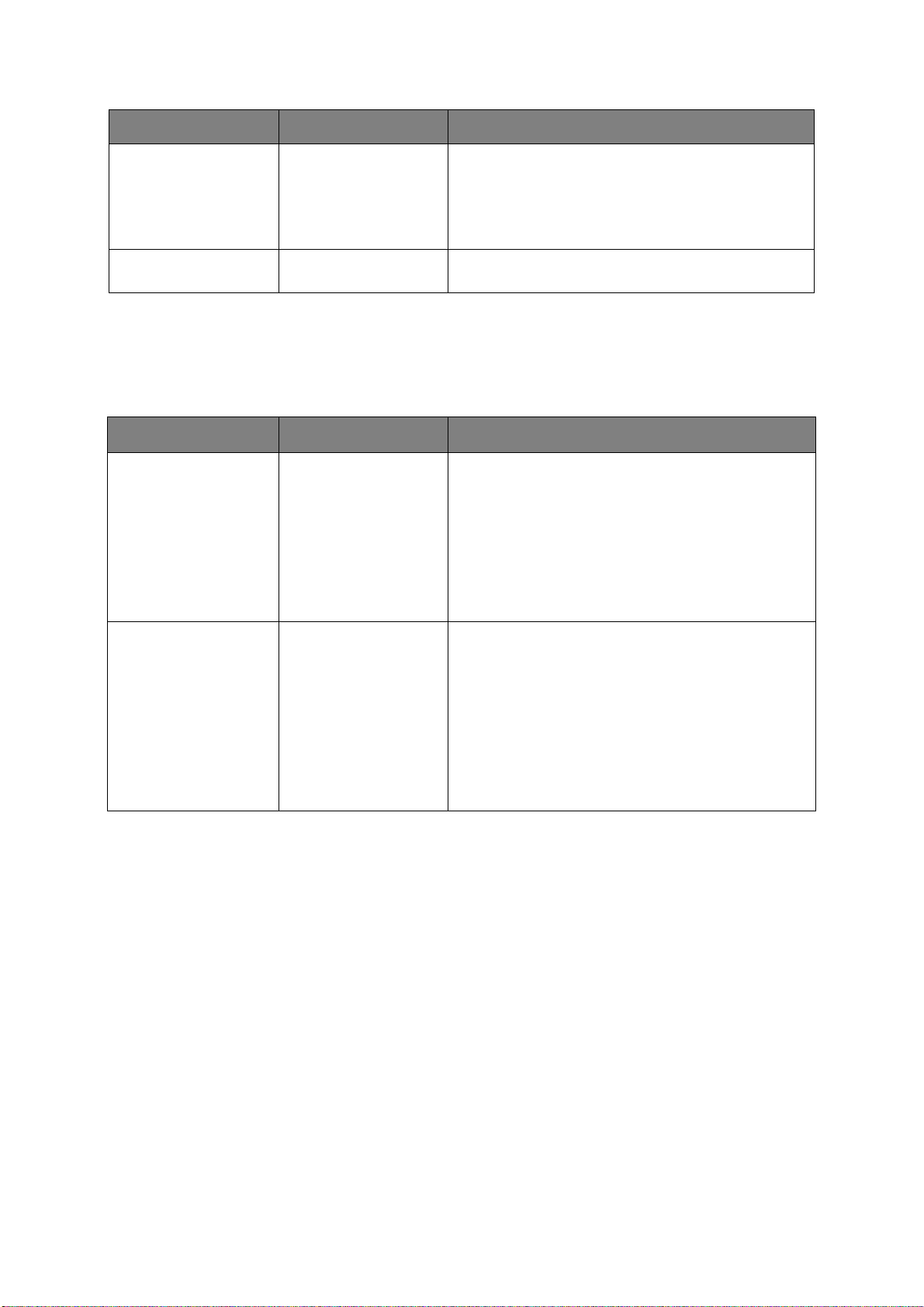
ITEM DEFINIÇÕES EXPLICAÇÃO
HUB LINK SETTING AUTO NEGOTIATE
(AUTONEGOCIAÇÃO)
100BASE-TX FULL
100BASE-TX HALF
10BASE-T FULL
10BASE-T HALF
PREDEFIN. FÁBRICA EXECUTAR Carrega novamente as definições presentes quando a
M
ENU MEMÓRIA
Define full ou half duplex para comunicações através de
um hub de rede.
Quando é definido AUTO, a negociação é feita
automaticamente.
unidade foi configurada pelo fabricante.
Não é apresentada como predefinição. Este menu apenas é apresentado quando
definido como ACTIVAR em MENU OP do menu Administrador.
Este menu define as condições de memória atribuída à memória intermédia e ao recurso.
ITEM DEFINIÇÕES EXPLICAÇÃO
TAM. BUF. RECEB. AUTO
0.5MB
1MB
2MB
4MB
8MB
16MB
32MB
Define o tamanho da memória intermédia de recepção.
RESOURCE SAVE
(ECONOMIA DE
RECURSOS)
AUTO
DESLIGADO
0.5MB
1MB
2MB
4MB
8MB
16MB
32MB
Define o tamanho da área de economia de recursos.
Funções dos menus > 60
Page 61
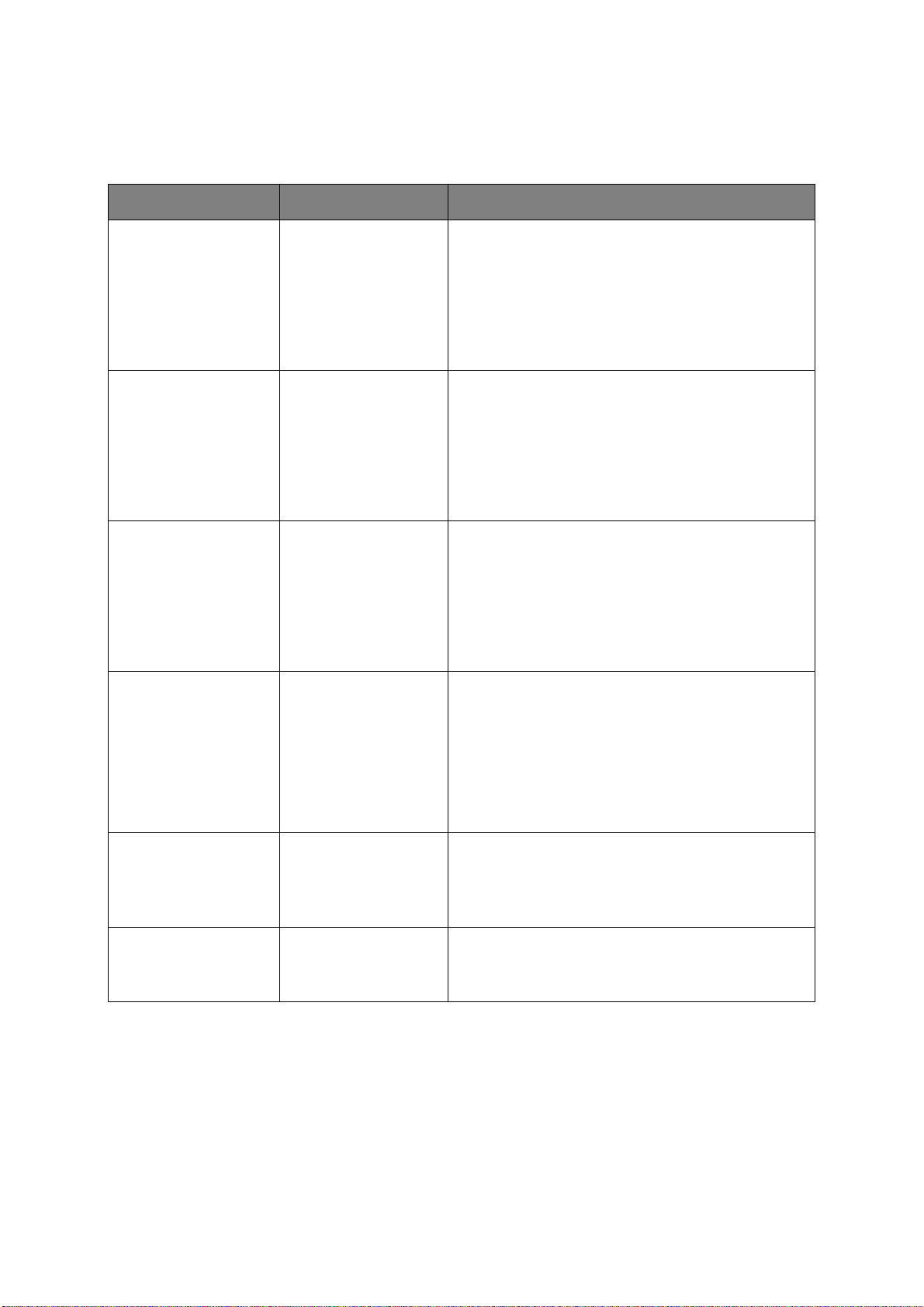
M
ENU CONF. SISTEM
.
Não é apresentada como predefinição. Este menu apenas é apresentado quando
definido como ACTIVAR em MENU OP do menu Administrador.
ITEM DEFINIÇÕES EXPLICAÇÃO
AJUSTE X +2.00MILLIMETER
(+2,00 MILÍMETROS)
~
0.00MILLIMETER
(0,00 MILÍMETROS)
~
-2.00MILLIMETER (2,00 MILÍMETROS)
AJUSTE Y +2.00MILLIMETER
(+2,00 MILÍMETROS)
~
0.00MILLIMETER
(0,00 MILÍMETROS)
~
-2.00MILLIMETER (2,00 MILÍMETROS)
AJUSTE DUPLEX X +2.00MILLIMETER
(+2,00 MILÍMETROS)
~
0.00MILLIMETER
(0,00 MILÍMETROS)
~
-2.00MILLIMETER (2,00 MILÍMETROS)
Ajusta a posição da totalidade de uma imagem de
impressão perpendicularmente em relação à direcção
do movimento do papel, ou seja, horizontalmente, em
intervalos de 0,25 mm.
Todas as partes da imagem de impressão que se
encontrem fora da área imprimível como resultado
desta alteração serão recortadas.
Ajusta a posição da totalidade de uma imagem de
impressão na direcção do movimento do papel, ou seja,
verticalmente, em intervalos de 0,25 mm.
Todas as partes da imagem de impressão que se
encontrem fora da área imprimível como resultado
desta alteração serão recortadas.
As correcções num valor negativo são ignoradas no
modo PS.
Ao imprimir o reverso da página de uma tarefa duplex,
ajusta a localização da imagem de impressão total na
direcção perpendicular ao movimento do papel, ou seja,
horizontalmente, em intervalos de 0,25 mm.
Todas as partes da imagem de impressão que se
encontrem fora da área imprimível como resultado
desta alteração serão recortadas.
AJUSTE DUPLEX Y +2.00MILLIMETER
(+2,00 MILÍMETROS)
~
0.00MILLIMETER
(0,00 MILÍMETROS)
~
-2.00MILLIMETER (2,00 MILÍMETROS)
LIMPEZA DO TAMBOR LIGADO
DESLIGADO
HEX DUMP (DUMP
HEXADECIMAL)
EXECUTAR Imprime os dados recebidos do PC anfitrião em Dump
Ao imprimir o reverso da página de uma tarefa duplex,
ajusta a localização da imagem de impressão total na
direcção do movimento do papel, ou seja,
verticalmente, em intervalos de 0,25 mm.
Todas as partes da imagem de impressão que se
encontrem fora da área imprimível como resultado
desta alteração serão recortadas.
As correcções num valor negativo são ignoradas no
modo PS.
Define se o tambor é rodado se estiver inactivo antes
de imprimir, de modo a reduzir qualquer efeito de linhas
brancas horizontais.
CUIDADO: Cada rotação adicional reduzirá a vida
útil do ID (TI) nessa mesma quantidade.
hexadecimal. Ao desligar a fonte de alimentação, o
Modo HEX Dump (Dump HEXADECIMAL) passa para
Modo Normal.
Funções dos menus > 61
Page 62

M
ENU MANUTENÇÃO
Este menu permite o acesso a várias funções de manutenção da impressora.
ITEM DEFINIÇÕES EXPLICAÇÃO
MENU RESET
(REINICIAR)
GUARDAR MENU EXECUTAR Guarda as actuais definições de menu. O último menu
MENU RESTAURAR EXECUTAR Muda para a definição de menu guardada.
EXECUTAR Reinicializa os menus para as predefinições de fábrica.
executado é guardado e o menu guardado
anteriormente é substituído e apagado.
Quando premir o botão OK, será apresentada a
seguinte mensagem de confirmação.
ARE YOU SURE? (TEM A CERTEZA?) YES/NO (SIM/NÃO)
Se seleccionar NO (NÃO), o visor regressará ao menu
anterior.
Se seleccionar YES (SIM), as definições actuais de
menu serão armazenadas e o menu será abandonado.
Quando premir o botão OK, será apresentada a
seguinte mensagem de confirmação.
ARE YOU SURE? (TEM A CERTEZA?) YES/NO (SIM/NÃO)
Se seleccionar NO (NÃO), é retomado o ecrã do menu
anterior. Se seleccionar YES (SIM), as alterações feitas
à definição do menu são guardadas e sai do menu.
Notas:
Este procedimento não pode ser executado quando
estão a ser impressos dados.
Este item de menu só aparecerá se o menu tiver sido
anteriormente guardado
ECONOMIA DE ENERGIA ACTIVAR /
DESACTIVAR
SLEEP (INACTIVO) ACTIVAR /
DESACTIVAR
CONF. PAPEL PRETO –2~0~+2 Utilizada para efectuar pequenos ajustes quando
CONF.PAPEL COR –2~0~+2 Tal como referido acima, mas neste caso para
SMR STTING
(DEFINIÇÂO SMR)
BG SETTING
(DEFINIÇÃO BG)
–3~0~+3 Define um valor de correcção no caso de uma qualidade
–3~0~+3 Define um valor de correcção no caso de uma
Activa ou desactiva o modo de poupança de energia
automático. O tempo de espera antes de entrar neste
modo é definido no menu SYSTEM CONFIGURATION
(CONFIGURAÇÃO DO SISTEMA).
Define a Activação/Desactivação do Modo de
Adormecimento.
verifica que existem algumas manchas ou impressões
esbatidas / faixas em impressões a preto e branco em
papel branco. Seleccione um valor mais elevado para
reduzir imagens esbatidas ou um valor inferior para
reduzir as manchas ou faixas em áreas de impressão
de alta densidade.
impressão a cores.
de impressão irregular, de modo a corrigir variações de
impressão originadas por variações de temperatura e
humidade ou de densidade/frequência de impressão.
impressão de papel escuro, de modo a corrigir
variações de impressão originadas por variações de
temperatura e humidade ou de densidade/frequência
de impressão.
Funções dos menus > 62
Page 63

M
ENU UTILIZAÇÃO
Este menu é apenas informativo e fornece uma indicação sobre a utilização total da
impressora e a duração esperada dos respectivos consumíveis. Isto é particularmente útil
no caso de não ter um conjunto completo de consumíveis de substituição disponível e
necessitar de saber quando irá precisar deles.
ITEM EXPLICAÇÃO
TRAY1 COUNT (CONTAGEM DO
TABULEIRO 1)
TRAY2 COUNT (CONTAGEM DO
TABULEIRO 2)
MP TRAY COUNT (CONTAGEM
DO TABULEIRO MULTIUSOS)
DRUM UNIT LIFE REMAINING
(DURAÇÃO RESTANTE DO
TAMBOR)
BELT LIFE REMAINING
(DURAÇÃO RESTANTE DA
CORREIA)
DURAÇÃO RESTANTE DA UNID.
FUSÃO
K TONER (n.nK) REMAINING
(TONER K (n.nK) RESTANTE)
C TONER (n.nK) REMAINING
(TONER C (n.nK) RESTANTE)
M TONER (n.nK) REMAINING
(TONER M (n.nK) RESTANTE)
Y TONER (n.nK) REMAINING
(TONER Y (n.nK) RESTANTE)
M
ENU ADMINISTRADOR
O número total de páginas alimentadas pelo tabuleiro 1.
Número total de páginas alimentadas pelo tabuleiro 2 (caso esteja
instalado).
Número total de páginas alimentadas pelo tabuleiro multiusos.
Percentagem de duração restante do tambor de imagem.
Percentagem de duração de correia restante.
Percentagem de duração restante da unidade de fusão.
Tamanho do cartucho e nível de toner actual.
Este menu apenas deve ser alterado pelos Administradores do Sistema. De forma a ter
acesso a este menu, siga as instruções em “Como alterar as definições - administrador” na
página 43.
Este menu apenas se encontra disponível em INGLÊS.
ITEM DEFINIÇÕES EXPLICAÇÃO
INSIRA PASSWORD xxxxxxxxxxxx Insira uma palavra-passe para aceder ao
menu Admin.
A palavra-passe deverá ter entre 6 e 12
dígitos de caracteres alfanuméricos (ou uma
mistura)
O valor predefinido é “aaaaaa”.
MENU OP ALL CATEGORY
(TODAS
CATEGORIAS)
PRINT JOBS
MENU (MENU
TRABALHOS)
ACTIVAR
DESACTIVAR
ACTIVAR
DESACTIVAR
Define a condição ACTIVAR/DESACTIVAR
para todas as categorias em USERS MENU
(MENU UTILIZADORES).
Define a condição ACTIVAR/DESACTIVAR
para a categoria PRINT JOB MENU (MENU
TRABALHOS).
Se for seleccionado DESACTIVAR, a
categoria PRINT JOBS MENU (MENU
TRABALHOS) não será apresentada.
Condições para Apresentação: O cartão SD
deve estar instalado.
Funções dos menus > 63
Page 64

ITEM DEFINIÇÕES EXPLICAÇÃO
MENU OP
(cont.)
INFORMATION
MENU (MENU
INFORMAÇÕES)
SHUTDOWN
MENU (MENU
ENCERRAR)
MENU DE
IMPRESSÃO
MENU DE PAPEL ACTIVAR
ACTIVAR
DESACTIVAR
ACTIVAR
DESACTIVAR
ACTIVAR
DESACTIVAR
DESACTIVAR
Define a condição ACTIVAR/DESACTIVAR
para a categoria INFORMATION MENU
(MENU INFORMAÇÕES).
Se for seleccionado DESACTIVAR, a
categoria INFORMATION MENU (MENU
INFORMAÇÕES) de USERS MENU (MENU
UTILIZADORES) não será apresentada.
Define a condição ACTIVAR/DESACTIVAR
para a categoria SHUTDOWN MENU (MENU
ENCERRAR).
Se for seleccionado DESACTIVAR, a
categoria MENU SHUTDOWN (MENU
ENCERRAR) de USERS MENU (MENU
UTILIZADORES) não será apresentada.
Define a condição ACTIVAR/DESACTIVAR
para a categoria PRINT MENU (MENU
IMPRESSÃO).
Se for seleccionado DESACTIVAR, a
categoria PRINT MENU (MENU IMPRESSÃO)
de USERS MENU (MENU UTILIZADORES)
não será apresentada.
Define a condição ACTIVAR/DESACTIVAR
para a categoria MEDIA MENU (MENU
PAPEL).
Se for seleccionado DESACTIVAR, a
categoria MEDIA MENU (MENU PAPEL) de
USERS MENU (MENU UTILIZADORES) não
será apresentada.
MENU COR ACTIVAR
DESACTIVAR
MENU CONFIG.
SISTEMA
PCL EMULATION
(EMULAÇÃO PCL)
PPR EMULATION
(EMULAÇÃO PPR)
ACTIVAR
DESACTIVAR
ACTIVAR
DESACTIVAR
ACTIVAR
DESACTIVAR
Define a condição ACTIVAR/DESACTIVAR
para a categoria COLOR MENU (MENU COR).
Se for seleccionado DESACTIVADO, a
categoria do COLOR MENU (MENU COR) de
USERS MENU (MENU UTILIZADORES) não
será apresentada.
Define a condição ACTIVAR/DESACTIVAR
para a categoria SYS. CONFIG MENU (MENU
CONFIGURAÇÃO DO SISTEMA).
Se for seleccionado DESACTIVAR, a
categoria SYS.CONFIG MENU (MENU
CONFIGURAÇÃO DO SISTEMA) de USERS
MENU (MENU UTILIZADORES) não será
apresentada.
Define a condição ACTIVAR/DESACTIVAR
para a categoria PCL EMULATION
(EMULAÇÃO PCL).
Se for seleccionado DESACTIVAR, a
categoria PCL EMULATION (EMULAÇÃO PCL)
de USERS MENU (MENU UTILIZADORES)
não será apresentada.
Define a condição ACTIVAR/DESACTIVAR
para a categoria PPR EMULATION
(EMULAÇÃO PPR).
Se for seleccionado DESACTIVAR, a
categoria PPR EMULATION (EMULAÇÃO PPR)
de USERS MENU (MENU UTILIZADORES)
não será apresentada.
Funções dos menus > 64
Page 65

ITEM DEFINIÇÕES EXPLICAÇÃO
MENU OP
(cont.)
FX EMULATION
(EMULAÇÃO FX)
USB MENU ACTIVAR
MENU REDE ACTIVAR
MENU MEMÓRIA ACTIVAR
ACTIVAR
DESACTIVAR
DESACTIVAR
DESACTIVAR
DESACTIVAR
Define a condição ACTIVAR/DESACTIVAR
para a categoria FX EMULATION (EMULAÇÃO
FX).
Se for seleccionado DESACTIVAR, a
categoria FX EMULATION (EMULAÇÃO FX) de
USERS MENU (MENU UTILIZADORES) não
será apresentada.
Define a condição ACTIVAR/DESACTIVAR
para a categoria USB MENU (MENU USB).
Se for seleccionado DESACTIVAR, a
categoria USB MENU (MENU USB) de USERS
MENU (MENU UTILIZADORES) não será
apresentada.
Define a condição ACTIVAR/DESACTIVAR
para a categoria NETWORK MENU (MENU
REDE).
Se for seleccionado DESACTIVAR, a
categoria NETWORK MENU (MENU REDE) de
USERS MENU (MENU UTILIZADORES) Não
será apresentada.
Define a condição ACTIVAR/DESACTIVAR
para a categoria MEMORY MENU (MENU
MEMÓRIA).
Se for seleccionado DESACTIVAR, a
categoria MEMORY MENU (MENU MEMÓRIA)
de USERS MENU (MENU UTILIZADORES)
não será apresentada.
SYS ADJUST
MENU (MENU
AJUSTE DO
SISTEMA)
MENU
MANUTENÇÃO
MEN UTILIZAÇÃO ACTIVAR
ACTIVAR
DESACTIVAR
ACTIVAR
DESACTIVAR
DESACTIVAR
Define a condição ACTIVAR/DESACTIVAR
para a categoria SYS ADJUST MENU (MENU
AJUSTE DO SISTEMA).
Se for seleccionado DESACTIVAR, a
categoria SYS ADJUST MENU (MENU AJUSTE
DO SISTEMA) de USERS MENU (MENU
UTILIZADORES) não será apresentada.
Define a condição ACTIVAR/DESACTIVAR
para a categoria MAINTENACE MENU (MENU
MANUTENÇÃO).
Se for seleccionado DESACTIVAR, a
categoria MAINTENACE MENU (MENU
MANUTENÇÃO) de USERS MENU (MENU
UTILIZADORES) não será apresentada.
Define a condição ACTIVAR/DESACTIVAR
para a categoria USAGE MENU (MENU
UTILIZAÇÃO).
Se for seleccionado DESACTIVAR, a
categoria USAGE MENU (MENU UTILIZAÇÃO)
de USERS MENU (MENU UTILIZADORES)
não será apresentada.
Funções dos menus > 65
Page 66

ITEM DEFINIÇÕES EXPLICAÇÃO
MENU CONFIG.
(CONFIGURAÇÃO)
NEARLIFE
STATUS (ESTADO
DE FIM DE VIDA
ÚTIL)
LIFE WARNING
(AVISO DE FIM
DE VIDA ÚTIL)
NEARLIFE LED
(LED FIM DE
VIDA ÚTIL)
ECO MODE
(MODO ECO)
ACTIVAR
DESACTIVAR
ACTIVAR
DESACTIVAR
ACTIVAR
DESACTIVAR
LIGADO
DESLIGADO
Define o painel de controlo do LCD quando
ocorrer o aviso da aproximação do fim da
vida útil do tambor, unidade de fusão e
correia.
Activar: Apresentar um aviso de
aproximação do fim de vida útil.
Desactivar: Não apresentar um aviso de
aproximação do fim de vida útil.
Se for seleccionado DESACTIVAR, a
impressora não apresenta o aviso de vida
útil após a abertura e fecho da tampa.
Condições para Apresentação: NEARLIFE
STATUS (ESTADO DE FIM DE VIDA ÚTIL)
definido como DESACTIVAR.
Activa/desactiva a iluminação do LED do
painel frontal quando ocorrer o aviso da
aproximação do “fim da vida útil” de um
toner, tambor, fusor ou correia.
O LED Attention (Atenção) acende-se
quando a definição está activada e é
impedido quando está desactivada.
Com a opção LIGADO activada, se a
máquina estiver no modo de poupança de
energia e enviar uma tarefa pequena (1 ou 2
páginas), a máquina irá imprimir a tarefa
sem aquecer antecipadamente o fusor para
a temperatura de funcionamento “normal”.
Quando altera a definição e sai do Menu
Admin, a máquina irá executar o ciclo de
alimentação e, em seguida, é apresentada a
seguinte mensagem “PLEASE POWER OFF/
ON” (LIGUE/DESLIGUE). Desligue e volte a
ligar a máquina.
Funções dos menus > 66
Page 67

ITEM DEFINIÇÕES EXPLICAÇÃO
MENU SECURITY
(SEGURANÇA)
JOB LIMITATION
(LIMITAÇÃO DE
TAREFAS)
MAKE SECURE
SD-M (CRIAR
CARTÃO SD-M
SEGURO)
DESLIGADO
ENCRYPTED JOB
(TAREFA
ENCRIPTADA)
EXECUTAR A função de codificação do Cartão SD é
Controlo de modo de limitação de tarefas.
Tarefas diferentes das especificadas serão
rejeitadas.
tornada efectiva.
A formação da chave de cifra e as
informações da função de codificação (modo
de segurança)
são activadas. Ao mesmo tempo, o cartão
SD é inicializado.
Após a execução, aparecerão as seguintes
mensagens de confirmação.
Are You Sure? (Tem a Certeza?)
Yes (Sim)
No (Não)
Se for seleccionado No (Não), o visor
regressará ao menu anterior.
Se for seleccionado Yes (Sim), a impressora
será reiniciada automaticamente e a
função de codificação é activada.
Condições para Apresentação:
Cartão SD instalado, função de codificação
do Cartão SD inválida e
Storage Setup >(Configuração de
armazenamento) Enable Initialization
(Activar inicialização) >Yes (Sim)
MAKE NORMAL
SD-M (CRIAR
CARTÃO SD-M
NORMAL)
EXECUTAR A função de codificação do Cartão SD é
definida como inválida.
A eliminação formação da chave de cifra e as
informações da função de codificação (modo
de segurança)
são desactivadas. Ao mesmo tempo, o
cartão SD é inicializado.
Após a execução, aparecerão as seguintes
mensagens de confirmação.
Are You Sure? (Tem a Certeza?)
Yes (Sim)
No (Não)
Se for seleccionado No (Não), o visor
regressará ao menu anterior.
Se for seleccionado Yes (Sim), a impressora
será reiniciada automaticamente e a
função de codificação é invalidada.
Condições para Apresentação:
Cartão SD instalado, função de codificação
do Cartão SD inválida e
Storage Setup > (Configuração de
armazenamento) Enable Initialization
(Activar inicialização) >Yes (Sim)
Funções dos menus > 67
Page 68

ITEM DEFINIÇÕES EXPLICAÇÃO
MENU SECURITY
(SEGURANÇA)
(cont.)
FILE SYS
MAINTE1
(MANUTENÇÃO 1
DO SISTEMA DE
FICHEIROS)
RESET CIPHER
KEY (REPOR
CHAVE DE
CIFRA)
SD-M INITIALIZE
(INICIALIZAR
CARTÃO SD-M)
EXECUTAR Repõe uma chave de cifra para ser utilizada
num cartão SD encriptado.
Quando este processo está completo, todos
os dados armazenados no cartão SD não
podem
ser restaurados.
Após a execução, aparecerão as seguintes
mensagens de confirmação.
Are You Sure? (Tem a Certeza?)
Yes (Sim)
No (Não)
Se for seleccionado No (Não), o visor
regressará ao menu anterior.
Se for seleccionado Yes (Sim), a impressora
será reiniciada automaticamente e a
reposição da chave de cifra é executada.
Condições para Apresentação:
> Implementação do Cartão SD
> Encontra-se activada uma função de cartão
SD encriptado.
EXECUTAR Inicializa o Cartão SD para a predefinição de
fábrica. A máquina efectua a divisão da
partição e inicializa cada partição.
Quando este menu é executado, aparecerá a
seguinte mensagem de confirmação.
ARE YOU SURE? (TEM A CERTEZA?)
YES/NO (SIM/NÃO)
Se for seleccionado “NO” (NÃO), o ecrã
regressará ao menu de origem. Se for
seleccionado “YES” (SIM), a impressora será
automaticamente reiniciada e executará a
inicialização do cartão SD.
Este item é apresentado apenas se o cartão
SD (opcional) estiver instalado.
PARTITION SIZE
(TAMANHO DA
PARTIÇÃO)
SD-M
FORMATTING
(FORMATAÇÃO
DO CARTÃO SDM)
FLASH
INITIALIZE
(INICIALIZAR
FLASH)
EXECUTAR O ecrã apresentará o tamanho da partição
do cartão SD.
Este item é apresentado apenas se o cartão
SD (opcional) estiver instalado.
PCL
COMMON (PSE
COMUM)
Formate a partição especificada. Prima o
botão OK e será apresentada a seguinte
mensagem.
ARE YOU SURE? (TEM A CERTEZA?)
YES/NO (SIM/NÃO)
Se for seleccionado NO (NÃO), o ecrã
regressará ao menu de origem. Se for
seleccionado YES (SIM), a impressora será
automaticamente reiniciada e inicializará a
partição especificada.
Este item é apresentado apenas se o cartão
SD (opcional) estiver instalado.
EXECUTAR Inicializa a MEMÓRIA FLASH residente.
Se for seleccionado NO (NÃO), a máquina
regressará ao menu de origem.
Se for seleccionado YES (SIM), a máquina
será automaticamente reiniciada e
inicializará a memória FLASH.
Funções dos menus > 68
Page 69

ITEM DEFINIÇÕES EXPLICAÇÃO
FILE SYS
MAINTE2
(MANUTENÇÃO 2
DO SISTEMA DE
FICHEIROS)
CHK FILE SYS
(VERIFICAR
SISTEMA DE
FICHEIROS)
CHK ALL
SECTORS
(VERIFICAR
TODOS OS
SECTORES)
SD CARD
(CARTÃO SD)
EXECUTAR A execução desta função resolverá qualquer
falta de correspondência entre o espaço livre
real e o apresentado para o sistema de
ficheiros, recuperando os dados de gestão
(informação FAT).
Nota 1: Esta função demora alguns
segundos a ser concluída.
Nota 2: Este item é apresentado apenas se o
cartão SD (opcional) estiver instalado.
EXECUTAR Efectua a recuperação da informação
defeituosa do sector do Cartão SD e de uma
não correspondência entre sistemas de
ficheiros acima mencionada.
ACTIVAR
DESACTIVAR
Mesmo que uma máquina esteja inoperável
na instalação devido a um Cartão SD
defeituoso, a máquina pode tornar-se
operável definindo este parâmetro para No
(Não) (ignora a existência do Cartão SD).
Quando é definido No (Não), dá-se uma FALHA
no acesso ao Cartão SD, porque o Cartão SD é
assumido como não estando anexado.
Após a definição da alteração e abandono do
menu, a impressora irá reiniciar.
Este item é apresentado apenas se o cartão
SD (opcional) estiver instalado.
SD CARD ERASE
(APAGAR
CARTÃO SD)
EXECUTAR Eliminação de todos os dados armazenados
no Cartão SD. Os dados não poderão ser
recuperados. A fórmula DoD 5220.22-M é
utilizada para limpar o cartão. A impressora
será reiniciada depois de alterado o menu de
configuração.
O progresso do procedimento é apresentado
como percentagem.
A seguinte mensagem aparece depois de
premir o botão OK.
ARE YOU SURE? (TEM A CERTEZA?)
YES/NO (SIM/NÃO)
Se for seleccionado NO (NÃO), o ecrã
regressará ao menu de origem,
recomeçando o procedimento de limpeza do
disco imediatamente após o reinício.
Se for seleccionado YES (SIM),
A seguinte mensagem aparece se o botão
CANCEL (CANCELAR) for premido.
CANCEL NOW? (CANCELAR AGORA?)
YES/NO (SIM/NÃO)
Se seleccionar NO (NÃO), o procedimento
continuará.
Se seleccionar YES (SIM), o procedimento
será terminado e a impressora será
reiniciada após a formatação do cartão SD.
Este item é apresentado apenas se o cartão
SD (opcional) estiver instalado.
INITIAL LOCK
(BLOQUEIO
INICIAL)
YES (SIM)
NO (NÃO)
Funções dos menus > 69
Se for seleccionado “YES” (SIM), não poderá
seleccionar “ADMIN MENU” – “FILE SYS
MAINTE1” (“MENU ADMIN” – “MANUTENÇÃO
1 DO SISTEMA DE FICHEIROS”) (acima).
Page 70

ITEM DEFINIÇÕES EXPLICAÇÃO
MENU IDIOMA LANG INITIALIZE
(INICIALIZAÇÃO
LINGUAGEM)
PS MENU (MENU
PS)
SIDM MENU
(MENU SIDM)
L1 TRAY
(TABULEIRO L1)
SIDM MANUAL
ID# (# ID
MANUAL SIDM)
SIDM MANUAL2
ID# (# ID
MANUAL 2 SIDM)
SIDM MP TRAY
ID# (# ID DO
TABULEIRO
MULTIUSOS
SIDM)
SIDM TRAY1 ID#
(# ID DO
TABULEIRO 1
SIDM)
EXECUTAR Inicializar o ficheiro de mensagem carregado
na MEMÓRIA FLASH.
Se for seleccionado NO (NÃO), a máquina
regressará ao menu de origem. O
procedimento para limpar o disco começará
imediatamente após o reinício do menu e da
máquina.
TYPE1 (TIPO 1)
TYPE2 (TIPO 2)
0 ~ 2 ~ 9 Define o Pn especificado em MANUAL
0 ~ 3 ~ 9 Define o Pn especificado MANUAL através de
0 ~ 4 ~ 9 Define o Pn especificado TRAYO (Tabuleiro
0 ~ 1 ~ 9 Define o Pn especificado TRAY 1 (TABULEIRO
Alterna entre tipos de Postscript
através de MANUAL-1 ID No.FX/PPR Emu
(Emulação FX/PPR de N.º ID MANUAL 1) no
comando de controlo CSF (ESC EM Pn).
MANUAL-2 ID No.FX/PPR EmuMANUAL-2 ID
No.FX/PPR Emu (Emulação FX/PPR de N.º ID
MANUAL 2) no comando de controlo CSF
(ESC EM Pn).
multiusos) através de (Emulação FX/PPR de
N.º ID Tabuleiro multiusos) no comando de
controlo CSF (ESC EM Pn).
1) através de (Emulação FX/PPR de N.º ID
Tabuleiro 1) no comando de controlo CSF
(ESC EM Pn).
CHANGE
PASSWORD
(ALTERAR
PASSWORD)
SIDM TRAY2 ID#
(# ID DO
TABULEIRO 2
SIDM)
NEW PASSWORD
(NOVA
PASSWORD)
VERIFY
PASSWORD
(VERIFICAR
PASSWORD)
0 ~ 2 ~9 Define o Pn especificado TRAY 2 (TABULEIRO
2) através de Tray 2 ID No.FX/PPR Emu
(Emulação FX/PPR de N.º ID Tabuleiro 2) no
comando de controlo CSF (ESC EM Pn).
xxxxxxxxxxxx Defina uma nova palavra-passe para entrar
no menu de administrador.
A palavra-passe deverá ter entre 6 e 12
dígitos de caracteres alfanuméricos (ou uma
mistura)
O valor predefinido é “aaaaaa”.
a impressora será reiniciada depois do MENU
ADMIN.
xxxxxxxxxxxx Verificação do acima apresentado.
Funções dos menus > 70
Page 71

I
MPRIMIR ESTATÍSTICAS
Este menu apenas deve ser alterado pelos Administradores do Sistema. Para obter acesso
a este menu, siga as instruções em “Como alterar as definições - administrador” na
página 43, mas mantenha premido o botão Menu em vez do botão OK. Neste caso, a
password predefinida é 0000.
Este menu apenas se encontra disponível em INGLÊS.
ITEM SETTING
(DEFINIÇÃO)
ENTER PASSWORD (INSIRA
PASSWORD)
USAGE REPORT (RELATÓRIO DE
UTILIZAÇÃO)
GROUP COUNTER (CONTADOR DE
SECÇÕES)
SUPPLIES REPORT (RELATÓRIO DOS
CONSUMÍVEIS)
nnnn Introduz uma palavra-passe para entrar no
ACTIVAR/
DESACTIVAR)
ACTIVAR)/
DESACTIVAR
ACTIVAR/
DESACTIVAR
EXPLICAÇÃO
menu Estatísticas de Impressão.
A palavra-passe predefinida é “0000”.
A categoria “Estatísticas de Impressão” não é
apresentada quando a função Imprimir
Estatísticas não é suportada.
Activa/Desactiva a impressão do Relatório de
Utilização.
Se um valor definido for alterado, a
impressora será reiniciada.
Especifica se o Contador de secções é ou não
apresentado na Impressão do Relatório de
Utilização.
Activar: Apresentado,
Desactivar Não apresentado:
Condições para apresentação:
A opção Activar tem de ser seleccionada em
Print Statistics> (Estatísticas de
impressão) Usage Report (Relatório de
utilização).
A indicação da frequência de substituição de
consumíveis/não-indicação está definida.
Quando Activar está definido, o contador de
manutenção também é indicado em
conjunto.
Condições para apresentação:
A opção Activar tem de ser seleccionada em
Print Statistics > (Estatísticas de
impressão) Usage Report(Relatório de
utilização).
RST MAIN CNT (REINICAR CONTADOR
PRINCIPAL)
CHANGE
PASSWORD
(ALTERAR
PASSWORD)
NEW PASSWORD
(NOVA
PASSWORD)
VERIFY
PASSWORD
(VERIFICAR
PASSWORD)
EXECUTAR Coloca o contador a zeros
**** Define uma nova password para entrar no
menu Print Statistics (Estatísticas de
impressão).
**** Verifica a alteração
Funções dos menus > 71
Page 72

M
ANUTENÇÃO
S
UBSTITUIR CONSUMÍVEIS
Utilize apenas consumíveis genuínos para garantir a melhor qualidade e
desempenho do hardware. A utilização de produtos não genuínos poderá
prejudicar o desempenho da sua impressora e invalidar a garantia.
S
UBSTITUIÇÃO DO CARTUCHO DE TONER
NOTA
Quando o visor LCD indicar POUCO TONER ou se a impressão parecer
esbatida, abra primeiramente a tampa superior e tente bater algumas vezes
de forma suave no cartucho para distribuir uniformemente o pó do toner. Isto
permitirá obter o melhor “rendimento” do cartucho de toner.
CUIDADO!
Para evitar o desperdício de toner e, possivelmente, erros no
sensor toner, não mude os cartuchos de toner até que a mensagem
“TONER EMPTY” (TONER VAZIO) seja apresentada.
O toner utilizado nesta impressora é um pó seco muito fino. É colocado nos quatro
cartuchos: um de cada para ciano, magenta, amarelo e preto.
Tenha uma folha de papel disponível para pousar o cartucho usado enquanto instala o
novo.
Deite fora o cartucho gasto de forma responsável, colocando-o dentro da embalagem
fornecida com o novo cartucho. Siga as normas, recomendações, etc., relacionadas com a
reciclagem de desperdícios.
Se derramar algum pó do toner, escove-o levemente. Se não for suficiente, utilize um pano
fresco e humedecido para retirar os resíduos.
Não utilize água quente, nem quaisquer solventes. Estes fazem com que as manchas
fiquem permanentemente.
AVISO!
Se inalar toner ou se este entrar em contacto com os olhos, beba
água ou lave bem os olhos com água fria. Procure ajuda médica
imediatamente.
1. Prima o botão de abertura da tampa e abra totalmente a tampa superior da
impressora.
AVISO!
Se a impressora esteve ligada, a unidade de fusão estará quente.
Esta área está bem identificada. Não toque nesta área.
Manutenção > 72
Page 73

2. Verifique as posições dos quatro cartuchos. Os cartuchos têm de ser colocados pela
mesma ordem.
1
2
3
4
1. Cartucho amarelo 2. Cartucho magenta
3. Cartucho ciano 4. Cartucho preto
(a) Faça deslizar a patilha de libertação colorida do cartucho pretende substituir
para a direita da impressora.
b
a
(b) Levante a extremidade direita do cartucho e, em seguida, puxe o cartucho para
a direita, de forma a libertar a extremidade esquerda, conforme é mostrado
abaixo, e retire o cartucho de toner da impressora.
3. Coloque o cartucho com cuidado sobre uma folha de papel, de modo a evitar que
fiquem marcas de toner nos móveis.
4. Limpe o topo da unidade do tambor com um pano limpo e sem pêlo.
Manutenção > 73
Page 74
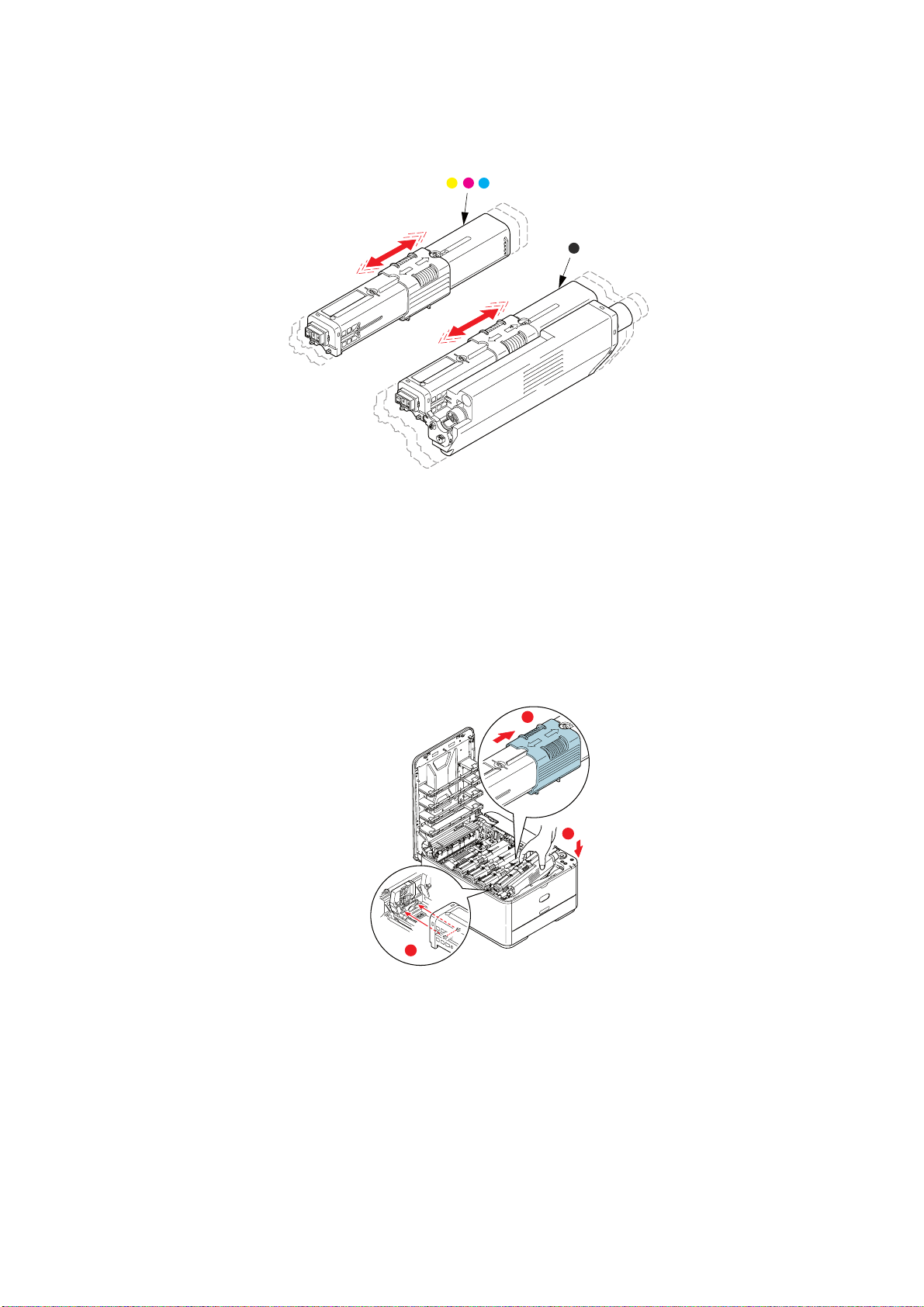
5. Retire o novo cartucho da respectiva embalagem, mas não retire a protecção.
6. Agite várias vezes o novo cartucho com cuidado, na direcção mostrada, para soltar o
toner e distribuí-lo uniformemente no interior do cartucho.
7. Remova o material de protecção.
8. Segurando no cartucho pela parte central superior, coloque-o na impressora, sobre o
tambor de imagem, onde estava o cartucho antigo.
9. Insira a extremidade esquerda do cartucho na parte superior do tambor de imagem,
empurrando-o no sentido da mola da unidade do tambor e, em seguida, coloque a
extremidade direita do cartucho na unidade do tambor de imagem.
10. Carregue ligeiramente no cartucho para se certificar de que está correctamente
colocado, faça deslizar a patilha colorida completamente para a esquerda da
impressora. Isto bloqueia o cartucho no respectivo local e liberta toner para a
unidade do tambor de imagem.
c
b
a
Manutenção > 74
Page 75

11. Limpe suavemente a superfície da cabeça LED com um pano limpo e sem pêlo.
12. Por último, feche a tampa superior e exerça pressão com firmeza em ambos os
lados, para que a tampa encaixe.
S
UBSTITUIR O TAMBOR DE IMAGEM
CUIDADO!
Dispositivos sensíveis à electricidade estática. Manuseie com
cuidado.
A máquina contém uma unidade de tambor de imagem.
1. Prima o botão de abertura da tampa e abra totalmente a tampa superior da
impressora.
AVISO!
Se a impressora esteve ligada, a unidade de fusão estará quente.
Esta área está bem identificada. Não toque nesta área.
Manutenção > 75
Page 76
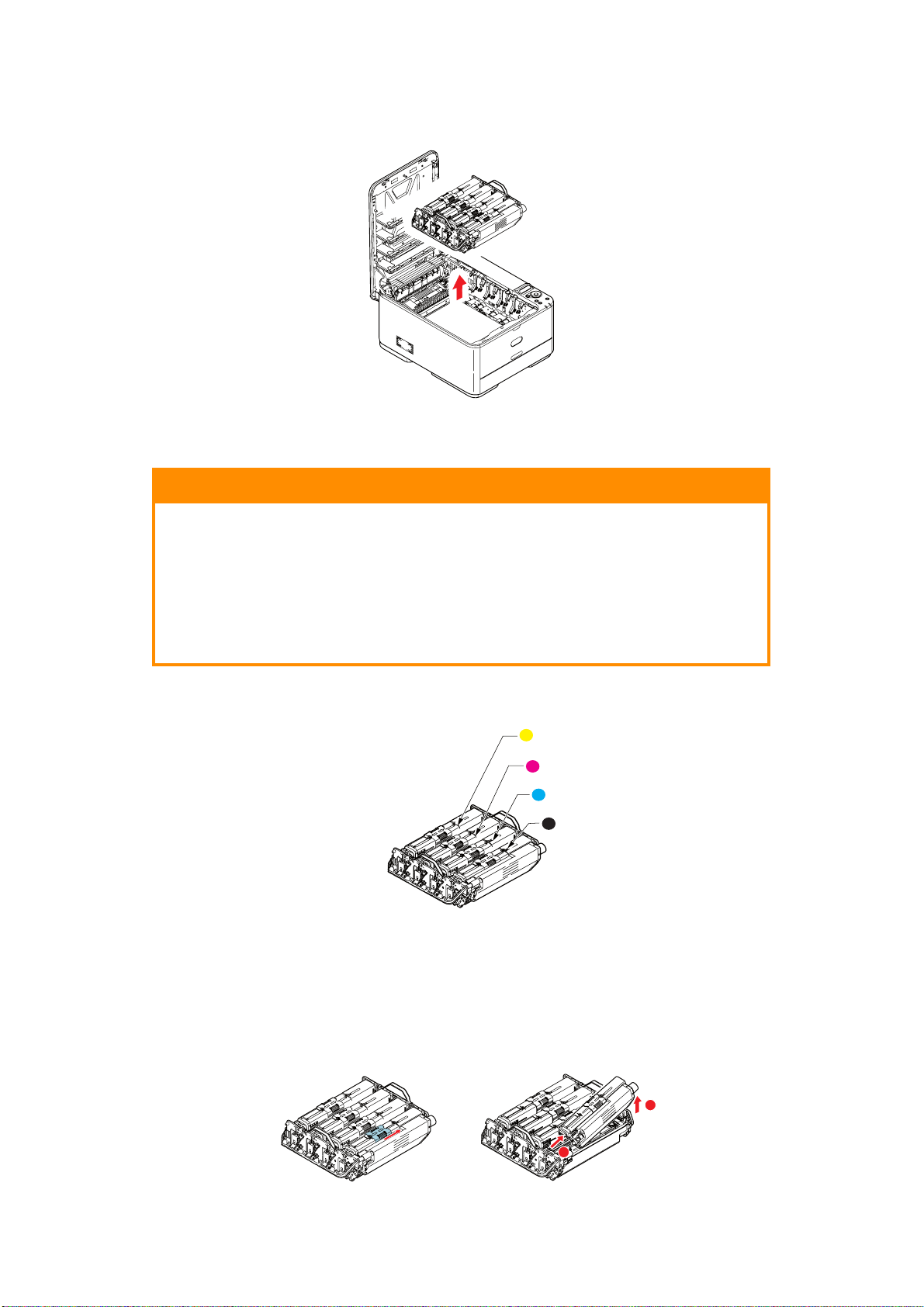
2. Segurando pelas pegas, levante o conjunto de tambor de imagem, incluindo os
cartuchos de toner, e retire-o da impressora.
3. Coloque o conjunto com cuidado sobre uma folha de papel para evitar que fiquem
marcas de toner nos móveis e para evitar danificar a superfície verde do tambor.
CUIDADO!
A superfície verde do tambor de imagem, na base da unidade do
tambor , é muito delicada e sensível à luz. Não toque nela nem a
exponha à luz durante mais de 5 minutos. Se for necessário retirar
a unidade do tambor da impressora durante um período mais
longo, embrulhe o cartucho num saco de plástico preto para a
manter protegida da luz. Nunca exponha o tambor à incidência
directa dos raios solares, nem o coloque em locais com muita
iluminação.
4. Verifique as posições dos quatro cartuchos de toner. Os cartuchos têm de ser
colocados pela mesma ordem.
1
2
3
4
5. Faça deslizar completamente a patilha de libertação colorida do cartucho para a
direita. Isto irá libertar o cartucho de toner da unidade do tambor de imagem.
6. Levante a extremidade direita do cartucho de toner (1) e, em seguida, puxe o
cartucho para a direita, de forma a libertar a extremidade esquerda, conforme é
mostrado abaixo (2), e retire o cartucho de toner para fora do cartucho do tambor
de imagem. Coloque o cartucho sobre uma folha de papel para evitar que fiquem
marcas nos móveis.
1
Manutenção > 76
2
Page 77

7. Repita os passos 5 e 6 para os três cartuchos restantes.
8. Retire o novo cartucho do tambor de imagem da respectiva embalagem e coloque-o
sobre a folha de papel onde estava o cartucho gasto. Efectue o mesmo
procedimento que utilizou para a unidade gasta. Coloque o cartucho gasto dentro da
embalagem e deita-o fora.
NOTA
Siga as instruções que são fornecidas com o novo tambor de imagem para
obter informações adicionais tais como a remoção do material de embalagem,
etc.
9. Segurando no cartucho de toner pela parte central superior, coloque-o sobre a
unidade do tambor de imagem.
10. Insira a extremidade esquerda do cartucho na parte superior do tambor de imagem,
empurrando-o no sentido da mola da unidade do tambor e, em seguida, coloque a
extremidade direita do cartucho na unidade do tambor de imagem. (Não é
necessário colocar um novo cartucho de toner nesta altura, a não ser que o nível de
toner restante seja muito baixo.)
11. Carregue ligeiramente no cartucho para se certificar de que está correctamente
colocado, faça deslizar a patilha colorida completamente para a esquerda da
impressora. Isto bloqueia o cartucho no respectivo local e liberta toner para a
unidade do tambor de imagem.
2
1
12. Repita os passos 9 e 11 para os três cartuchos restantes.
13. Segurando no conjunto completo pelas respectivas pegas, coloque-o na máquina,
encaixando as cavilhas laterais nas ranhuras na zona lateral da cavidade da
impressora.
14. Por último, feche a tampa superior e exerça pressão com firmeza em ambos os
lados, para que a tampa encaixe.
Manutenção > 77
Page 78

S
UBSTITUIR A UNIDADE DE TRANSFERÊNCIA DE CORREIA
A unidade de correia está localizada por baixo do conjunto de tambor de imagem.
Desligue a impressora e deixe a unidade de fusão arrefecer durante cerca de 10 minutos
antes de abrir a tampa.
1. Prima o botão de abertura da tampa e abra totalmente a tampa superior da
impressora.
AVISO!
Se a impressora esteve ligada, a unidade de fusão estará quente.
Esta área está bem identificada. Não toque nesta área.
2. Segurando pelas pegas, levante o conjunto de tambor de imagem, incluindo os
cartuchos de toner, e retire-o da impressora.
3. Coloque o conjunto num local seguro afastado da incidência directa de calor e luz.
CUIDADO!
A superfície verde do tambor de imagem, na base de cada cartucho,
é muito delicada e sensível à luz. Não toque nela nem a exponha à
luz durante mais de 5 minutos. Se for necessário retirar a unidade
do tambor da impressora durante um período mais longo, embrulhe
o cartucho num saco de plástico preto para a manter protegida da
luz. Nunca exponha o tambor à incidência directa dos raios solares,
nem o coloque em locais com muita iluminação.
Manutenção > 78
Page 79

4. Puxe as alavancas de fixação de cada lado da correia de transferência para cima em
direcção à parte da frente da máquina.
a
b
a
5. Utilizando as alavancas de fixação (a), levante a correia (b) e retire da máquina.
6. Baixe a nova unidade de correia para o respectivo local, com a barra de fixação na
direcção da parte posterior da impressora. Coloque a engrenagem accionadora na
engrenagem que se encontra dentro da impressora pelo canto inferior direito da
unidade e coloque a unidade de correia esticada dentro da impressora.
7. Empurre as alavancas de fixação na direcção da parte posterior da máquina. Isto
prende a unidade de correia no respectivo local.
8. Segurando no conjunto de tambor de imagem pelas respectivas pegas, coloque-o na
máquina, encaixando as cavilhas laterais nas ranhuras na zona lateral da cavidade
da impressora.
Manutenção > 79
Page 80

9. Por último, feche a tampa superior e exerça pressão com firmeza em ambos os
lados, para que a tampa encaixe.
S
UBSTITUIR A UNIDADE DE FUSÃO
O fusor encontra-se no interior da impressora atrás dos cartuchos de toner.
AVISO!
Se a impressora esteve ligada há pouco tempo, alguns
componentes da unidade de fusão estarão muito quentes.
Manuseie a unidade de fusão com muito cuidado, segurando-o
apenas pela pega, que não fica muito quente. Uma etiqueta de
aviso indica claramente esta área. Em caso de dúvida, desligue a
impressora e aguarde, pelo menos, 10 minutos até a unidade de
fusão arrefecer, antes de abrir a tampa da impressora.
1. Prima o botão de abertura da tampa e abra totalmente a tampa superior da
impressora.
2. Identifique a pega da unidade de fusão (a) na parte superior da unidade de fusão.
a
b
b
3. Puxe as duas alavancas de retenção da unidade de fusão (b) no sentido da parte
frontal da impressora, de modo a ficarem totalmente na vertical.
4. Segurando na unidade de fusão pela pega (a), levante-a e retire-a da impressora.
Se a unidade de fusão ainda estiver quente, coloque-a numa superfície plana
resistente ao calor.
5. Retire a nova unidade de fusão da embalagem e remova o material de transporte.
Manutenção > 80
Page 81

6. Segurando na nova unidade de fusão pela pega, verifique se está virada para o lado
correcto. As alavancas de fixação (b) devem estar totalmente na vertical e as duas
saliências (c) viradas para si.
c
b
b
7. Coloque a unidade de fusão na impressora, localizando as duas saliências (c) nas
respectivas ranhuras na zona lateral da cavidade da impressora.
8. Empurre as duas alavancas de fixação (b) na direcção da parte posterior da
impressora para prender a unidade de fusão no respectivo lugar.
b
b
9. Por último, feche a tampa superior e exerça pressão com firmeza em ambos os
lados, para que a tampa encaixe.
Manutenção > 81
Page 82

L
IMPAR
ATENÇÃO!
Utilize um pano limpo, húmido, sem pêlo, para limpar. Não utilize
benzina, diluentes ou álcool como agente de limpeza.
...A
COBERTURA
1. Desligue a impressora.
2. Limpe a superfície da unidade com um pano suave, ligeiramente humedecido em
água ou detergente neutro.
3. Utilize um pano suave e seco para secar a superfície da unidade.
4. Ligue a impressora.
...A
CABEÇA
Limpe as cabeças LED quando a impressão não for perceptível, quando apresentar linhas
brancas ou quando o texto estiver desfocado.
Não é necessário desligar a impressora para limpar a lente.
1. Prima o botão de abertura da tampa e abra totalmente a tampa superior da
2. Limpe suavemente a superfície da cabeça LED com um pano limpo e sem pêlo.
LED
impressora.
CUIDADO!
Não utilize álcool metílico ou outros solventes na cabeça LED, pois
irá provocar danos na superfície da lente.
3. Feche a tampa superior e exerça pressão com firmeza em ambos os lados, para que
a tampa encaixe.
Manutenção > 82
Page 83

I
NSTALAR ACTUALIZAÇÕES
Esta secção explica como instalar equipamento opcional na impressora. Inclui:
> memória RAM adicional (só C330 e C530)
> cartão SD (só C530)
> tabuleiro para papel adicional
A
CTUALIZAÇÃO DE MEMÓRIA (SÓ
Os modelos básicos da impressora vêm equipados as seguintes memórias principais:
> C330: 128MB
> C530: 256MB
A memória pode ser actualizada com uma placa de memória adicional de 256 MB ou 512
MB, permitindo uma capacidade máxima de memória de:
> C330: 640MB
> C530: 768MB
1. Desligue a impressora e retire o cabo de alimentação de CA.
C330 E C530)
2. Remova a tampa de acesso exterior e coloque-a de forma segura num dos lados.
a
b
3. Rode o parafuso de fixação (a) no sentido contrário ao dos ponteiros do relógio e
remova a tampa de acesso interior (b). Coloque-a cuidadosamente de lado.
b
a
Instalar actualizações > 83
Page 84

4. Retire cuidadosamente a nova placa de memória da embalagem. Segure na placa
pelas extremidades curtas, evitando tocar nas partes metálicas sempre que
possível. Em especial, evite tocar no conector da extremidade.
5. A placa de memória tem um pequeno recorte no conector da extremidade, que está
mais próximo de uma extremidade do que da outra.
6. Identifique a ranhura de expansão RAM na impressora.
7. Se a ranhura de expansão RAM já tiver uma placa de actualização de memória, é
necessário retirá-la antes de instalar a nova placa. Para retirá-la, efectue o
procedimento que se segue; caso contrário, avance para o passo 8.
(a) Solte os clipes de retenção e puxe a placa fora da ranhura.
(b) Coloque a placa de memória que retirou no invólucro anti-estática onde estava
a nova placa de memória.
8. Segure a nova placa de memória pelas extremidades curtas, de modo a que o
conector da extremidade fique virado para a ranhura de expansão RAM e que o
pequeno recorte fique mais perto da parte posterior da impressora.
9. Com cuidado, empurre a placa para dentro da ranhura de expansão RAM até
encaixar e não entrar mais.
10. Substitua a tampa de acesso interior (b) e rode o parafuso de fixação (a) para a
fixar.
b
a
Instalar actualizações > 84
Page 85

11. Substitua a tampa de acesso e encaixe-a.
a
b
12. Ligue novamente o cabo de alimentação de CA e ligue a impressora.
13. Quando a impressora estiver pronta, imprima um mapa de menus da seguinte
maneira:
(a) Prima o botão OK.
(b) Prima o botão Menu down (menu para baixo) e, em seguida, o botão OK para
seleccionar o menu INFORMATION MENU (Menu Informações).
(c) Prima o botão OK para seleccionar PRINT MENU MAP (Imprimir mapa de menus).
(d) Prima o botão OK mais uma vez para executar.
(e) Quando o mapa de Configuração estiver impresso, prima ON LINE para sair do
sistema de menus.
14. Verifique a primeira página do mapa de menus.
Na parte superior da página, entre as duas linhas horizontais, aparece a configuração
actual da impressora. Esta lista mostra a capacidade total da memória.
Esta lista deverá mostrar o total de memória agora instalado.
Instalar actualizações > 85
Page 86

C
a
b
ARTÃO
O cartão SD opcional permite ordenar as páginas impressas e pode ser utilizado para
armazenar sobreposições e macros, tipos de letra, assim como documentos protegidos ou
para prova que irão ser impressos.
1. Desligue a impressora e retire o cabo de alimentação de CA.
2. Remova a tampa de acesso exterior e coloque-a de forma segura num dos lados.
SD (SÓ C530)
3. Rode o parafuso de fixação (a) no sentido contrário ao dos ponteiros do relógio e
remova a tampa de acesso interior (b). Coloque-a cuidadosamente de lado.
b
4. Repare que o cartão SD tem um canto biselado.
a
Instalar actualizações > 86
Page 87

5. Com cuidado, coloque o cartão SD na ranhura, tal como demonstrado.
a
b
6. Substitua a tampa de acesso interior (b) e rode o parafuso de fixação (a) para a
fixar.
b
a
7. Substitua a tampa de acesso e encaixe-a.
8. Ligue novamente o cabo de alimentação de CA e ligue a impressora.
9. Quando a impressora estiver pronta, imprima um mapa de menus da seguinte
maneira:
(a) Prima o botão OK.
(b) Prima o botão Menu down (menu para baixo) e, em seguida, o botão OK para
seleccionar o menu INFORMATION MENU (Menu Informações).
(c) Prima o botão OK para seleccionar PRINT MENU MAP (Imprimir mapa de menus).
(d) Prima o botão OK mais uma vez para executar.
(e) Quando o mapa de Configuração estiver impresso, prima ON LINE para sair do
sistema de menus.
10. Verifique a primeira página do mapa de menus.
Na parte superior da página, entre as duas linhas horizontais, aparece a configuração
actual da impressora. Esta deve indicar que o cartão SD está instalado.
Instalar actualizações > 87
Page 88

T
ABULEIRO PARA PAPEL ADICIONAL
1. Desligue a impressora e retire o cabo de alimentação de CA.
2. Coloque papel adicional no local desejado.
3. Respeitando as regras de segurança para elevar objectos e utilizando guias de
localização, coloque a impressora em cima do tabuleiro para papel adicional.
4. Coloque os clipes de retenção tal como mostrado.
5. Ligue novamente o cabo de alimentação de CA e LIGUE a impressora.
Em seguida, basta regular o controlador da impressora para tirar o máximo partido
das novas funções (“Definir as opções do dispositivo do controlador” na página 89).
Instalar actualizações > 88
Page 89

D
EFINIR AS OPÇÕES DO DISPOSITIVO DO CONTROLADOR
Depois de instalar a nova actualização, pode ser necessário actualizar o controlador da
impressora, para que as funções adicionais fiquem disponíveis nas aplicações.
Acessórios como tabuleiros de papel adicionais só serão utilizáveis caso o controlador da
impressora no seu computador os consiga detectar.
Em alguns casos, a configuração hardware da sua máquina é automaticamente detectada
quando o controlador é instalado. No entanto, é aconselhado verificar se todas as
funcionalidades hardware disponíveis são apresentadas no controlador.
Este procedimento é essencial se adicionar posteriormente funcionalidades hardware extra
à sua máquina, depois dos controladores terem sido instalados e configurados.
Se a máquina for partilhada por utilizadores de computadores diferentes, o controlador tem
de ser regulado em cada computador.
W
INDOWS
1. Aceder à janela Propriedades do controlador.
(a) Abra a janela Impressoras (chamada “Printers and Faxes” (Impressoras e
Faxes) no Windows XP) através do Menu Start (menu Iniciar) ou a partir do
Painel de Controlo do Windows.
(b) Clique com o botão direito do rato no ícone da máquina e, em seguida,
seleccione Propriedades no menu de contexto.
2. Seleccione o separador Opções do Dispositivo.
No controlador PostScript do Windows XP, o separador pode designar-se Definições
de dispositivo.
3. Defina as opções para quaisquer dispositivos que tenha acabado de instalar.
4. Clique em OK para fechar a janela e guardar as alterações.
MAC OS X
NOTA
Aplica-se só ao controlador PS.
Snow Leopard (Mac OS X 10.6) e Leopard (Mac OS X 10.5)
1. Abra a opção Preferências de Impressão e Fax no Mac OS X.
2. Certifique-se de que a impressora está seleccionada.
3. Clique em Opções e Consumíveis.
4. Clique em Controlador.
5. Seleccione todas as opções de hardware adequadas à sua máquina e clique em OK.
Tiger (Mac OS X 10.4)
1. Abra a opção Preferências de Impressão e Fax no Mac OS X.
2. Certifique-se de que a impressora está seleccionada.
3. Clique em Configuração da Impressora….
4. Clique no menu e escolha Opções instaláveis….
5. Seleccione todas as opções de hardware adequadas à sua máquina e clique em
Aplicar Alterações….
Instalar actualizações > 89
Page 90

Panther (Mac OS X 10.3)
1. Abra a opção Preferências de Impressão e Fax no Mac OS X.
2. Clique em Impressão.
3. Clique em Configurar Impressoras….
4. Certifique-se de que a máquina está seleccionada e clique em Mostrar
Informações….
5. Clique no menu e escolha Opções instaláveis….
6. Seleccione todas as opções de hardware adequadas à máquina e clique em Aplicar
Alterações…
Instalar actualizações > 90
Page 91

R
ESOLUÇÃO DE PROBLEMAS
Se seguir as recomendações indicadas neste manual sobre como utilizar o suporte de
impressão e o conservar em boas condições antes de o utilizar, poderá efectuar impressões
de grande qualidade durante muitos anos. No entanto, podem ocorrer ocasionalmente
encravamentos de papel e esta secção explica como resolvê-los de forma rápida e simples.
O papel pode encravar devido a uma alimentação errada a partir de um tabuleiro de papel
ou em qualquer ponto do caminho do papel através da impressora. Quando o papel fica
encravado, a impressora pára imediatamente e o LED Attention (Atenção) do painel de
controlo informa-o do sucedido. Se imprimir várias páginas (ou cópias), não parta do
pressuposto que, se retirar uma folha encravada, as outras não ficam encravadas no
caminho. É necessário retirar estas folhas para resolver o encravamento de papel e repor
o funcionamento normal.
P
RINCIPAIS COMPONENTES DA IMPRESSORA E CAMINHO DE PAPEL
3
2
1
1. Empilhador com frente para cima. 5. Tampa frontal.
2. Saída de papel. 6. Tabuleiro para papel.
3. Unidade de fusão 7. Tabuleiro de papel adicional (caso esteja
4. Tampa superior.
instalado)
4
5
6
7
Resolução de problemas > 91
Page 92

C
ÓDIGOS DE ERRO DO SENSOR DO PAPEL
370
382
371
381
372
380, 400
390
391
392
Nº
CÓDIGO
370 Duplex 390 Tabuleiro Multiusos
371 Duplex 391 Tabuleiro de papel
372 Duplex 392
380 Alimentação de
381 Caminho do papel 409 Empilhador com
382 Saída de papel
a. Caso esteja instalada.
LOCALIZAÇÃO Nº
CÓDIGO
400 Tamanho do papel
papel
LOCALIZAÇÃO
º
Tabuleiro de
2
a
papel
frente para cima
(sensor não
apresentado)
Resolução de problemas > 92
Page 93

R
ESOLVER ENCRAVAMENTOS DE PAPEL
1. Se uma folha estiver parcialmente de fora na parte superior da impressora, agarre a
folha e puxe-a com cuidado para retirá-la. Se não sair facilmente, não utilize força
excessiva. Pode retirá-la mais tarde, a partir da parte posterior.
2. Prima o botão de abertura da tampa e abra totalmente a tampa superior da
impressora.
AVISO!
Se a impressora esteve ligada, a unidade de fusão estará quente.
Esta área está bem identificada. Não toque nesta área.
3. Segurando pelas pegas, levante o conjunto de tambor de imagem, incluindo os
cartuchos de toner, e retire-o da impressora.
Coloque o conjunto com cuidado sobre uma folha de papel para evitar que fiquem
4.
marcas de toner nos móveis e para evitar danificar a superfície verde do tambor e a
tampa.
CUIDADO!
A superfície verde do tambor de imagem, na base do Tambor de
Imagem, é muito delicada e sensível à luz. Não toque nela nem a
exponha à luz durante mais de 5 minutos. Se for necessário retirar
a unidade do tambor da impressora durante um período mais
longo, embrulhe o cartucho num saco de plástico preto para a
manter protegida da luz. Nunca exponha o tambor à incidência
directa dos raios solares, nem o coloque em locais com muita
iluminação.
Resolução de problemas > 93
Page 94

5. Olhe para o interior da impressora e verifique se estão visíveis quaisquer folhas de
papel em qualquer parte da unidade de correia.
c
d
b
a
e
CUIDADO!
Não utilize objectos afiados nem abrasivos para separar as folhas
da correia. Isto pode danificar a superfície da correia.
(a) Para retirar uma folha pela extremidade superior na parte da frente da
correia (a), levante a protecção de plástico (e) da parte da frente da impressora
e, em seguida, levante cuidadosamente a folha da correia e puxe-a para a
frente, para a cavidade do tambor, e retire a folha.
2
1
(b) Para retirar uma folha da área central da correia (b), separe cuidadosamente a
folha da superfície da correia e retire a folha.
Resolução de problemas > 94
Page 95

(c) Para retirar uma folha que tenha entrado apenas um pouco na unidade de
fusão (c), separe a extremidade posterior da folha da correia, empurre a
alavanca de libertação de pressão da unidade de fusão (d) para a frente e para
baixo para libertar a pega da unidade de fusão da folha e retire a folha através
da cavidade do tambor. Em seguida, deixe que a alavanca de libertação de
pressão vá para a posição original.
d
NOTA
Se a folha estiver muito inserida na unidade de fusão (apenas uma pequena
parte está visível), não tente puxá-la para trás.
(d) Para remover uma folha do fusor, mova as duas alavancas de fixação (e) na
direcção da parte da frente da máquina para soltar o fusor. Retire a unidade de
fusão utilizando a pega (f).
f
e
e
(e) Prima a alavanca de libertação (g) e puxe o papel encravado da unidade de
fusão.
g
Resolução de problemas > 95
Page 96

(f) Volte a colocar a unidade de fusão na máquina e mova as alavancas de fixação
(e) na direcção da parte posterior da máquina.
e
e
6. Se estava a utilizar a impressão duplex quando ocorreu o encravamento, verifique o
percurso do papel duplex:
(a) Puxe as alavancas de fixação de cada lado da correia de transferência para cima
em direcção à parte da frente da máquina.
a
b
a
(b) Utilizando as alavancas de fixação (a), levante a correia (b) e retire da máquina.
(c) Olhe para o interior da impressora e verifique se existem folhas de papel no
percurso do papel. Retire as folhas de papel que estejam nesta área.
(d) Baixe a unidade de correia para o respectivo local, com a barra de fixação na
direcção da parte posterior da impressora. Coloque a engrenagem accionadora
na engrenagem que se encontra dentro da impressora pelo canto inferior direito
da unidade e coloque a unidade de correia esticada dentro da impressora.
(e) Empurre as alavancas de fixação na direcção da parte posterior da máquina.
Isto prende a unidade de correia no respectivo local.
Resolução de problemas > 96
Page 97

7. Segurando no conjunto de tambor de imagem pelas respectivas pegas, coloque-o na
máquina, encaixando as cavilhas laterais nas ranhuras na zona lateral da cavidade
da impressora.
8. Baixe a tampa superior, mas ainda não exerça pressão para prendê-la. Isto evita que
o tambor fique demasiado exposto à luz, enquanto verifica se existem folhas
encravadas nas restantes áreas.
9. Abra o tabuleiro de saída posterior (h) e verifique se existem folhas de papel na área
de caminho posterior (i).
i
h
> Retire as folhas de papel que estejam nesta área.
> Se a folha estiver num local de difícil acesso, é provável que esteja presa à
unidade de fusão. Nesse caso, levante a tampa superior, procure a folha e
carregue na alavanca de libertação de pressão da unidade de fusão (d).
d
10. Se não utilizar o tabuleiro de saída posterior, feche-o depois de retirar o papel desta
área.
Resolução de problemas > 97
Page 98

11. Retire o tabuleiro que estava a utilizar quando ocorreu o encravamento, verifique se
o papel está empilhado correctamente e se não está danificado e verifique se as
guias de papel estão correctamente encostadas às extremidades da pilha de papel.
Se estiver tudo bem, volte a colocar o tabuleiro.
12. Por último, feche a tampa superior e exerça pressão com firmeza, de modo a que a
tampa encaixe.
Depois de resolver o encravamento de papel, se JAM RECOVERY (Recuperação de
Encravamento) estiver definido como ON em SYS CONFIG MENU (Menu de Configuração do
Sistema), a impressora tenta imprimir novamente as páginas perdidas devido ao
encravamento de papel.
Resolução de problemas > 98
Page 99

R
ESOLUÇÃO DE QUESTÕES DE IMPRESSÃO INSATISFATÓRIA
SINTOMAS POSSÍVEIS CAUSAS PASSOS A EFECTUAR
Existem linhas brancas
verticais na página
impressa.
As imagens impressas
estão esbatidas
verticalmente.
A cabeça de LEDs está suja. Limpe a cabeça de LEDs com um
pano macio e sem pêlo.
Existe pouco toner. Abra a tampa superior e bata
levemente algumas vezes no
cartucho para distribuir
uniformemente o toner restante.
Se o problema persistir, substitua
o cartucho de toner.
Podem estar presentes
materiais estranhos no
tambor de imagem.
A película de protecção do
cartucho do tambor de
imagem está suja.
A cabeça de LEDs está suja. Limpe a cabeça de LEDs com um
Existe pouco toner. Abra a tampa superior e bata
O papel não é apropriado
para a impressora.
Substitua o cartucho do tambor
de imagem.
Limpe a película com um pano
macio e sem pêlo.
pano macio e sem pêlo.
levemente algumas vezes no
cartucho para distribuir
uniformemente o toner restante.
Se o problema persistir, substitua
o cartucho de toner.
Utilize papel recomendado.
A impressão fica clara. O cartucho de toner não está
Imagens parcialmente
esbatidas. Existem
linhas e pontos
brancos na impressão.
correctamente colocado.
Existe pouco toner. Abra a tampa superior e bata
O papel está húmido. Utilize papel que tenha sido
O papel não é apropriado
para a impressora.
A espessura e o tipo de papel
não são apropriados.
Está a ser utilizado papel
reciclado.
O papel está húmido ou seco. Utilize papel que tenha sido
Volte a colocar o cartucho de
toner.
levemente algumas vezes no
cartucho para distribuir
uniformemente o toner restante.
Se o problema persistir, substitua
o cartucho de toner.
guardado a uma temperatura
apropriada, num local sem
humidade.
Utilize papel recomendado.
Defina o valor correcto para tipo
de suporte e peso do suporte no
menu Media (Suporte) ou defina
um valor mais espesso para peso
do suporte.
Defina um valor mais espesso
para peso do suporte no menu
Media (Suporte).
guardado a uma temperatura
apropriada, num local sem
humidade.
Resolução de problemas > 99
Page 100

SINTOMAS POSSÍVEIS CAUSAS PASSOS A EFECTUAR
Existem linhas
verticais.
Surgem pontos e
linhas horizontais
ocasionalmente.
Um área branca do
papel está
ligeiramente
manchada.
O cartucho do tambor de
imagem está danificado.
Existe pouco toner. Abra a tampa superior e bata
Quando o intervalo é de cerca
de 94 mm (4 polegadas), o
tambor de imagem (o tubo
verde) está danificado ou
sujo.
Quando o intervalo é de cerca
de 30 mm (1,2 polegadas),
podem existir partículas
estranhas no cartucho do
tambor de imagem.
Quando o intervalo é de cerca
de 86 mm (3,4 polegadas), o
fusor está danificado.
O cartucho do tambor de
imagem foi exposto à luz.
O papel contém estática. Utilize papel que tenha sido
Substitua o cartucho do tambor
de imagem.
levemente algumas vezes no
cartucho para distribuir
uniformemente o toner restante.
Se o problema persistir, substitua
o cartucho de toner.
Limpe-o cuidadosamente com
um pano suave. Substitua o
cartucho do tambor de imagem
quando está danificado.
Abra/feche a tampa superior e
imprima novamente.
Substitua o fusor.
Substitua o cartucho do tambor
de imagem, caso o problema não
seja resolvido.
guardado a uma temperatura
apropriada, num local sem
humidade.
A periferia das letras
está borrada.
O toner desaparece
quando é esfregado.
O brilho não é
uniforme.
Está a ser utilizado papel
demasiado espesso.
Existe pouco toner. Abra a tampa superior e bata
A cabeça de LEDs está suja. Limpe a cabeça de LEDs com um
A espessura e o tipo do papel
estão incorrectamente
definidos.
Está a ser utilizado papel
reciclado.
A espessura e o tipo do papel
estão incorrectamente
definidos.
Utilize papel mais fino.
levemente algumas vezes no
cartucho para distribuir
uniformemente o toner restante.
Se o problema persistir, substitua
o cartucho de toner.
pano macio e sem pêlo.
Defina o valor correcto para tipo
de suporte e peso do suporte no
menu Media (Suporte) ou defina
um valor menos espesso para
peso do suporte.
Defina um valor mais espesso
para peso do suporte no menu
Media (Suporte).
Defina o valor correcto para tipo
de suporte e peso do suporte no
menu Media (Suporte) ou defina
um valor menos espesso para
peso do suporte.
Resolução de problemas > 100
